Page 1

Funciones de
Configuración
Manual de usuario
Comprobar y cambiar
la configuración de la
1
impresión
útiles
Concordar
2
los colores
Avanzado
Intentar utilizar varias
funciones
Utilización
de software
3
de utilidades
4
de red
5
impresora utilizando
el panel de control
Apéndice
C911dn
C931dn
C941dn
ES9411dn
ES9431dn
ES9541dn
Índice
Page 2
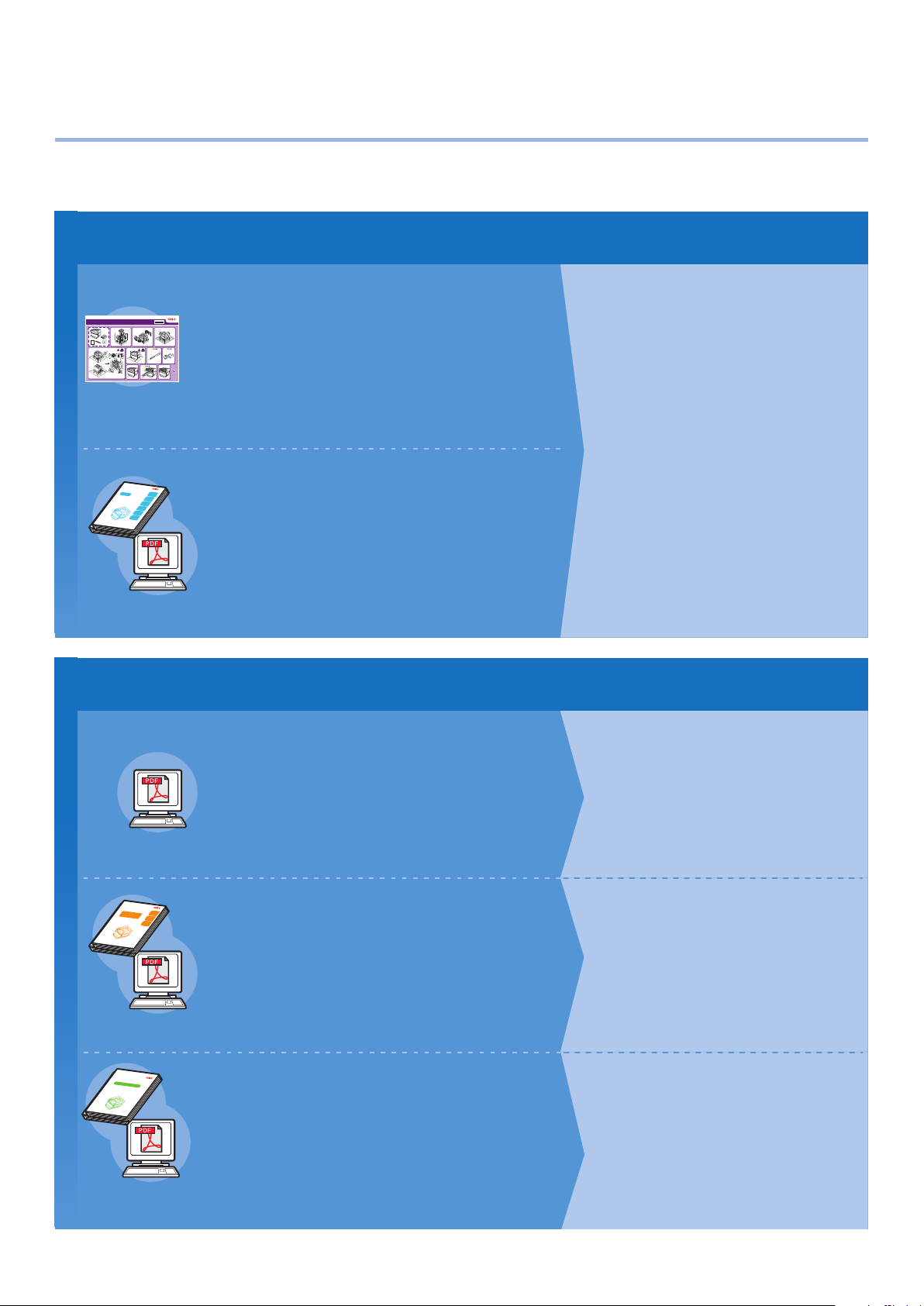
1
zConguración manual
Este producto se entrega con los siguientes manuales.
El manual electrónico está guardado como software en el DVD-ROM.
Paso
Lea esto primero
2
1 3
1040 mm
91.6 kg
91.6 kg
41 inch
202 lb
202 lb
200 mm
7.9 inch
620 mm
24.4 inch
600 mm
23.6 inch
8 9 10
User's Manual
Basic
Preparing the printer
to print
3
Printing
Basic Device
4
Operations
Appendix
Index
45583101EE Rev1
Before
1
use
2
Setting Up
C911dn/C931dn/E9411dn/ES9431dn Set-up Guide
4 5 6 7
Folleto
・
C911dn
C931dn
C941dn
ES9411dn
ES9431dn
ES9541dn
○This manual contains cautions on how to use this product safety.
Before you use this product, please make sure that you read this manual.
○Carefully store this manual close to hand so.
Folleto
・
Formato electrónico
・
Abrir la caja e instalar la impresora
Guía fácil (Guía de configuración)
Esta guía utiliza ilustraciones para explicar los
métodos de apertura de la caja para la
instalación. Para la guía de configuración
avanzada, consulte "Básico".
Preparar la impresora para la impresión
Básico
Esta guía describe las precauciones para un uso
seguro del dispositivo. Asegúrese de leer antes
de usar. Además, se explican los usos básicos
desde los métodos de instalación del dispositivo
hasta la impresión inicial. En el apéndice se
describen las funciones del dispositivo.
Comprobación del producto
•
Nomenclatura y funciones de las piezas
•
Uso del dispositivo en toda su extensión
•
Instalación del dispositivo
•
Encendido y apagado del sistema de alimentación
•
Impresión de prueba usando solo la impresora
•
Conexión al ordenador
•
Papel
•
Impresión
•
Expulsión del papel
•
Configuración del modo de ahorro de energía
•
Configuración del apagado automático
•
Comprobación de la cantidad de papel,
•
consumibles, cantidad de unidad de
mantenimiento y vida útil restantes
Cancelación de un trabajo de impresión
•
Adición de impresoras mediante
•
protocolos LPD (TCP/IP)
Tabla de elementos de menú de panel de control
•
Procedimientos básicos de Windows
•
Especificaciones de la impresora
•
Paso
Lea estas guías según sea necesario
2
Intentar utilizar varias funciones
Avanzado (Este manual)
Esta guía explica los distintos métodos de imprimir papel y
cómo utilizar las funciones de utilidad. Leer para optimizar
el entorno de impresión, ajustar el color, etc. mediante el
software de utilidad que se proporciona.
Formato electrónico
・
Además, esta guía también explica los elementos que pueden
establecerse desde el panel de control, así como la configuración de red.
Us
er
’s Manual
1
Troubleshooting
Troubleshooting/Daily
Maintenance Manual
2
Maintenance
Read for any points that
are not understood, or
for maintenance
Index
C911dn
C931dn
C941dn
ES9411dn
ES9431dn
ES9541dn
○
Store this m
a
nual carefully close to hand so it
can be v
iewed at any time.
Leer si no se ha entendido algún punto o para el mantenimiento
Manual de solución de problemas y
mantenimiento diario
Este manual explica los procedimientos para papel y atascos de
papel y el método de solución de problemas si se muestra un
mensaje de error. En este manual también se explica el
Folleto
・
Formato electrónico
・
User’s
Manual
Separate Volume Spot Color Guide
C941dn
ES9541dn
Folleto
・
Formato electrónico
・
mantenimiento diario como por ejemplo cómo remplazar
consumibles y unidades de mantenimiento, la limpieza, etc.
Uso de C941/ES9541dn
Guía de color directo en volumen separado
Esta guía explica cómo configurar el kit de
color directo y comprobar los controladores
de impresora y cómo imprimir utilizando color
directo. Asegúrese de leer antes de usar.
Funciones de impresión útiles
•
Ajuste del color
•
Utilización de software de utilidad
•
Configuración de red
•
Comprobar y cambiar la configuración de
•
la impresora utilizando el panel de control
Solución de problemas
•
Mantenimiento
•
Consumibles, productos de
•
mantenimiento, opciones, servidor
de gestión del color, etc.
Configuración del kit de color directo
•
Explicación del panel de control
•
Comprobación de los controladores de impresora
•
Tabla de funciones del controlador de impresora
•
Impresión en papel de color
•
Impresión en película transparente
•
Especificaciones e impresión con tóner
•
de color directo usando las aplicaciones
Ajuste fino de blanco
•
Intercambio de los kits de color directo
•
- 2 -
Page 3

zLeer el manual
Símbolos
Nota
zEstos son avisos y restricciones para el correcto funcionamiento del dispositivo. Asegúrese de leer para evitar un
funcionamiento incorrecto.
Memo
zEl conocimiento de la información antes de usar el dispositivo es útil y puede servir como referencia. La lectura es
recomendada.
Referencia
zÉstas son páginas de referencia. Lea para aprender la información detallada o relevante.
PELIGRO
zEl manejo inadecuado si ignora esta exposición puede causar muerte o lesiones graves.
ADVERTENCIA
zEl manejo inadecuado si ignora esta exposición puede causar muerte o lesiones graves.
PRECAUCIÓN
zEl manejo inadecuado si ignora esta exposición puede causar lesiones corporales.
Teclas, botones y símbolos
Este capítulo describe las siguientes teclas, botones y símbolos.
Inscripción Explicación
zA continuación se describen los botones del panel de control y 10
teclas.
Por ejemplo:
[ ] botón/tecla
[ ]
" "
> Describe el nivel de menú del dispositivo o del ordenador.
Botón [Aceptar] Botón [Atrás]
Tecla [Fn] Tecla [Eliminar]
zIndica el teclado de su ordenador.
zDescribe el nombre de menú en el panel de cristal líquido.
zDescribe los menús, ventanas y nombres de cuadro de diálogo del
ordenador.
zDescribe los mensajes y texto de entrada mostrado en el panel de
cristal líquido.
zDescribe los nombres de archivo y de pantalla en el ordenador.
zDescribe el título de referencia.
- 3 -
Page 4
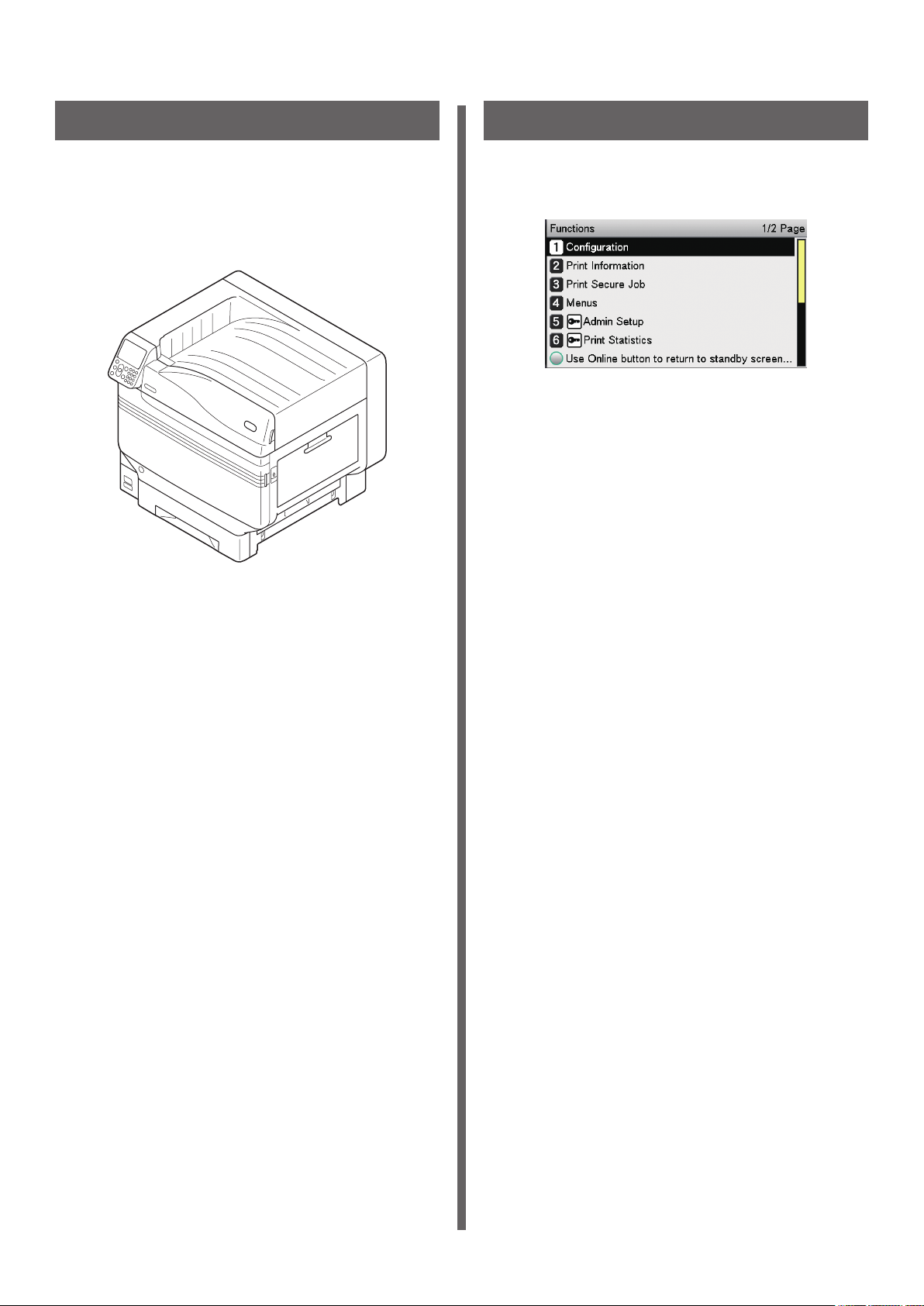
Ilustraciones
Pantallas
Las ilustraciones del dispositivo usadas
aquí, muestran el modelo C931 salvo que se
especique otra cosa.
Las ilustraciones pueden ser diferentes del
producto real.
Las imágenes del panel de control y el PC usadas
aquí son ejemplos. Las imágenes pueden ser
diferentes de los productos y pantallas reales.
- 4 -
Page 5
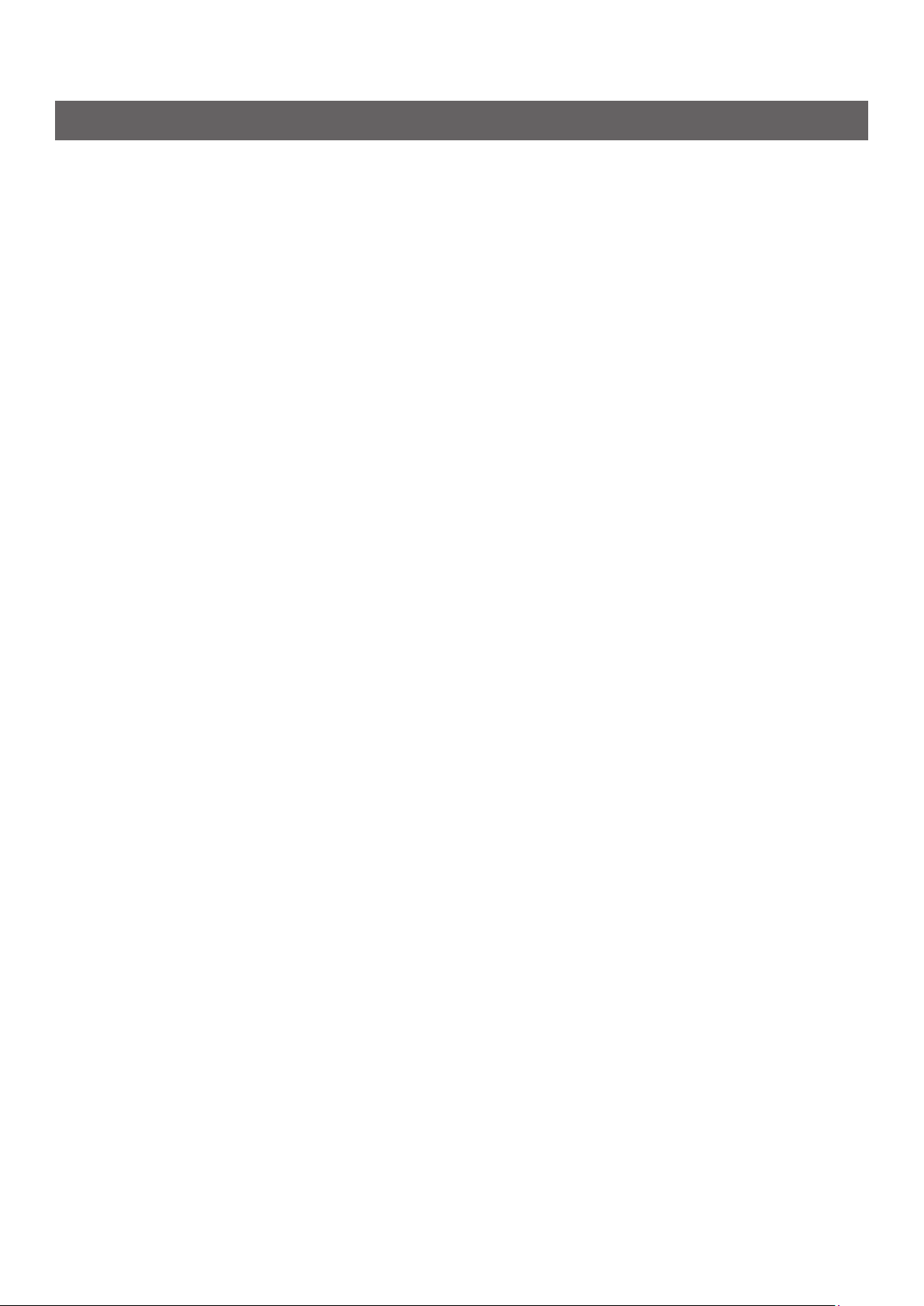
Inscripciones
Las siguientes inscripciones se utilizan en este manual.
zC911dn → C911
zC931dn → C931
zC941dn → C941
zES9411dn → ES9411
zES9431dn → ES9431
zES9541dn → ES9541
®
zSistema operativo Microsoft
(versión de 64 bits)
zSistema operativo Microsoft
zMac OS X10.3.9 o posterior → Mac OS X
Los manuales incluidos en el dispositivo utilizan como ejemplos Windows 7 en el caso de Windows y OS
X 10.8 en el caso de Mac OS X salvo que se especique otra cosa.
Las descripciones en este manual pueden variar dependiendo del SO y modelo usados.
Windows® Edición de sistema operativo 7 64-bit versión → Windows 7
®
Windows® 7 versión → Windows 7
- 5 -
Page 6

Contenido
Contenido
Conguración manual .......................................................................... 2
Leer el manual ..................................................................................... 3
Símbolos .................................................................................................................3
Teclas, botones y símbolos .....................................................................................3
Ilustraciones ..........................................................................................................4
Pantallas ................................................................................................................4
Inscripciones .......................................................................................................... 5
1 Funciones de impresión útiles ............................................ 13
Tabla de funciones del controlador de impresora ............................... 14
Explicación de funciones .......................................................................................14
Funciones del controlador de la impresora de Windows PS ......................................................14
Funciones del controlador de la impresora de Windows PCL ..................................................... 16
Funciones del controlador de la impresora de Windows XPS ....................................................17
Funciones del controlador de la impresora PS de Mac OS X .....................................................18
Impresión en papeles diversos .......................................................... 22
Impresión en sobres .............................................................................................22
Antes de congurar ...........................................................................................................22
Impresión en sobres de tamaño estándar .............................................................................23
Impresión en sobres de tamaño irregular .............................................................................28
Impresión en papel satinado ................................................................................34
Impresión en etiquetas y transparencias ..............................................................41
Impresiónen tamaños de papel seleccionados por el usuario
(páginas personalizadas e impresión larga) .........................................................47
Ahorro de impresión .......................................................................... 52
Impresión de múltiples páginas en una sola hoja (impresión multipágina) ..........52
Impresión por las 2 caras ..................................................................................... 54
Impresión de prueba con ahorro de tóner (modo ahorro de tóner) ......................56
Cambio de tamaños para imprimir ..................................................... 59
Ampliación/reducción de páginas .........................................................................59
Ampliación e impresión de múltiples hojas (impresión de carteles) .....................61
Clasicación de páginas para imprimir folletos (impresión de libros) ................... 63
Impresión transparente ..................................................................... 65
Cambio de la calidad de impresión (resolución) ...................................................65
Impresión de fotografías nítidas (modo fotografía) ..............................................67
Impresión de texto y de líneas marcadamente .....................................................67
Compensación de las líneas nas ..........................................................................69
Utilización de las fuentes de impresora ................................................................71
Utilización de las fuentes del ordenador ............................................................... 73
- 6 -
Page 7

Contenido
Impresión de resultados de impresión para que
la gente no pueda verlos .................................................................... 74
Introducción de contraseñas para imprimir (impresión segura) ........................... 74
Impresión de texto secreto (impresión segura cifrada) ........................................ 76
Funciones de impresión avanzadas .................................................... 79
Ajuste del orden de páginas .................................................................................79
Impresión de documentos en el orden de páginas .................................................................. 79
Impresión de documentos en el orden de páginas inverso ....................................................... 79
Impresión de hojas sueltas manualmente ............................................................81
Selección de bandejas automática ........................................................................ 84
Impresión solo de portadas desde una bandeja separada
(impresión de portadas) ....................................................................................... 86
Estampación e impresión (marcas de agua) .........................................................87
Intercalar (impresión clasicada) ........................................................................89
Descarga vertical y horizontal alternativamente usando impresión por lotes .......91
Guardar datos para repetir impresión ................................................................... 93
Impresión usando formularios registrados (impresión de superposiciones) ......... 95
Cambio de bandejas automático ........................................................................... 97
Uso del búfer de la impresora ............................................................................. 100
Enviar a archivo sin imprimir .............................................................................. 101
Descarga de archivos PostScript .........................................................................102
Impresión de errores de PostScript ....................................................................103
Cambio de modos de emulación ..........................................................................103
Guardar los ajustes del controlador de la impresora ...........................................104
Guardar los parámetros ................................................................................................... 104
Llamar y usar los ajustes guardados .................................................................................. 105
Cambio de la conguración predeterminada del controlador de la impresora .....106
Eliminar o actualizar los controladores de la impresora ................... 107
Eliminar los controladores de la impresora ......................................................... 107
Actualizar los controladores de la impresora ...................................................... 108
2 Concordar los colores ...................................................... 111
Concordar los colores utilizando el panel de control ........................ 112
Compensación de la desviación de color de forma manual ..................................112
Compensación automática de la densidad y la gradación ....................................112
Compensación manual de la densidad ................................................................113
Ajuste de la marca de agua para la compensación de la densidad ......................114
Ajuste del equilibrio cromático (densidad) ......................................................... 115
Ajuste de las marcas de agua del equilibrio cromático .......................................118
Concordar los colores utilizando los controladores
de la impresora ................................................................................ 121
Concordancia de color ........................................................................................121
- 7 -
Page 8
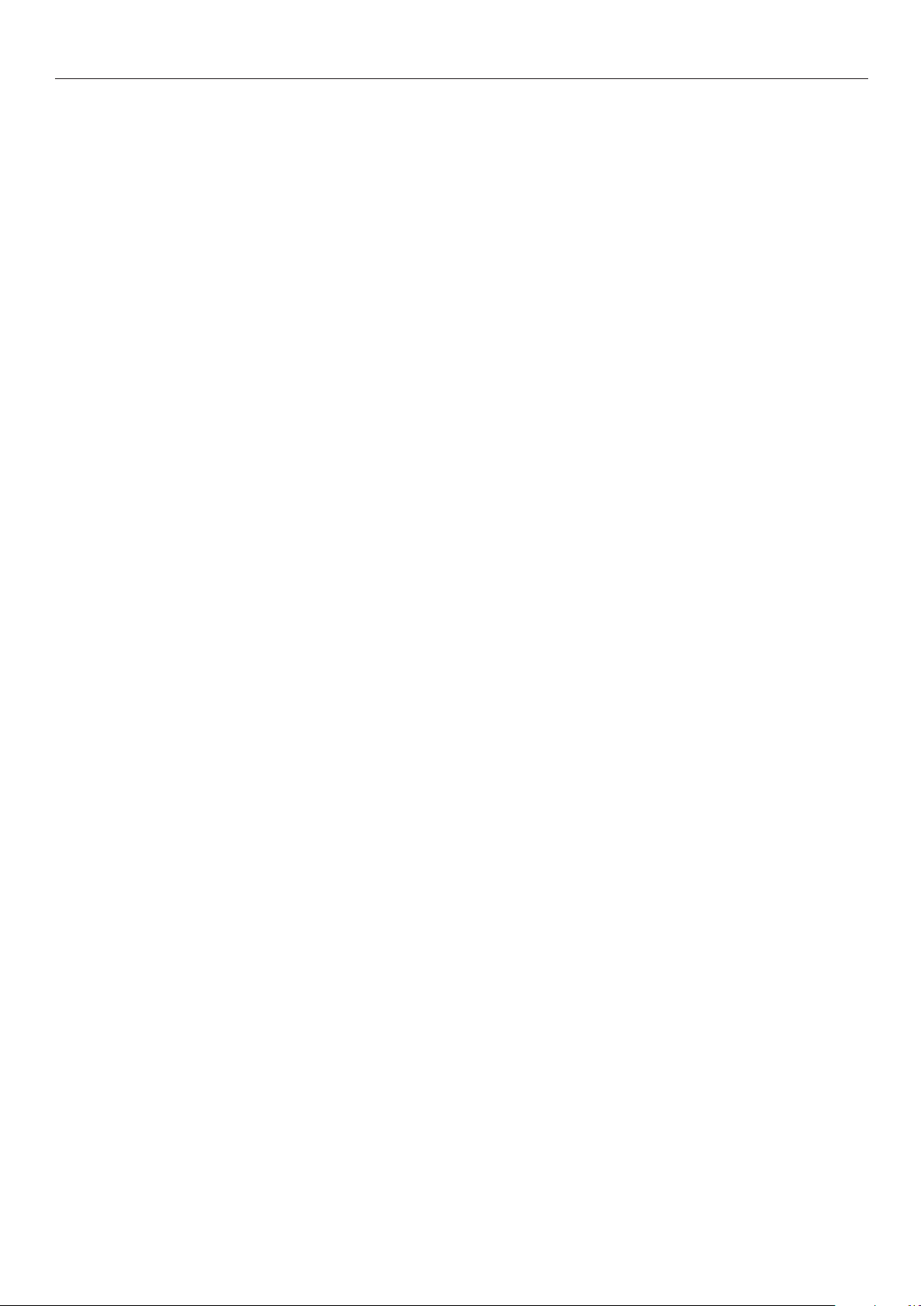
Contenido
¿Qué es la concordancia de color? ..................................................................................... 121
Concordancia de color (recomendada) ...............................................................121
Concordancia de color sencilla (Colores Ofce) ..................................................123
Concordancia de color (color para grácos) .......................................................126
Concordancia de color (concordancia de color apagada) ....................................128
Cambio del acabado en negro ............................................................................. 130
Impresión usando monocromo (blanco y negro) ................................................133
Generación de líneas blancas entre texto y fondo discreto
(sobreimpresión negra) ......................................................................................135
Desalineación de la placa de calibración (captura) ............................................. 136
Simulación de efectos de impresión ....................................................................138
Impresión usando análisis de color (impresión de clasicación) ........................141
Concordar colores utilizando utilidades ........................................... 142
Utilidad para concordar colores .......................................................................... 142
Cambio de los colores de la paleta (Windows) ..................................................................... 142
Cambio de de los colores de la paleta (Macintosh) ............................................................... 146
Cambio de valores gamma y matices (Windows) ................................................................. 150
Cambio de valores gamma y matices (Macintosh) ................................................................ 153
Guardar conguración de ajustes de color (Windows) ........................................................... 155
Guardar conguración de la concordancia de color (Macintosh) .............................................. 156
Importar conguración de la concordancia de color (Windows) .............................................. 158
Importar conguración de la concordancia de color (Macintosh) ............................................. 159
Eliminar la conguración de la concordancia de color (Windows) ............................................ 161
Eliminar la conguración de la concordancia de color (Macintosh) .......................................... 162
Utilidad de ajuste de semitonos PS ..................................................................... 163
Registro de gamma (Windows).......................................................................................... 163
Registro de gamma (Macintosh) ........................................................................................ 164
Utilidad de impresión de la muestra de color ...................................................... 164
Entorno de funcionamiento ............................................................................................... 164
Impresión de muestras de color RGB ................................................................................. 164
Prole assistant ..................................................................................................166
Registrar perles ICC .........................................................................................166
3 Utilización de software de utilidades ............................... 169
Software de utilidades que se puede usar con la impresora ............. 170
Tabla de utilidades .............................................................................................170
Utilidades comunes de Windows y Macintosh ...................................................................... 170
Utilidades de Windows ..................................................................................................... 170
Utilidades de Macintosh .................................................................................................... 172
Instalación de utilidades ....................................................................................172
Windows ........................................................................................................................ 172
Macintosh ...................................................................................................................... 173
Utilidades de Windows ..................................................................... 174
- 8 -
Page 9

Contenido
Herramienta de conguración ............................................................................174
Entorno de funcionamiento ............................................................................................... 174
Instalación ..................................................................................................................... 174
Registro de dispositivos .................................................................................................... 176
Ficha Información de dispositivo ........................................................................................ 177
Complemento de conguración de red ................................................................................ 177
Complemento de Storage Manager .................................................................................... 178
PDF Print Direct .................................................................................................. 181
Entorno de funcionamiento ............................................................................................... 181
Impresión de archivos PDF ............................................................................................... 181
Pequeño recuento de trabajos de impresión ....................................................... 182
Entorno de funcionamiento ............................................................................................... 182
Instalación ..................................................................................................................... 182
Inicio ............................................................................................................................. 182
Cliente de recuento de tareas de impresión ........................................................ 182
Entorno de funcionamiento ............................................................................................... 182
Instalación ..................................................................................................................... 182
Cambio de modos de recuento de tareas ............................................................................ 182
Conguración del idioma de visualización de la impresora .................................187
Entorno de funcionamiento ............................................................................................... 187
Cambio de idioma del panel de control ............................................................................... 187
Utilidades OKI LPR .............................................................................................188
Entorno de funcionamiento ............................................................................................... 188
Inicio ............................................................................................................................. 188
Descarga de archivos a la impresora .................................................................................. 189
Comprobación/Eliminación/Transferencia de trabajos ........................................................... 189
Comprobación del estado de la impresora ........................................................................... 190
Añadir impresoras ........................................................................................................... 190
Transferir tareas automáticamente .................................................................................... 191
Impresión usando múltiples impresoras simultáneamente ..................................................... 192
Iniciar el navegador web .................................................................................................. 193
Agregar comentarios ....................................................................................................... 194
Congurar direcciones IP automáticamente......................................................................... 194
Desinstalar ..................................................................................................................... 195
Extensión de la red ............................................................................................. 195
Entorno de funcionamiento ............................................................................................... 195
Comprobación de la conguración de la impresora ............................................................... 196
Conguración automática de las opciones ........................................................................... 196
Desinstalar ..................................................................................................................... 197
PrintSuperVision MultiPlatform Edition ...............................................................197
Entorno de funcionamiento ............................................................................................... 197
Instalador del controlador de la web .................................................................. 198
Utilidades de Macintosh ................................................................... 199
- 9 -
Page 10
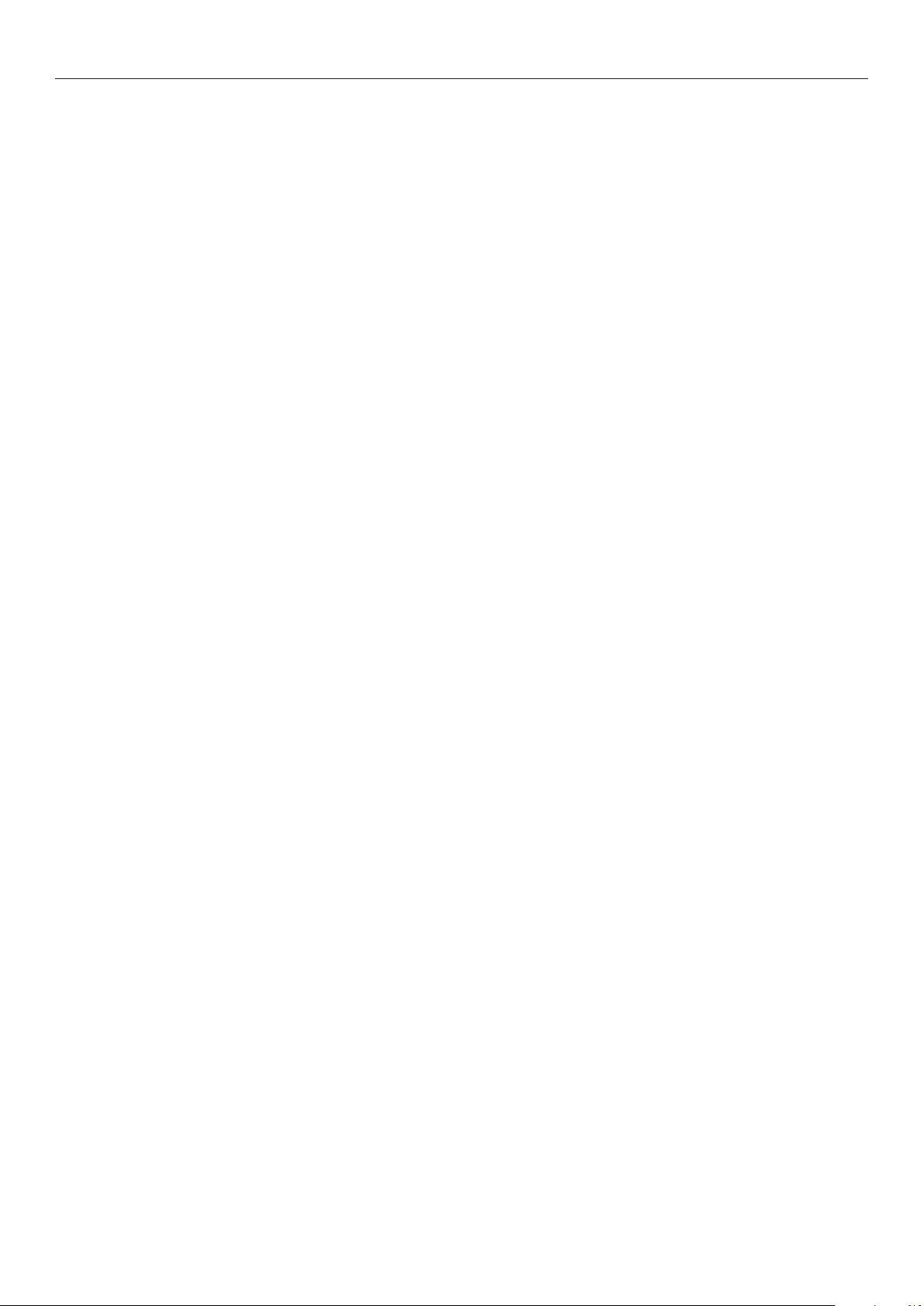
Contenido
Conguración del idioma del panel ..................................................................... 199
Entorno de funcionamiento ............................................................................................... 199
Conguración de la impresora ........................................................................................... 199
Cliente de recuento de tareas de impresión ........................................................ 200
Entorno de funcionamiento ............................................................................................... 200
Instalación ..................................................................................................................... 200
Registro de ID de usuario y de nombres de usuario .............................................................. 200
Registro de varios usuarios simultáneamente ...................................................................... 201
Cambio de ID de usuario y de nombres de usuario .............................................................. 201
Eliminación del ID de usuario y de los nombres de usuario .................................................... 202
Herramienta de conguración NIC ......................................................................202
Congurar direcciones IP .................................................................................................. 202
Conguración de la Web ................................................................................................... 203
Terminar la herramienta de conguración NIC ..................................................................... 203
4 Conguración de red ........................................................ 205
Elementos de conguración de la red .............................................. 206
Inicializar la conguración de la red ................................................ 220
Utilización de DHCP ......................................................................... 221
Congurar el servidor DHCP .............................................................................................. 221
Congurar la impresora .................................................................................................... 222
Utilizar SNMP ................................................................................... 224
Acerca de IPv6 ................................................................................. 225
Comprobación de las direcciones IPv6 ................................................................225
Congurar la red desde el navegador web ....................................... 226
Entorno de funcionamiento .................................................................................226
Inicio .................................................................................................................. 226
Iniciar sesión como administrador .....................................................................227
Tabla de elementos ............................................................................................228
Cambiar las contraseñas del administrador ........................................................230
Comprobar el estado de la impresora desde el PC ..............................................231
Cambiar los ajustes de impresora desde el PC .................................................... 231
Cifrar las comunicaciones (SSL/TLS) .................................................................. 232
Imprimir usando IPP .......................................................................................... 234
Cifrar las comunicaciones (IPSec) ...................................................................... 236
Usar la función de restricción de acceso (ltro IP) con direcciones IP ................243
Uso de la función de restricción de acceso con direcciones MAC ......................... 244
Noticar errores usando el correo electrónico ....................................................246
Noticar periódicamente errores usando el correo electrónico ........................... 248
Utilizar SNMPv3 .................................................................................................. 252
Utilizar IEEE802.1X ............................................................................................254
Cambiar los nombres de impresora EtherTalk (Macintosh) ................................. 258
- 10 -
Page 11
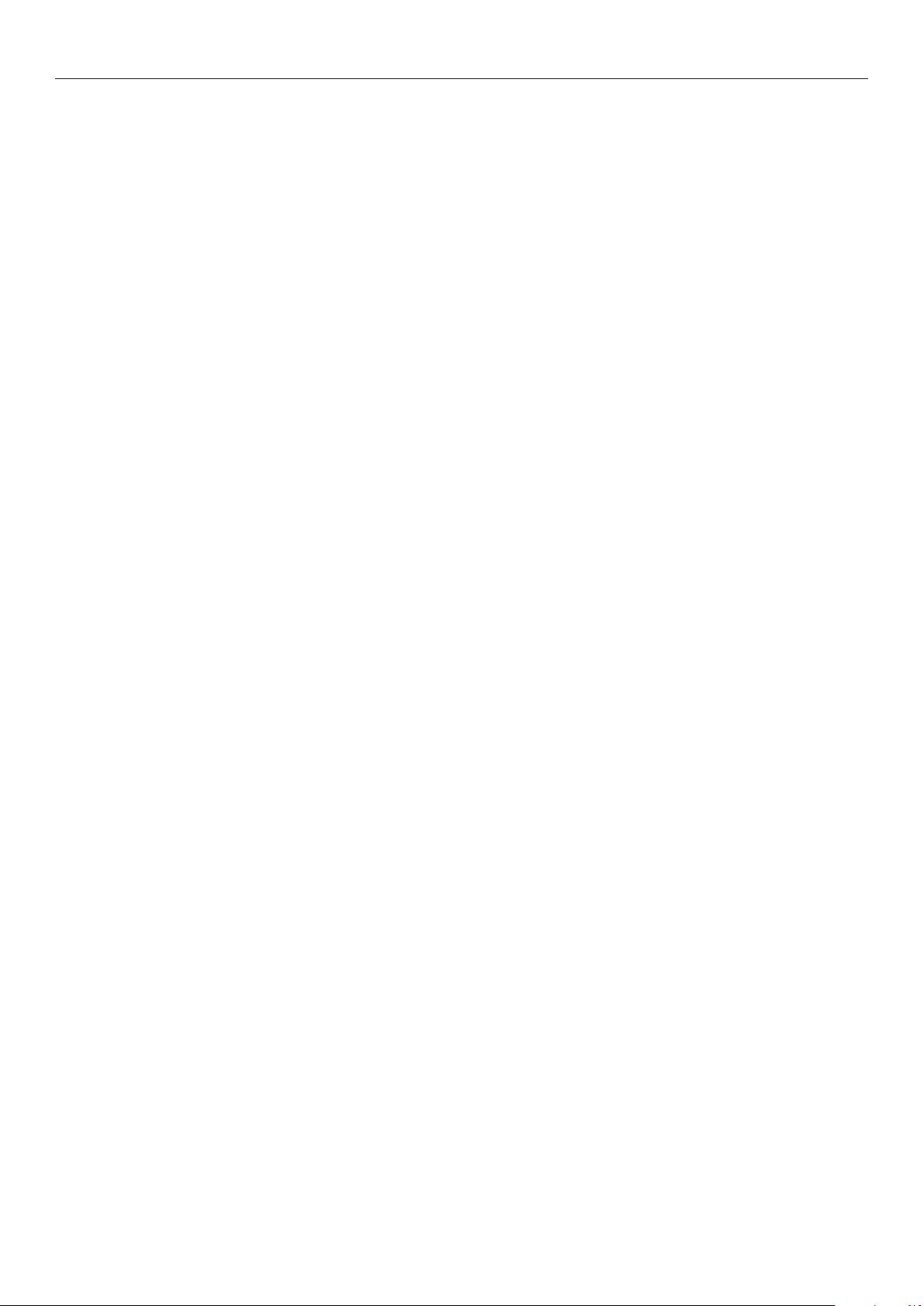
Cambiar las zonas EtherTalk (Macintosh) ........................................................... 258
Imprimir archivos PDF ........................................................................................259
5 Comprobar y cambiar la conguración de
la impresora utilizando el panel de control ...................... 261
Imprimir información de la impresora ............................................. 262
Tablas de informes imprimibles .......................................................................... 262
Imprimir listas de la conguración de la impresora ............................................ 263
Congurar datos ............................................................................................................. 263
Impresión de listas de información de la impresora ...........................................264
Información de red .......................................................................................................... 264
Lista de archivos ............................................................................................................. 265
Páginas Demo ................................................................................................................. 265
Registro de error ............................................................................................................. 266
Resultados totales de impresión ........................................................................................ 266
Resultados totales de impresión Imprimir listas de impresión ............................267
Lista de fuentes .............................................................................................................. 267
Lista de perles de color .................................................................................................. 267
Lista de soportes de usuario ............................................................................................. 268
Impresiones de prueba .................................................................................................... 268
Contenido
Registrar tamaños personalizados (papel irregular) ...........................................269
Cambiar las contraseñas del administrador ........................................................271
Restringir las operaciones de botón (bloqueo de panel) .................................... 272
Restringir las visualizaciones del menú (bloqueo del menú) ..............................273
Comprobar cantidades de impresión ................................................ 274
Comprobar los consumibles restantes y las cantidades
de la unidad de mantenimiento ........................................................ 275
Tabla de elementos de conguración en la pantalla
de conguración del dispositivo ....................................................... 276
Pantalla de conguración del dispositivo ............................................................ 276
[Información de la impresora] ...........................................................................277
[Impresión de información de la impresora] ......................................................280
[Autenticación de impresión] .............................................................................281
[Menú] ...............................................................................................................282
[Menú de administrador] .................................................................................... 293
[Total de impresión] ........................................................................................... 308
[Ajustar impresora] ............................................................................................309
[Menú raíz] .........................................................................................................313
- 11 -
Page 12
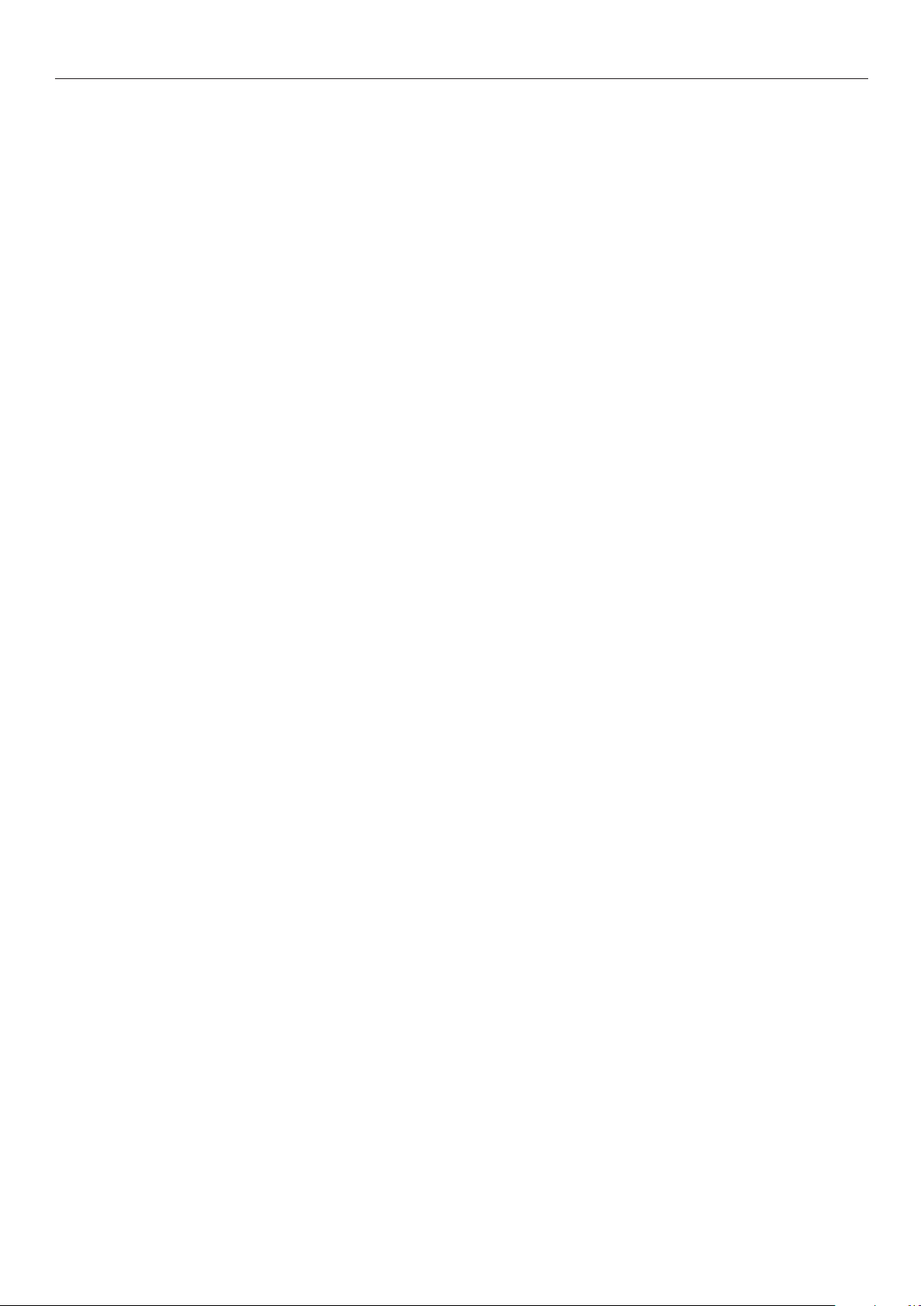
Contenido
Apéndice ............................................................................... 315
Usar la contaduría de trabajos de impresión .................................... 316
Número de ID de usuario y registros utilizables .................................................316
Tabla de códigos de caracteres ........................................................ 317
Modo PostScript..................................................................................................317
Modo PCL ............................................................................................................320
Índice .................................................................................... 323
- 12 -
Page 13
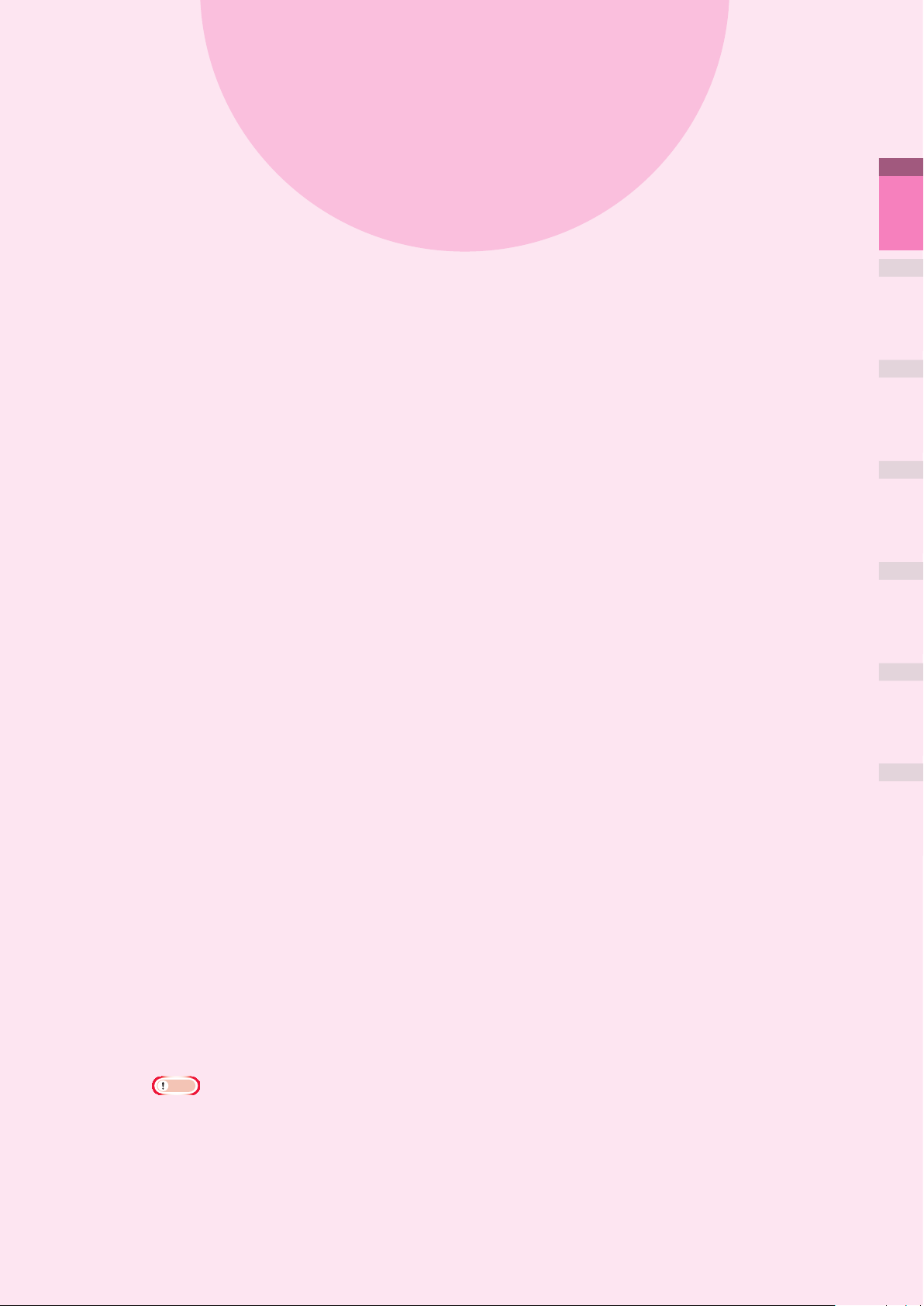
1
Funciones de
impresión útiles
Tabla de funciones del controlador
de impresora
I
mpresión en papeles diversos
horro de impresión ………………………… 52
A
………………………………… 14
…………22
1
impresión útiles
Funciones de
2
los colores
Concordar
3
de utilidades
de software
Utilización
4
Cong. de
red
Cambio de tamaños para imprimir
Impresión transparente
I
mpresión de resultados de impresión
……………………65
……5
9
para que la gente no pueda verlos …… 74
Funciones de impresión avanzadas
El
iminar o actualizar los
……79
controladores de la impresora ……… 107
5
impresora utilizando el
panel de control
Apéndice Índice
la conguración de la
Comprobar y cambiar
Nota
zEsta sección utiliza el [WordPad] para sus explicaciones de Windows y el [TextEditor] para sus
explicaciones de Mac OS X. Dependiendo de la aplicación, las pantallas y procedimientos de
operaciones pueden ser distintos.
zPara unas explicaciones más detalladas del controlador de la impresora y de los elementos de
conguración de la utilidad, consulte "Ayuda en línea".
zDebido a las actualizaciones de la versión de la utilidad y del controlador de la impresora, puede
haber diferencias con las descripciones en este manual.
- 13 -
Page 14
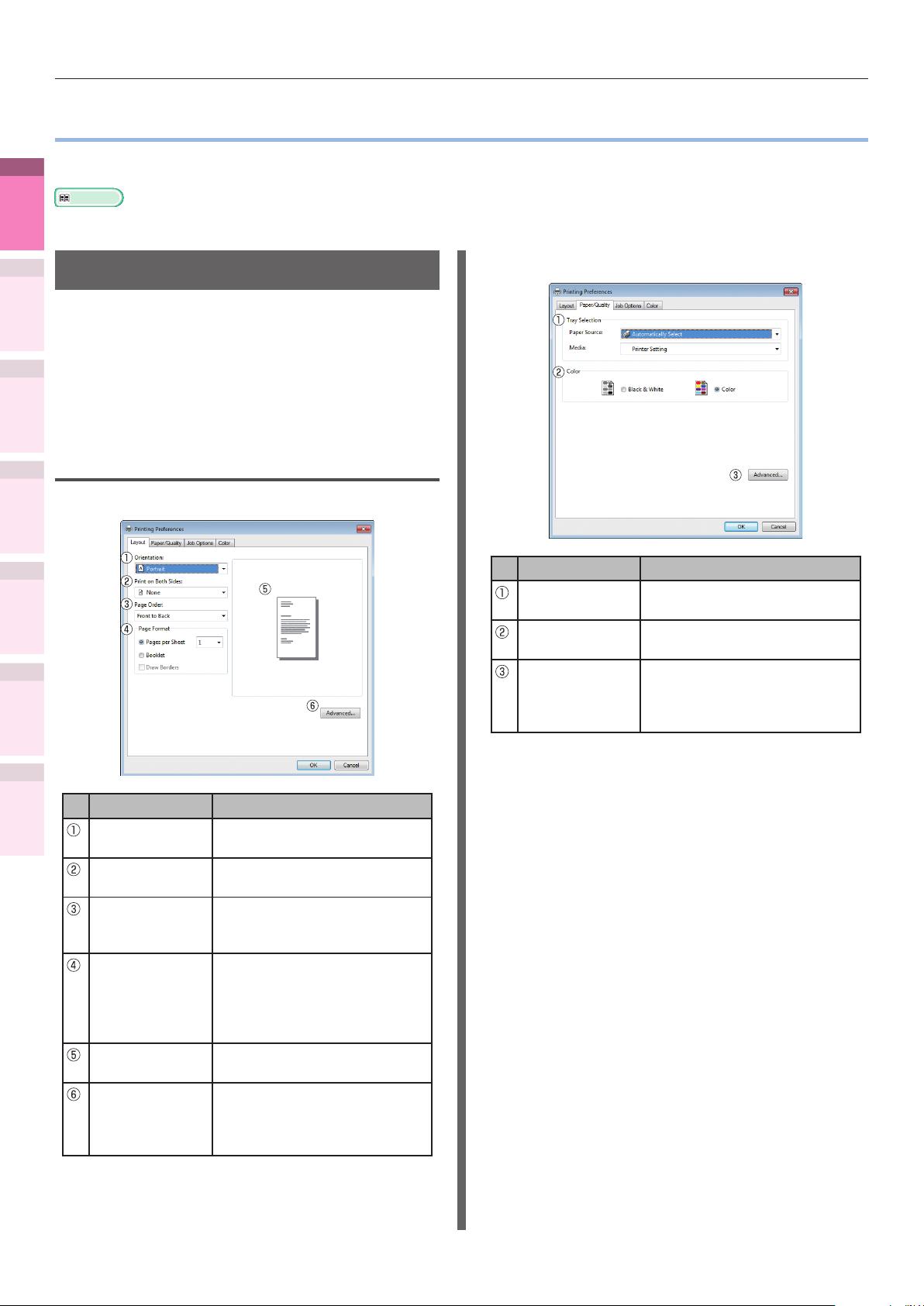
Tabla de funciones del controlador de impresora
zTabla de funciones del controlador de impresora
Esta sección explica funciones útiles cuando se imprime desde un ordenador.
1
1
impresión útiles
impresión útiles
Funciones de
Funciones de
Referencia
zPara unas explicaciones más detalladas de los elementos de conguración de la impresora, consulte "Ayuda en línea".
2
2
los colores
los colores
Concordar
Concordar
3
3
de utilidades
de utilidades
de software
de software
Utilización
Utilización
4
4
Cong. de
Cong. de
red
red
5
5
impresora utilizando el
impresora utilizando el
Comprobar y cambiar
Comprobar y cambiar
la conguración de la
la conguración de la
panel de control
panel de control
Apéndice Índice
Apéndice Índice
Explicación de funciones
Existen tres tipos de controladores de la
impresora para Windows (PCL, PS y XPS) y un
tipo de controlador de la impresora para Mac
OS X (PS). Las funciones pueden ser diferentes
según el controlador de la impresora.
Funciones del controlador de la impresora de Windows PS
Ficha [Diseño]
Ficha [papel/calidad]
Elemento Explicación
Selección de
bandeja
Color Especica la impresión
Información de
detalles
Especica la bandeja que
alimenta el papel.
monocroma o a color.
Puede realizar más
conguraciones avanzadas
sobre la calidad de impresión
y el tamaño del papel.
Elemento Explicación
Orientación de
impresión
Impresión por
las 2 caras
Orden de
página
Formato de
página
Ventana de
vista previa
Información de
detalles
Especica la orientación de
impresión.
Especica el uso de la
impresión por las 2 caras.
Especica el orden de las
páginas del documento que
se deben imprimir.
Especica el número de
páginas y la impresión de
pequeños folletos que se
deben imprimir en 1 hoja de
papel.
Muestra una imagen de los
resultados de impresión.
Puede realizar más
conguraciones avanzadas
sobre la calidad de impresión
y el tamaño del papel.
- 14 -
Page 15
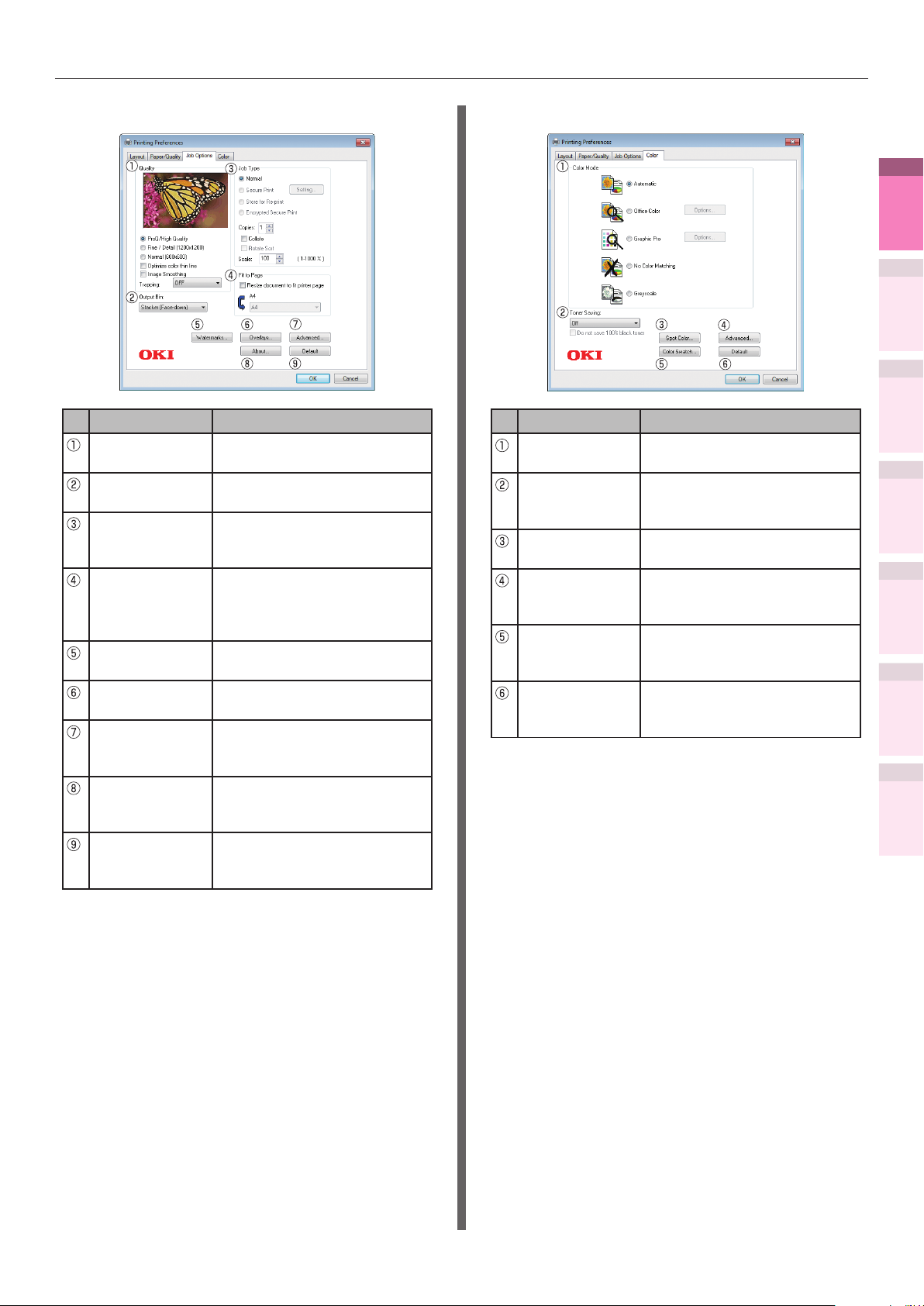
Tabla de funciones del controlador de impresora
Ficha [Opciones de trabajo]
Elemento Explicación
Calidad Especica la resolución
durante la impresión.
Bandeja de
salida
Formato de
impresión
Ajustar a la
página
Marcas de agua Especica al implementar la
Plantilla Especica al implementar la
Avanzado Puede realizar otras
Acerca de Muestra la información de la
Estándar Restablece la conguración
Especica la bandeja de
salida del papel.
Especica el formato de
impresión y la cantidad que
se debe imprimir.
Especica al imprimir
convirtiendo el tamaño del
papel del documento que se
debe imprimir.
impresión de la marca.
impresión de la plantilla.
conguraciones de impresión
avanzadas.
versión del controlador de
impresora.
de la cha en la conguración
predeterminada.
Ficha [Color]
Elemento Explicación
Modo de
impresión
Ahorrar tóner Especica la densidad de la
Color directo* Especica para implementar
Avanzado Puede realizar otras
Impresión de
muestra de
color
Estándar Restablece la conguración
*: El "color directo" es una función para solamente el modelo
C941/ES9541dn. Para más información, consulte la "Guía
de color directo en volumen separado" que se proporciona
por separado.
Especica la concordancia de
color, etc. en modo de color.
impresión para economizar
tóner.
la impresión del color directo.
conguraciones de impresión
avanzadas.
Inicia la utilidad de impresión
de la muestra de color.
de la cha en la conguración
predeterminada.
1
1
impresión útiles
impresión útiles
Funciones de
Funciones de
2
2
los colores
los colores
Concordar
Concordar
3
3
de utilidades
de utilidades
de software
de software
Utilización
Utilización
4
4
Cong. de
Cong. de
red
red
5
5
impresora utilizando el
impresora utilizando el
Comprobar y cambiar
Comprobar y cambiar
la conguración de la
la conguración de la
panel de control
panel de control
Apéndice Índice
Apéndice Índice
- 15 -
Page 16

Tabla de funciones del controlador de impresora
Funciones del controlador de la impresora de Windows PCL
1
impresión útiles
Ficha [Conguración básica]
Funciones de
2
los colores
Concordar
3
de utilidades
de software
Utilización
4
Cong. de
red
5
impresora utilizando el
Comprobar y cambiar
la conguración de la
panel de control
Apéndice Índice
Elemento Explicación
Tamaño de
papel
Origen de papel Especica la bandeja que
Tipo de papel Especica el tipo de papel.
Tipo de soporte Especica el grosor del papel.
Modo de
acabado
Impresión por
las 2 caras
Orientación de
impresión
Conguración
del color/
monocroma
Ahorrar tóner Especica la densidad de la
Acerca de Muestra la información de la
Restablece la
conguración
predeterminada
Establece el tamaño del
papel.
alimenta el papel.
Especica la impresión de
varias páginas, folletos y
carteles, etc.
Especica para imprimir por
ambas caras del papel.
Especica la orientación de
impresión.
Especica si imprimir en color
o monocroma.
impresión para economizar
tóner.
versión del controlador de
impresora.
Restablece la conguración
de la cha en la conguración
predeterminada.
Ficha [Conguración avanzada]
Elemento Explicación
Calidad Especica la resolución
durante la impresión.
Escala Especica el rango de
ampliación y de reducción
durante la impresión.
Copias Especica la cantidad que se
va a imprimir.
Formato de
impresión
Bandeja de
salida
Conguración
especial
Especica el formato de
impresión.
Especica la bandeja de
salida del papel.
Puede realizar otras
conguraciones de impresión.
avanzada
Restablece la
conguración
predeterminada
Restablece la conguración
de la cha en la conguración
predeterminada.
Ficha [Otra conguración]
- 16 -
Elemento Explicación
Marcas de agua Especica al implementar la
impresión de la marca.
Plantilla Especica al implementar la
impresión de la plantilla.
Fuente Ajusta las fuentes TrueType y
las fuentes de la impresora.
Page 17
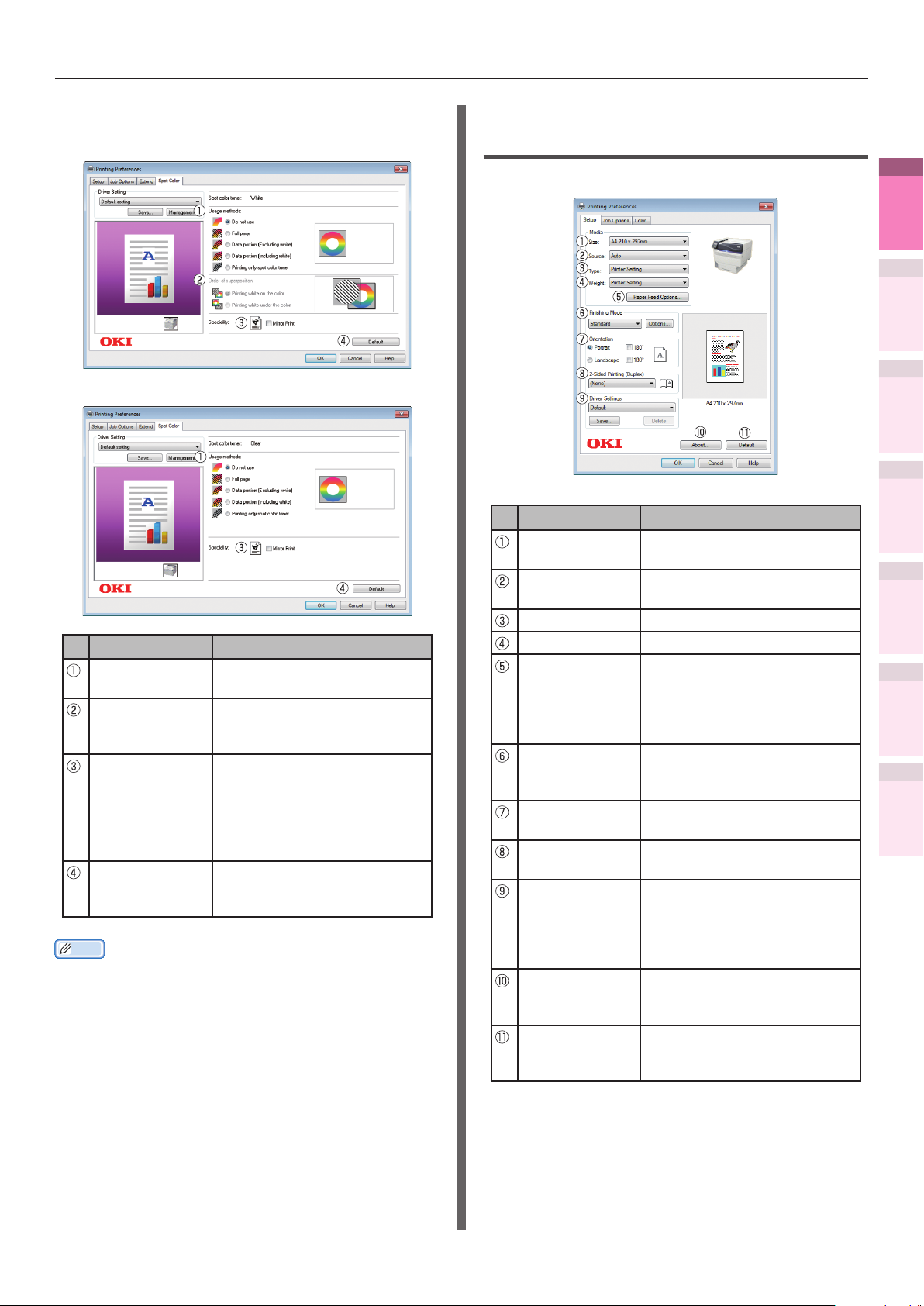
Tabla de funciones del controlador de impresora
Ficha [Conguración de color directo]
zEn modo blanco
zEn modo transparente
Elemento Explicación
Métodos de uso Especica el rango de la
impresión del color directo.
Orden de
superposición
Inversión de
espejo
Restablece la
conguración
predeterminada
Memo
z"Conguración del color directo" es una función para
solamente el modelo C941/ES9541dn. Para obtener
detalles, consulte la "Guía de color directo en volumen
separado".
Especica el orden del color y
de la superposición del blanco
(solo en modo blanco).
Establece cuando se imprime
invirtiendo la orientación
horizontal de modo que el
documento queda como si
estuviese reejado en un
espejo.
Restablece la conguración
de la cha en la conguración
predeterminada.
Funciones del controlador de la impresora de Windows XPS
Ficha [Conguración]
Elemento Explicación
Tamaño Establece el tamaño del
papel.
Origen de papel Especica la bandeja que
alimenta el papel.
Tipo de papel Especica el tipo de papel.
Tipo de soporte Especica el grosor del papel.
Opciones Puede establecer la
alimentación del papel
cambiando el tamaño del
papel y cambiando de
bandeja, etc.
Modo de
acabado
Orientación de
impresión
Impresión por
las 2 caras
Conguración
del controlador
Acerca de Muestra la información de la
Estándar Restablece la conguración
Especica la impresión de
varias páginas, folletos y
carteles, etc.
Especica la orientación de
impresión.
Especica para imprimir por
ambas caras del papel.
Especicada cuando guarda
los datos establecidos
en la cha y cuando
imprime utilizando estas
conguraciones guardadas.
versión del controlador de
impresora.
de la cha en la conguración
predeterminada.
1
impresión útiles
Funciones de
2
los colores
Concordar
3
de utilidades
de software
Utilización
4
Cong. de
red
5
impresora utilizando el
Comprobar y cambiar
la conguración de la
panel de control
Apéndice Índice
- 17 -
Page 18
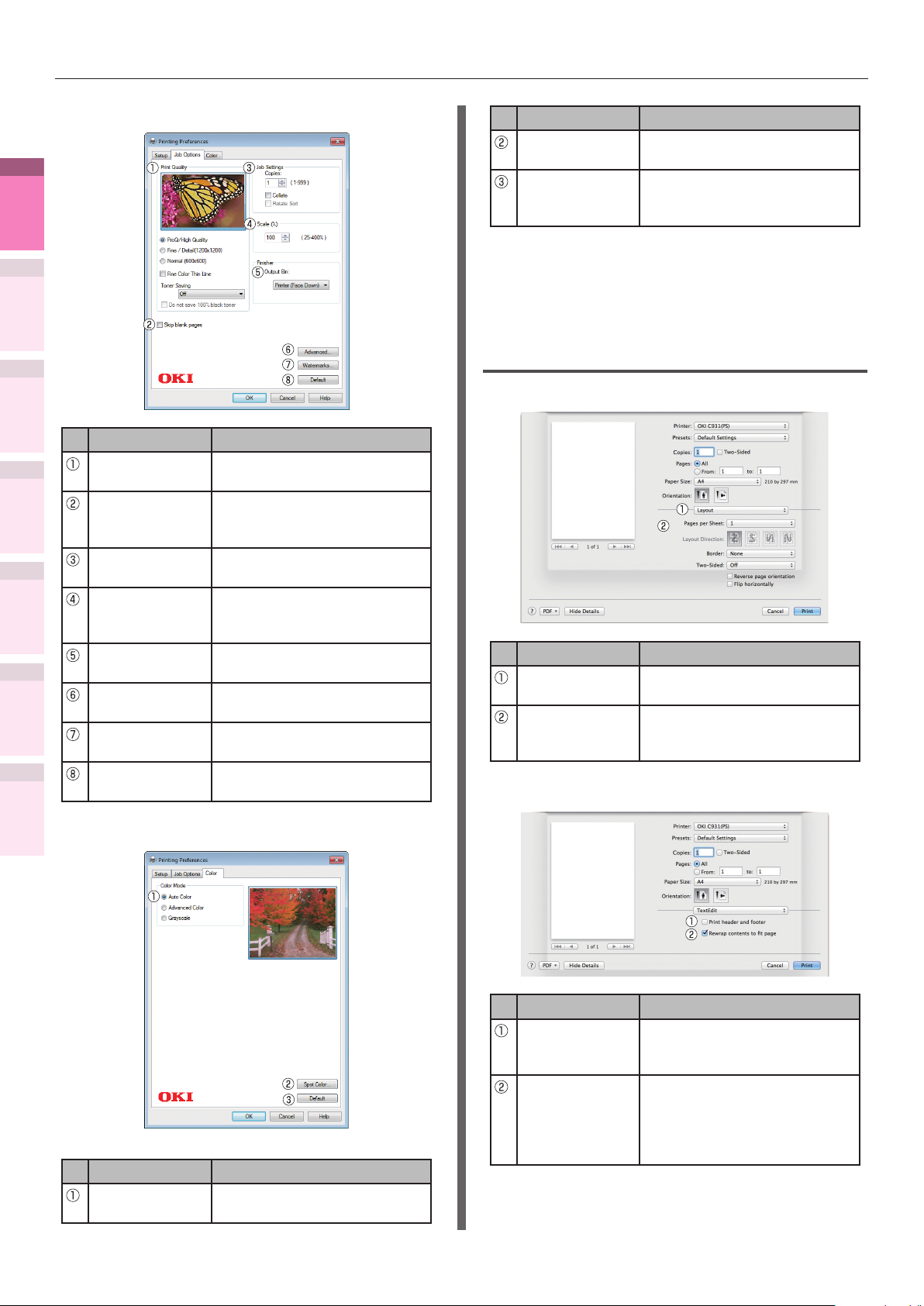
Tabla de funciones del controlador de impresora
Ficha [Opciones de trabajo]
1
impresión útiles
Funciones de
2
los colores
Concordar
3
de utilidades
de software
Utilización
4
Cong. de
red
5
impresora utilizando el
Comprobar y cambiar
la conguración de la
panel de control
Apéndice Índice
Elemento Explicación
Calidad Especica la resolución
durante la impresión.
Exclusión de
la página en
blanco
Formato de
impresión
Escala Especica el rango de
Bandeja de
salida
Avanzado
Marcas de agua Especica al implementar la
Estándar
Imprime excluyendo las
páginas en blanco.
Especica la cantidad que se
va a imprimir, etc.
ampliación y de reducción
durante la impresión.
Especica la bandeja de
salida del papel.
Puede realizar otras conguraciones
de impresión avanzadas.
impresión de la marca.
Restablece la conguración de la cha
en la conguración predeterminada.
Elemento Explicación
Color directo* Especica para implementar
la impresión del color directo.
Estándar Restablece la conguración
de la cha en la conguración
predeterminada.
*: El "color directo" es una función para solamente el modelo
C941/ES9541dn. Para obtener detalles, consulte la "Guía
de color directo en volumen separado".
Funciones del controlador de la impresora PS de Mac OS X
Ficha [Conguración de impresión]
Elemento Explicación
Congurar
impresión
Elementos de
conguración
Ficha [Editar texto]
Ajusta las distintas funciones.
Especica los elementos
de conguración según la
conguración de impresión.
Ficha [Color]
Elemento Explicación
Modo de
escaneado
Especica el método de de
impresión en color.
- 18 -
Elemento Explicación
Impresión de
encabezados y
pies de página
Se alinea
con la página
completando
otra vez los
datos
Permite imprimir números de
página, fechas y títulos de
texto, etc.
Permite imprimir alineándose
con el método de ajuste de
líneas del texto durante la
edición.
Page 19

Tabla de funciones del controlador de impresora
Ficha [Diseño]
Elemento Explicación
Números de
página/hojas
Orientación del
diseño
Líneas de los
límites
2 caras Especica el uso de la
Orientación de la
página inversa
Inversión
izquierda/
derecha
Selecciona el número de
páginas que se deben
imprimir en 1 hoja de papel.
Especica el diseño a la hora
de imprimir varias páginas en
una sola hoja de papel.
Especica el tipo de línea de
los límites.
impresión por las 2 caras.
Permite imprimir invirtiendo
la orientación de la página.
Permite imprimir invirtiendo
de izquierda a derecha.
Ficha [Concordancia de color]
Ficha [Procesando papel]
Elemento Explicación
Páginas que
imprimir
Orden de
página
Alinea con el
tamaño del
papel
Tamaño del
papel de salida
Solo reducir Especica imprimir mediante
Especica las páginas a
imprimir.
Especica el orden de las
páginas del documento que
se deben imprimir.
Impresiones mediante la
alineación con el tamaño del
papel. Algunos elementos
puede que no se impriman
adecuadamente debido a la
conguración.
Especica imprimir mediante
la escala para que coincida
el tamaño del papel que va a
salir.
la reducción para que coincida
el tamaño del papel que va a
salir.
1
impresión útiles
Funciones de
2
los colores
Concordar
3
de utilidades
de software
Utilización
4
Cong. de
red
5
impresora utilizando el
Comprobar y cambiar
la conguración de la
panel de control
Apéndice Índice
Elemento Explicación
ColorSync Especica la función
ColorSync.
Color de la
impresora
Perl Especica el perl.
Implementa la concordancia
de color de la impresora.
Ficha [Alimentación de papel]
Elemento Explicación
Todas las
páginas
Solo la
página de
encabezamiento
Páginas
restantes
Especica la bandeja de
alimentación de papel.
La bandeja se selecciona
automáticamente cuando
está especicada [Selección
automática].
Selecciona imprimir desde
la bandeja que especica la
página de encabezamiento.
Imprime desde la bandeja
que especican las páginas
restantes.
- 19 -
Page 20

Tabla de funciones del controlador de impresora
Ficha [Cubierta]
1
impresión útiles
Funciones de
2
los colores
Concordar
3
de utilidades
de software
Utilización
4
Cong. de
red
Elemento Explicación
Imprimir
cubierta
Tipo de cubierta Especica el texto durante la
Información del
costo
Especica la impresión de la
cubierta.
impresión.
Esta función no se puede
utilizar.
Ficha [Color directo]
zEn modo blanco
zEn modo transparente
5
impresora utilizando el
panel de control
Apéndice Índice
Comprobar y cambiar
la conguración de la
Elemento Explicación
Métodos de uso Especica el rango de la
impresión del color directo.
Orden de
superposición
Inversión
izquierda/
derecha
Memo
zEl "color directo" es una función para solamente el modelo
C941/ES9541dn. Para obtener detalles, consulte la "Guía
de color directo en volumen separado".
Especica el orden del color y
de la superposición del blanco
(solo en modo blanco).
Establece cuando se imprime
invirtiendo la orientación
horizontal de modo que el
documento queda como si
estuviese reejado en un
espejo.
- 20 -
Page 21
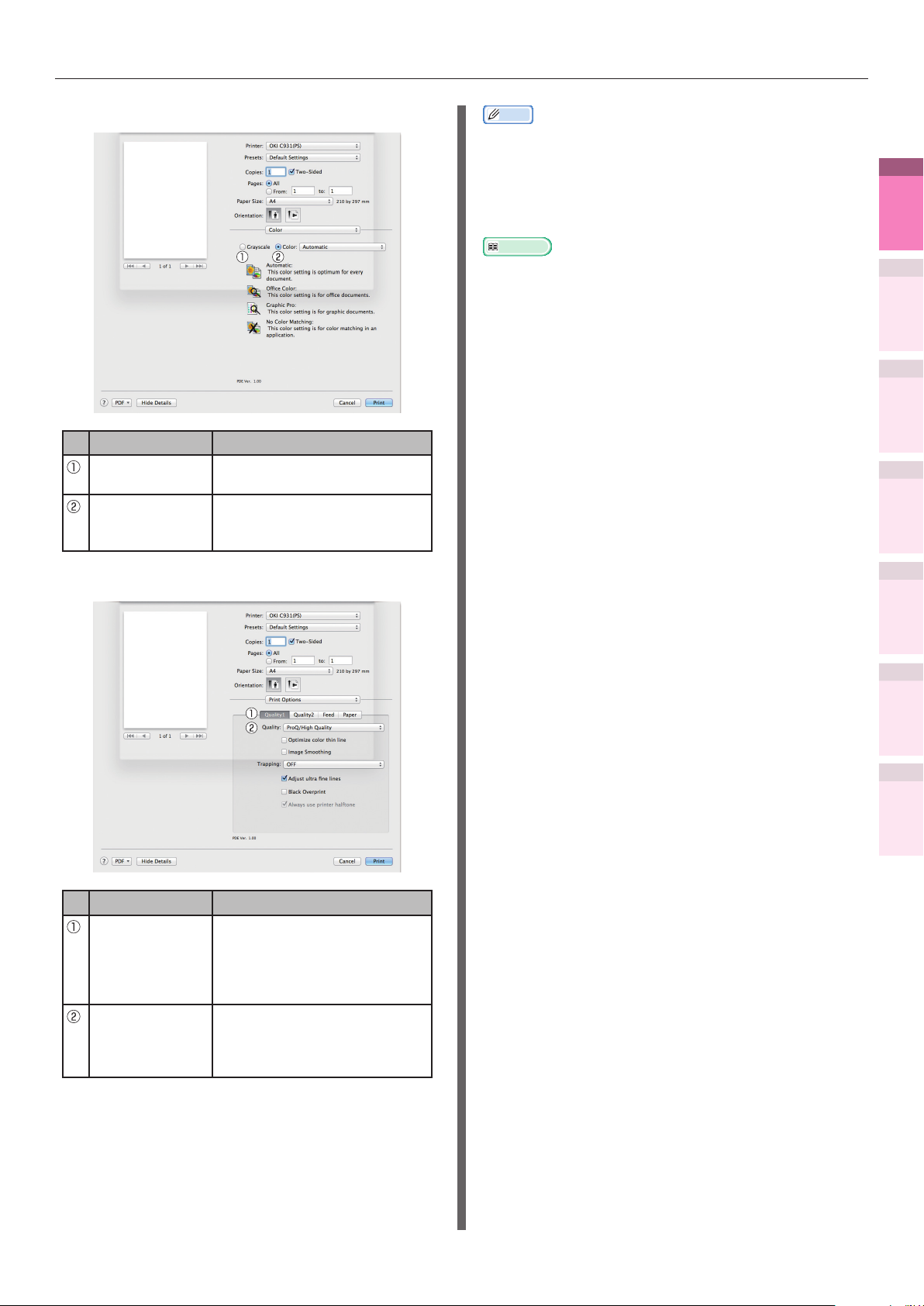
Tabla de funciones del controlador de impresora
Panel [Color]
Elemento Explicación
Monocromo Especica el uso de la
impresión monocroma.
Color Especica la alineación
en modo color cuando se
imprime en color.
Memo
zEsta sección utiliza el [Memo Pad] para sus explicaciones
de Windows y el [TextEditor] para sus explicaciones de
Mac OS X.
Las descripciones pueden diferir dependiendo de las
aplicaciones y de los controladores de la impresora
utilizados.
Referencia
zPara unas explicaciones más detalladas de los elementos
de conguración del controlador de la impresora, consulte
"Ayuda en línea" del controlador de la impresora.
1
impresión útiles
Funciones de
2
los colores
Concordar
3
de utilidades
de software
Utilización
4
Cong. de
red
Panel [Conguración de impresión]
Elemento Explicación
Botón de
conguración de
la impresión
Conguración
de los
elementos
Especica la alineación de
los elementos que se han
ajustado como la calidad de
la impresión, el tipo de papel,
etc.
Especica los elementos
de conguración según la
cha de conguración de la
impresión.
5
impresora utilizando el
panel de control
Apéndice Índice
la conguración de la
Comprobar y cambiar
- 21 -
Page 22

Impresión en papeles diversos
zImpresión en papeles diversos
1
impresión útiles
Funciones de
Impresión en sobres
Antes de congurar
2
los colores
Concordar
3
de utilidades
de software
Utilización
4
Cong. de
red
5
impresora utilizando el
Comprobar y cambiar
la conguración de la
panel de control
Memo
zPara los tipos de sobres que se pueden utilizar, consulte
"Tipos de papel utilizables" en "Básico".
zPara preparar la bandeja multiuso, consulte "Colocar papel
en la bandeja multiuso" en "Básico".
zPuede imprimir introduciendo el papel manualmente hoja
por hoja en la bandeja multiuso. Para más información,
vea "Impresión de hojas sueltas manualmente"
(Pág.81).
Nota
zLa impresión por las 2 caras y la impresión desde las
bandejas de papel se desactivan para los sobres.
zLa velocidad de impresión tendrá que ser menor.
Compruebe que el sobre no tenga
1
pliegues o relieves.
Si el sobre tiene pliegues, tome los
2
bordes opuestos diagonalmente del
sobre y pliegue lentamente hasta
igualar el sobre.
Si hay alguna diferencia en el grosor
3
de la izquierda y de la derecha cuando
los sobres estén apilados, utilice una
barra para conseguir obtener un grosor
universal.
Apéndice Índice
zCongurar la orientación del papel
Ponga la supercie de impresión boca
arriba.
Ponga como un diagrama para imprimir el
destinatario.
(Yougata 0 gou/2
gou/4 gou
Yougata Long 3 gou)
(Kakugata
2 gou)
(Yougata 0 gou/2
gou/4 gou
Yougata Long 3 gou)
Com-9, Com-10
DL, C4, C5
Sobre Monarca
zDiagrama transversal de un sobre
Memo
zSi el borde frontal del sobre tiene pliegues o
relieves, extienda el sobre hasta aplanarlo como
se muestra en el siguiente diagrama.
- 22 -
Page 23

Impresión en papeles diversos
Impresión en sobres de tamaño estándar
Ajustar los sobres en la bandeja
1
multiuso
Abra el apilador boca arriba.
2
Ponga la supercie de impresión boca arriba
para imprimir.
Apilador boca arriba
Congure el tamaño del papel usando
3
el panel de control.
Seleccione el tipo de papel y pulse
(3)
el botón [Aceptar]. Compruebe que
se muestra a la izquierda del
sobre seleccionado.
Pulse el botón [En línea] para
(4)
volver a la pantalla en espera.
1
impresión útiles
Funciones de
2
los colores
Concordar
3
de utilidades
de software
Utilización
4
Cong. de
red
5
impresora utilizando el
Comprobar y cambiar
la conguración de la
panel de control
Pulse la tecla [Fn].
(1)
Se mostrará la pantalla de entrada
de valores numéricos.
Pulse [9], [0] y pulse el botón
(2)
[Aceptar].
Abra el archivo que desee imprimir.
4
Seleccione [Tamaño del papel], [Origen
5
del papel] y [Bandeja de salida] en
los controladores de la impresora para
imprimir.
Apéndice Índice
- 23 -
Page 24

Impresión en papeles diversos
Uso de los controladores de
1
impresión útiles
Funciones de
1
2
2
los colores
Concordar
3
de utilidades
de software
Utilización
4
Cong. de
red
5
impresora utilizando el
Comprobar y cambiar
la conguración de la
panel de control
impresora PS de Windows
Seleccione [Conguración de página] en
el menú [Archivo].
Seleccione [Sobre* (donde * es el tipo de
sobre)] en [Tamaño] y [Vertical] u [Horizontal]
en [Orientación] y haga clic en [Aceptar].
Seleccione [Bandeja multiuso] en
7
[Origen de papel].
Seleccione [Apilador (boca arriba)] en
8
[Bandeja de salida] en la cha [Opciones
de trabajo] y haga clic en [Aceptar].
Apéndice Índice
Seleccione [Imprimir] en el menú [Archivo].
3
Haga clic en [Conguración avanzada]
4
(o en [Propiedades]).
Haga clic en [Conguración avanzada]
5
en la cha [Papel/calidad].
Seleccione el tipo de sobre en [Tamaño
6
del papel] en la pantalla "Opciones
avanzadas" y haga clic en [Aceptar].
Haga clic en [Imprimir] en la pantalla
9
"Imprimir" para imprimir.
- 24 -
Page 25

Impresión en papeles diversos
Uso de los controladores de
impresora PCL de Windows
Seleccione [Conguración de página] en
1
el menú [Archivo].
Seleccione [Sobre* (donde * es el tipo
2
de sobre)] en [Tamaño] y [Vertical] u
[Horizontal] en [Orientación] y haga clic
en [Aceptar].
Seleccione [Bandeja multiuso] en
6
[Origen de papel].
Seleccione [Apilador (boca arriba)]
7
en [Bandeja de salida] en la cha
[Conguración avanzada] y haga clic en
[Aceptar].
1
impresión útiles
Funciones de
2
los colores
Concordar
3
de utilidades
de software
Utilización
4
Cong. de
red
Seleccione [Imprimir] en el menú
3
[Archivo].
Haga clic en [Conguración avanzada]
4
(o en [Propiedades]).
Seleccione el tipo de sobre en [Tamaño
5
del papel] en la cha [Conguración
básica].
Haga clic en [Aceptar] o [Imprimir] en
8
la pantalla "Imprimir" para imprimir.
5
impresora utilizando el
panel de control
Apéndice Índice
la conguración de la
Comprobar y cambiar
- 25 -
Page 26
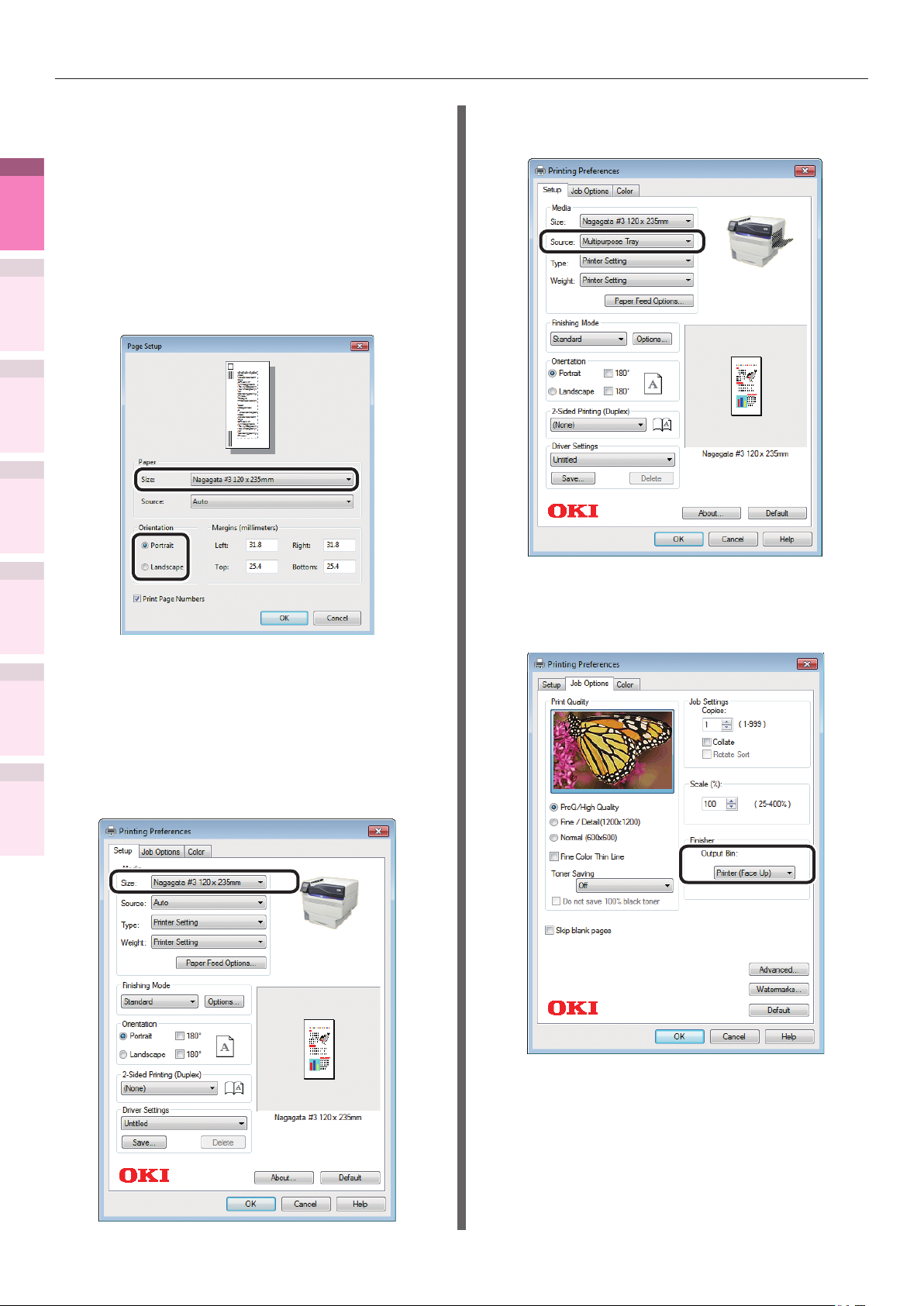
Impresión en papeles diversos
Uso de los controladores de
impresora XPS de Windows
1
impresión útiles
Funciones de
1
2
2
los colores
Concordar
3
de utilidades
de software
Utilización
4
Cong. de
red
Seleccione [Conguración de página] en
el menú [Archivo].
Seleccione [Sobre* (donde * es el tipo
de sobre)] en [Tamaño] y [Vertical] u
[Horizontal] en [Orientación] y haga clic
en [Aceptar].
Seleccione [Bandeja multiuso] en
6
[Origen de papel].
5
impresora utilizando el
panel de control
Apéndice Índice
Comprobar y cambiar
la conguración de la
Seleccione [Imprimir] en el menú [Archivo].
3
Haga clic en [Conguración avanzada]
4
(o en [Propiedades]).
Seleccione el tipo de sobre en [Tamaño]
5
en la cha [Conguración].
Seleccione [Apilador (boca arriba)] en
7
[Bandeja de salida] en la cha [Opciones
de trabajo] y haga clic en [Aceptar].
- 26 -
Haga clic en [Imprimir] en la pantalla
8
"Imprimir" para imprimir.
Page 27

Impresión en papeles diversos
Uso de los controladores de
impresora de Mac OS X
Seleccione [Conguración de página] en
1
el menú [Archivo].
Seleccione el nombre del modelo de
2
la impresora en [Impresora destino] y
seleccione [Sobre* (donde * es el tipo
de sobre)] en [Tamaño del papel] y la
orientación adecuada en [Orientación] y
haga clic en [Aceptar].
Haga clic en el botón [Papel] en el
7
panel [Conguración de impresión] y
seleccione [Apilador (Boca arriba)] en
la [Bandeja de salida].
Haga clic en [Imprimir] para imprimir.
8
1
impresión útiles
Funciones de
2
los colores
Concordar
3
de utilidades
de software
Utilización
4
Cong. de
red
Seleccione [Imprimir] en el menú
3
[Archivo].
Compruebe que el nombre del modelo
4
de la impresora esté seleccionado en
[Impresora].
Seleccione el tipo de sobre en [Tamaño
5
del papel].
Seleccione [Bandeja multiuso] en
6
[Alimentación de papel].
5
impresora utilizando el
panel de control
Apéndice Índice
la conguración de la
Comprobar y cambiar
- 27 -
Page 28
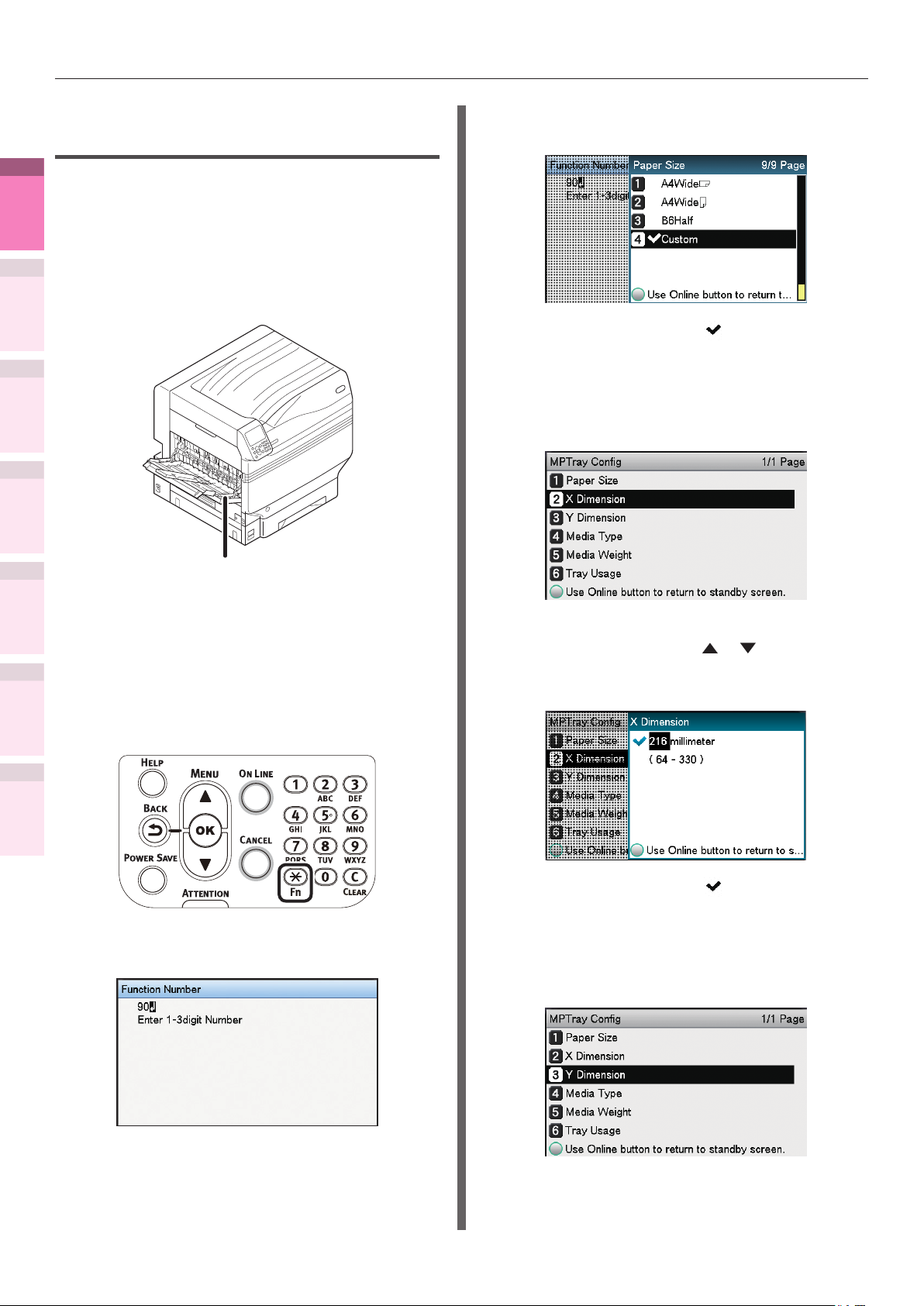
Impresión en papeles diversos
Impresión en sobres de tamaño irregular
1
impresión útiles
Funciones de
1
2
2
los colores
Concordar
3
de utilidades
de software
Utilización
4
Cong. de
red
Ajustar los sobres en la bandeja
multiuso
Abra el apilador boca arriba.
Ponga la supercie de impresión boca
arriba para imprimir.
Seleccione [Personalizado] y pulse
(3)
el botón [Aceptar].
Compruebe que se muestra a
(4)
la izquierda de [Personalizado] y
pulse el botón [Atrás].
Seleccione [Ancho del papel] y
(5)
pulse el botón [Aceptar].
5
impresora utilizando el
panel de control
Apéndice Índice
Comprobar y cambiar
la conguración de la
Apilador boca arriba
Ajuste el tamaño del papel, el tipo de
3
papel y el peso del papel utilizando el
panel de control.
Pulse la tecla [Fn].
(1)
Se mostrará la pantalla de entrada
de valores numéricos.
Pulse [9], [0] y pulse el botón
(2)
[Aceptar].
Pulse los botones de
(6)
desplazamiento
seleccionar un tamaño adecuado y
después pulse el botón [Aceptar].
Compruebe que se muestra a la
(7)
izquierda del tamaño seleccionado
y pulse el botón [Atrás].
Seleccione [Longitud del papel] y
(8)
pulse el botón [Aceptar].
o para
- 28 -
Page 29
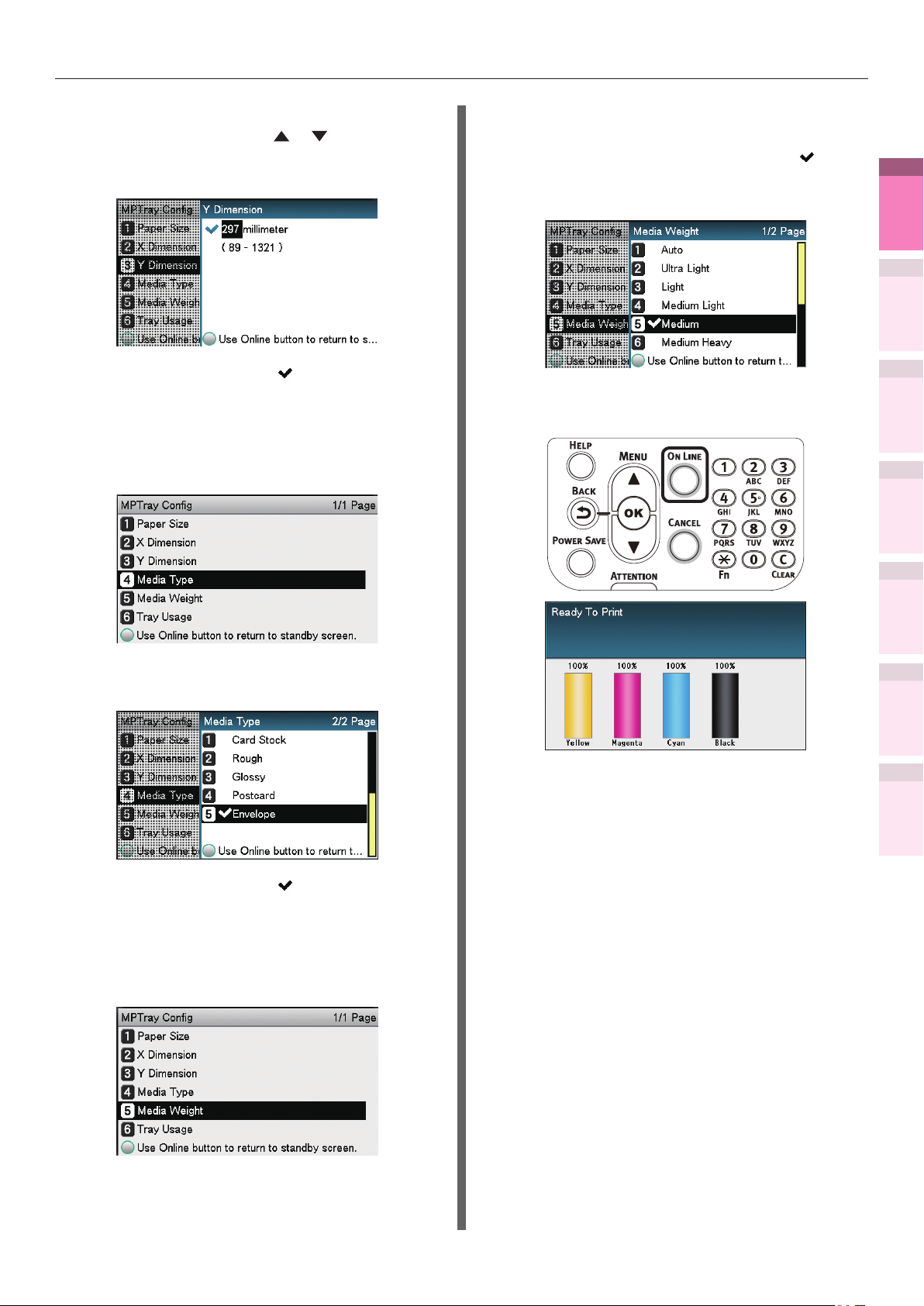
Impresión en papeles diversos
Pulse los botones de
(9)
desplazamiento
seleccionar un tamaño adecuado y
después pulse el botón [Aceptar].
Compruebe que se muestra a la
(10)
izquierda del tamaño seleccionado
y pulse el botón [Atrás].
Seleccione [Tipo de papel] y pulse
(11)
el botón [Aceptar].
o para
Seleccione un peso del papel
(15)
adecuado y pulse el botón
[Aceptar]. Compruebe que
muestra a la izquierda del peso del
papel seleccionado.
Pulse el botón [En línea] para
(16)
volver a la pantalla en espera.
se
1
impresión útiles
Funciones de
2
los colores
Concordar
3
de utilidades
de software
Utilización
4
Cong. de
red
Seleccione [Sobre] y pulse el botón
(12)
[Aceptar].
Compruebe que se muestra a
(13)
la izquierda de [Sobre] y pulse el
botón [Atrás].
Seleccione [Peso del papel] y pulse
(14)
el botón [Aceptar].
Abra el archivo que desee imprimir.
4
Seleccione [Tamaño del papel], [Origen
5
del papel] y [Bandeja de salida] en
los controladores de la impresora para
imprimir.
5
impresora utilizando el
panel de control
Apéndice Índice
la conguración de la
Comprobar y cambiar
- 29 -
Page 30
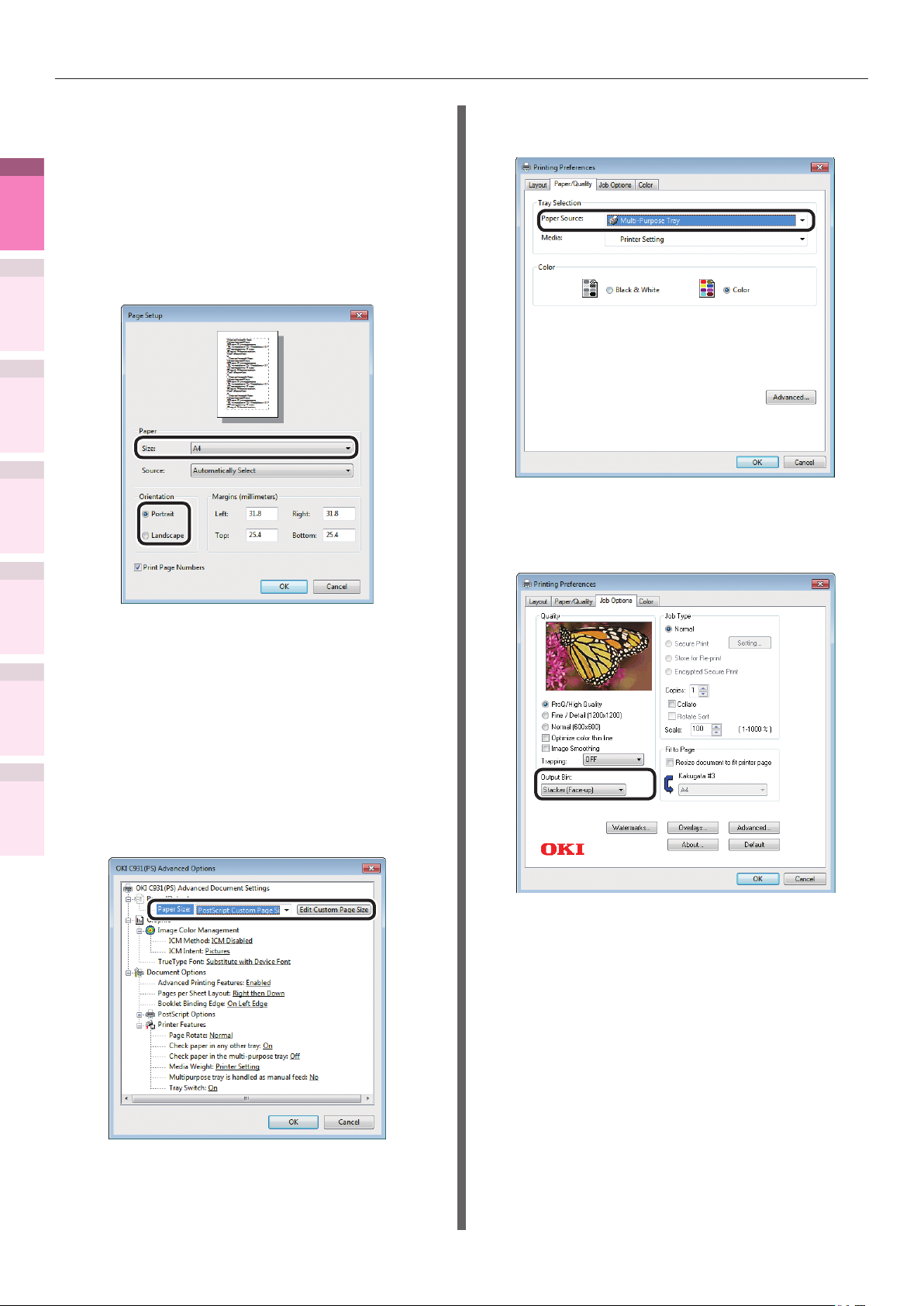
Impresión en papeles diversos
Uso de los controladores de
1
impresión útiles
Funciones de
1
2
2
los colores
Concordar
3
de utilidades
de software
Utilización
4
Cong. de
red
5
impresora utilizando el
Comprobar y cambiar
la conguración de la
panel de control
impresora PS de Windows
Seleccione [Conguración de página] en
el menú [Archivo].
Seleccione el tamaño del papel en
[Tamaño] y una orientación adecuada en
[Orientación] y haga clic en [Aceptar].
Seleccione [Bandeja multiuso] en
7
[Origen de papel].
Seleccione [Apilador (boca arriba)] en
8
[Bandeja de salida] en la cha [Opciones
de trabajo] y haga clic en [Aceptar].
Apéndice Índice
Seleccione [Imprimir] en el menú [Archivo].
3
Haga clic en [Conguración avanzada]
4
(o en [Propiedades]).
Haga clic en [Conguración avanzada]
5
en la cha [Papel/calidad].
Seleccione el tamaño del papel en
6
[Tamaño del papel] en la pantalla
"Opciones avanzadas".
Haga clic en [Imprimir] en la pantalla
9
"Imprimir" para imprimir.
- 30 -
Page 31

Impresión en papeles diversos
Uso de los controladores de
impresora PCL de Windows
Seleccione [Conguración de página] en
1
el menú [Archivo].
Seleccione el tamaño del papel en
2
[Tamaño] y una orientación adecuada
en [Orientación] y haga clic en
[Aceptar].
Seleccione [Bandeja multiuso] en
6
[Origen de papel].
Seleccione [Apilador (boca arriba)]
7
en [Bandeja de salida] en la cha
[Conguración avanzada].
1
impresión útiles
Funciones de
2
los colores
Concordar
3
de utilidades
de software
Utilización
4
Cong. de
red
Seleccione [Imprimir] en el menú
3
[Archivo].
Haga clic en [Conguración avanzada]
4
(o en [Propiedades]).
Seleccione el tamaño del papel
5
en [Tamaño del papel] en la cha
[Conguración básica].
Haga clic en [Imprimir] en la pantalla
8
"Imprimir" para imprimir.
5
impresora utilizando el
panel de control
Apéndice Índice
la conguración de la
Comprobar y cambiar
- 31 -
Page 32

Impresión en papeles diversos
Uso de los controladores de
impresora XPS de Windows
1
impresión útiles
Funciones de
1
2
los colores
Concordar
3
de utilidades
de software
Utilización
4
Cong. de
red
Registre el nombre del papel y el tamaño
del papel para sobres de tamaño irregular.
Haga clic en [Iniciar] y después
(1)
seleccione [Dispositivos e impresoras].
Seleccione [OKI (nombre del producto)
(2)
(XPS)] y seleccione [Propiedades del
servidor de impresión] en la barra de
herramientas.
Active la casilla [Crear papel
(3)
nuevo] en la cha [Papel].
Introduzca el nombre del sobre de
(4)
tamaño irregular en [Nombre del papel].
Seleccione [Tamaño], [Origen del papel]
2
y [Bandeja de salida] para imprimir el
sobre de tamaño irregular registrado.
Seleccione [Conguración de
(1)
página] en el menú [Archivo].
Seleccione el nombre del sobre
(2)
registrado en [Tamaño] y una
orientación adecuada en [Orientación]
y haga clic en [Aceptar].
5
impresora utilizando el
panel de control
Apéndice Índice
Comprobar y cambiar
la conguración de la
Introduzca los valores [Ancho] y [Peso].
(5)
Seleccione [Imprimir] en el menú
(3)
[Archivo].
Haga clic en [Conguración
(4)
avanzada] (o en [Propiedades]).
Seleccione el nombre del
(5)
sobre en [Tamaño] en la cha
[Conguración].
Haga clic en [Guardar papel].
(6)
Haga clic en [Cerrar].
(7)
- 32 -
Page 33

Impresión en papeles diversos
Seleccione [Bandeja multiuso] en
(6)
[Origen de papel].
Seleccione [Apilador (boca arriba)]
(7)
en [Bandeja de salida] en la cha
[Opciones de trabajo] y haga clic
en [Aceptar].
Uso de los controladores de
impresora de Mac OS X
Seleccione [Conguración de página] en
1
el menú [Archivo].
Seleccione el nombre del modelo de
2
la impresora en [Impresora destino]
y seleccione el tamaño del papel en
[Tamaño del papel] y una orientación
adecuada en [Orientación] y haga clic
en [Aceptar].
Seleccione [Imprimir] en el menú
3
[Archivo].
1
impresión útiles
Funciones de
2
los colores
Concordar
3
de utilidades
de software
Utilización
4
Cong. de
red
5
impresora utilizando el
Comprobar y cambiar
la conguración de la
panel de control
Haga clic en [Imprimir] en la
(8)
pantalla "Imprimir" para imprimir.
Compruebe que el nombre del modelo
4
de la impresora esté seleccionado en
[Impresora].
Seleccione el tamaño del papel en
5
[Tamaño del papel].
Seleccione [Bandeja multiuso] en
6
[Alimentación de papel].
Apéndice Índice
- 33 -
Page 34

Impresión en papeles diversos
7
1
impresión útiles
Funciones de
2
los colores
Concordar
3
de utilidades
de software
Utilización
4
Cong. de
red
8
Haga clic en el botón [Papel] en el
panel [Conguración de impresión] y
seleccione [Apilador (Boca arriba)] en
la [Bandeja de salida].
Haga clic en [Imprimir] para imprimir.
Impresión en papel satinado
Memo
zPara preparar la bandeja multiuso, consulte "Colocar papel
en la bandeja multiuso" en "Básico".
Coloque el papel satinado.
1
Memo
zPuede imprimir introduciendo el papel manualmente
hoja por hoja en la bandeja multiuso. Para más
información, vea "Impresión de hojas sueltas
manualmente" (Pág.81).
Ajustar en la bandeja multiuso
Congurar la
orientación del
papel
ABC
5
impresora utilizando el
panel de control
Apéndice Índice
Comprobar y cambiar
la conguración de la
Ajustar en la bandeja de papel
Congurar la
orientación del
papel
- 34 -
Page 35

Impresión en papeles diversos
Si la envía al apilador boca arriba, abra
2
el apilador boca arriba.
Ponga la supercie de impresión boca arriba
para imprimir.
Memo
zPuede enviarla al apilador boca abajo.
Apilador boca arriba
Ajuste el tamaño del papel y el tipo de
3
papel utilizando el panel de control.
Pulse la tecla [Fn].
(1)
Se mostrará la pantalla de entrada
de valores numéricos.
Introduzca un número de acuerdo
(2)
con el papel que vaya a utilizar.
zUso de la bandeja multifunción
Pulse [9], [0] y pulse el botón
[Aceptar].
zUso de la bandeja 1
Pulse [1], [0] y pulse el botón
[Aceptar].
Seleccione el tamaño de papel y
(3)
pulse el botón [Aceptar].
1
impresión útiles
Funciones de
2
los colores
Concordar
3
de utilidades
de software
Utilización
4
Cong. de
red
5
impresora utilizando el
Comprobar y cambiar
la conguración de la
panel de control
Apéndice Índice
- 35 -
Compruebe que se muestra a
(4)
la izquierda del tamaño de papel
seleccionado y pulse el botón
[Atrás].
Seleccione [Tipo de papel] y pulse
(5)
el botón [Aceptar].
Page 36

Impresión en papeles diversos
1
impresión útiles
Funciones de
2
los colores
Concordar
3
de utilidades
de software
Utilización
4
Cong. de
red
Seleccione [Satinado] y pulse el
(6)
botón [Aceptar]. Compruebe que
se muestra a la izquierda de
[Satinado].
Pulse el botón [En línea] para
(7)
volver a la pantalla en espera.
Uso de los controladores de
impresora PS de Windows
Seleccione [Conguración de página] en
1
el menú [Archivo].
Seleccione el tamaño del papel en [Tamaño]
2
y una orientación adecuada en [Orientación]
y haga clic en [Aceptar].
5
impresora utilizando el
panel de control
Apéndice Índice
Comprobar y cambiar
la conguración de la
Abra el archivo que desee imprimir.
4
Seleccione [Tamaño del papel], [Origen
5
del papel] y [Bandeja de salida] en
los controladores de la impresora para
imprimir.
Seleccione [Imprimir] en el menú [Archivo].
3
Haga clic en [Conguración avanzada]
4
(o en [Propiedades]).
Haga clic en [Conguración avanzada]
5
en la cha [Papel/calidad].
Seleccione el tamaño del papel en
6
[Tamaño del papel] en la pantalla
"Opciones avanzadas".
- 36 -
Page 37

Impresión en papeles diversos
Seleccione la bandeja del papel en [Origen del papel].
7
Seleccione [Satinado] en [Soporte].
8
Uso de los controladores de
impresora PCL de Windows
Seleccione [Conguración de página] en
1
el menú [Archivo].
Seleccione el tamaño del papel en
2
[Tamaño] y una orientación adecuada
en [Orientación] y haga clic en
[Aceptar].
1
impresión útiles
Funciones de
2
los colores
Concordar
3
de utilidades
de software
Utilización
4
Cong. de
red
Seleccione la bandeja de salida utilizando [Bandeja de salida] en
9
la cha [Opciones de trabajo] y haga clic en [Aceptar].
Seleccione [Imprimir] en el menú
3
[Archivo].
Haga clic en [Conguración avanzada]
4
(o en [Propiedades]).
Seleccione el tamaño del papel
5
en [Tamaño del papel] en la cha
[Conguración básica].
5
impresora utilizando el
panel de control
Apéndice Índice
la conguración de la
Comprobar y cambiar
Haga clic en [Imprimir] en la pantalla
10
"Imprimir" para imprimir.
- 37 -
Page 38

Impresión en papeles diversos
6
1
impresión útiles
Funciones de
2
los colores
Concordar
3
de utilidades
de software
Utilización
7
4
Cong. de
red
Seleccione la bandeja del papel en
[Origen del papel].
Seleccione [Satinado] en [Tipo de
papel].
Uso de los controladores de
impresora XPS de Windows
Seleccione [Conguración de página] en
1
el menú [Archivo].
Seleccione el tamaño del papel en [Tamaño]
2
y una orientación adecuada en [Orientación]
y haga clic en [Aceptar].
5
impresora utilizando el
panel de control
Apéndice Índice
Comprobar y cambiar
la conguración de la
Seleccione la bandeja de salida
8
utilizando [Bandeja de salida] en la
cha [Conguración avanzada] y haga
clic en [Aceptar].
Seleccione [Imprimir] en el menú [Archivo].
3
Haga clic en [Conguración avanzada]
4
(o en [Propiedades]).
Seleccione el tamaño del papel en
5
[Tamaño] en la cha [Conguración].
Haga clic en [Imprimir] en la pantalla
9
"Imprimir" para imprimir.
- 38 -
Page 39

Impresión en papeles diversos
Seleccione la bandeja del papel en
6
[Origen del papel].
Seleccione la bandeja de salida utilizando
8
[Bandeja de salida] en la cha [Opciones de
trabajo] y haga clic en [Aceptar].
1
impresión útiles
Funciones de
2
los colores
Concordar
3
de utilidades
de software
Utilización
4
Cong. de
red
Seleccione [Satinado] en [Tipo de papel].
7
Haga clic en [Imprimir] en la pantalla
9
"Imprimir" para imprimir.
5
impresora utilizando el
panel de control
Apéndice Índice
la conguración de la
Comprobar y cambiar
- 39 -
Page 40

Impresión en papeles diversos
Uso de los controladores de
1
impresión útiles
Funciones de
1
2
2
los colores
Concordar
3
de utilidades
de software
Utilización
4
Cong. de
red
5
impresora utilizando el
Comprobar y cambiar
la conguración de la
panel de control
3
impresora de Mac OS X
Seleccione [Conguración de página] en
el menú [Archivo].
Seleccione el nombre del modelo de
la impresora en [Impresora destino]
y seleccione el tamaño del papel en
[Tamaño del papel] y una orientación
adecuada en [Orientación] y haga clic
en [Aceptar].
Seleccione [Imprimir] en el menú
[Archivo].
Haga clic en la cha [Alimentación
7
de papel] en el panel [Tipo de papel]
y seleccione [Satinado] en [Tipo de
papel].
Haga clic en el botón [Papel] en el
8
panel [Conguración de impresión]
y seleccione la bandeja de salida en
[Bandeja de salida].
Apéndice Índice
Compruebe que el nombre del modelo
4
de la impresora esté seleccionado en
[Impresora].
Seleccione el tamaño del papel en
5
[Tamaño del papel].
Seleccione la bandeja de papel en el
6
panel [Alimentación de papel].
Haga clic en [Imprimir] para imprimir.
9
- 40 -
Page 41

Impresión en papeles diversos
Impresión en etiquetas y transparencias
Memo
zPara los tipos de etiquetas y transparencias que se pueden
utilizar, consulte "Tipos de papel utilizables" en "Básico".
zPara preparar la bandeja multiuso, consulte "Colocar papel
en la bandeja multiuso" en "Básico".
Coloque el papel.
1
Las etiquetas y las transparencias se imprimen
desde la bandeja multiusos o la bandeja 1.
Memo
zPuede imprimir introduciendo el papel manualmente
hoja por hoja en la bandeja multiuso. Para más
información, vea "Impresión de hojas sueltas
manualmente" (Pág.81).
Nota
zLa impresión desde las bandejas 2 a la 5 y la
impresión por las 2 caras están desactivadas para
las etiquetas y las transparencias.
zLa velocidad de impresión tendrá que ser menor.
Ajustar en la bandeja multiuso
Abra el apilador boca arriba.
2
Imprima las etiquetas y las transparencias
en el apilador boca arriba.
Apilador boca arriba
Ajuste el peso del papel, el tamaño del
3
papel y el tipo de papel utilizando el
panel de control.
Pulse la tecla [Fn].
(1)
Se mostrará la pantalla de entrada
de valores numéricos.
1
impresión útiles
Funciones de
2
los colores
Concordar
3
de utilidades
de software
Utilización
4
Cong. de
red
5
impresora utilizando el
Comprobar y cambiar
la conguración de la
panel de control
Ponga la supercie de impresión boca
arriba.
Congurar la
orientación
del papel
ABC
Conguración en la bandeja 1
Ponga la supercie de impresión boca
abajo.
Congurar la
orientación
del papel
Apéndice Índice
- 41 -
Page 42

Impresión en papeles diversos
1
impresión útiles
Funciones de
2
los colores
Concordar
3
de utilidades
de software
Utilización
4
Cong. de
red
Introduzca un número de acuerdo
(2)
con el papel que vaya a utilizar.
zUso de la bandeja multifunción
Pulse [9], [0] y pulse el botón
[Aceptar].
zUso de la bandeja 1
Pulse [1], [0] y pulse el botón
[Aceptar].
Seleccione [Etiquetas] o [OHP]
(6)
y pulse el botón [Aceptar].
Compruebe que
izquierda de [Etiquetas] o [OHP] y
pulse el botón [Atrás].
Pulse el botón [En línea] para
(7)
volver a la pantalla en espera.
se muestra a la
5
impresora utilizando el
panel de control
Apéndice Índice
Comprobar y cambiar
la conguración de la
Seleccione [A4 ] y pulse el botón
(3)
[Aceptar].
Compruebe que se muestra a
(4)
la izquierda de [A4
botón [Atrás].
Seleccione [Tipo de papel] y pulse
(5)
el botón [Aceptar].
] y pulse el
Abra el archivo que desee imprimir.
4
Seleccione [Tamaño del papel], [Origen
5
del papel] y [Bandeja de salida] en
los controladores de la impresora para
imprimir.
- 42 -
Page 43

Impresión en papeles diversos
Uso de los controladores de
impresora PS de Windows
Seleccione [Conguración de página] en
1
el menú [Archivo].
Seleccione [Vertical] u [Horizontal] en
2
[Orientación] y haga clic en el botón [Aceptar].
Seleccione [Etiquetas] o [Transparencia]
7
en [Soporte]. Seleccione la bandeja del
papel en [Origen del papel].
Seleccione [Apilador (boca arriba)] en
8
[Bandeja de salida] en la cha [Opciones
de trabajo] y haga clic en [Aceptar].
1
impresión útiles
Funciones de
2
los colores
Concordar
3
de utilidades
de software
Utilización
4
Cong. de
red
5
impresora utilizando el
Comprobar y cambiar
la conguración de la
panel de control
Seleccione [Imprimir] en el menú [Archivo].
3
Haga clic en [Conguración avanzada]
4
(o en [Propiedades]).
Haga clic en [Conguración avanzada]
5
en la cha [Papel/calidad].
Seleccione el tamaño del papel en
6
[Tamaño del papel] en la pantalla
"Opciones avanzadas".
Haga clic en [Imprimir] en la pantalla
9
"Imprimir" para imprimir.
Apéndice Índice
- 43 -
Page 44

Impresión en papeles diversos
Uso de los controladores de
impresora PCL de Windows
1
impresión útiles
Funciones de
1
2
2
los colores
Concordar
3
de utilidades
de software
Utilización
4
Cong. de
red
Seleccione [Conguración de página] en
el menú [Archivo].
Seleccione [Vertical] u [Horizontal] en
[Orientación] y haga clic en el botón
[Aceptar].
Seleccione [Etiquetas] o [Transparencia]
6
en [Tipo de papel]. Seleccione la
bandeja del papel en [Origen del papel].
Seleccione [Apilador (boca arriba)]
7
en [Bandeja de salida] en la cha
[Conguración avanzada] y haga clic en
[Aceptar].
5
impresora utilizando el
panel de control
Apéndice Índice
Comprobar y cambiar
la conguración de la
Seleccione [Imprimir] en el menú
3
[Archivo].
Haga clic en [Conguración avanzada]
4
(o en [Propiedades]).
Seleccione el tamaño del papel
5
en [Tamaño del papel] en la cha
[Conguración básica].
Haga clic en [Aceptar] o [Imprimir] en
8
la pantalla "Imprimir" para imprimir.
- 44 -
Page 45

Impresión en papeles diversos
Uso de los controladores de
impresora XPS de Windows
Seleccione [Conguración de página] en
1
el menú [Archivo].
Seleccione [Vertical] u [Horizontal] en
2
[Orientación] y haga clic en el botón
[Aceptar].
Seleccione [Etiquetas] o [Transparencia]
6
en [Tipo de papel]. Seleccione la
bandeja del papel en [Origen del papel].
1
impresión útiles
Funciones de
2
los colores
Concordar
3
de utilidades
de software
Utilización
4
Cong. de
red
Seleccione [Imprimir] en el menú
3
[Archivo].
Haga clic en [Conguración avanzada]
4
(o en [Propiedades]).
Seleccione el tamaño del papel en
5
[Tamaño] en la cha [Conguración].
Seleccione [Apilador (boca arriba)] en
7
[Bandeja de salida] en la cha [Opciones
de trabajo] y haga clic en [Aceptar].
5
impresora utilizando el
panel de control
Apéndice Índice
la conguración de la
Comprobar y cambiar
- 45 -
Haga clic en [Imprimir] en la pantalla
8
"Imprimir" para imprimir.
Page 46

Impresión en papeles diversos
Uso de los controladores de
impresora de Mac OS X
1
impresión útiles
Funciones de
1
2
2
los colores
Concordar
3
de utilidades
de software
Utilización
4
Cong. de
red
Seleccione [Conguración de página] en
el menú [Archivo].
Seleccione el nombre del modelo de
la impresora en [Impresora destino]
y seleccione el tamaño del papel en
[Tamaño del papel] y una orientación
adecuada en [Orientación] y haga clic
en [Aceptar].
Haga clic en el botón [Papel] en el
7
panel [Conguración de impresión] y
seleccione [Apilador (Boca arriba)] en
la [Bandeja de salida].
Haga clic en [Imprimir] para imprimir.
8
5
impresora utilizando el
panel de control
Apéndice Índice
Comprobar y cambiar
la conguración de la
Seleccione [Imprimir] en el menú
3
[Archivo].
Compruebe que el nombre del modelo
4
de la impresora esté seleccionado en
[Impresora].
Seleccione el tamaño del papel en
5
[Tamaño del papel].
Seleccione la bandeja de papel en el
6
panel [Alimentación de papel].
- 46 -
Page 47

Impresiónen tamaños de papel seleccionados por el usuario (páginas personalizadas e impresión larga)
Registre el tamaño de papel deseado en el
controlador de la impresora y especique cuándo
realizar la impresión.
Impresión en papeles diversos
Coloque el papel.
1
Memo
zPuede imprimir introduciendo el papel manualmente
hoja por hoja en la bandeja multiuso. Para más
información, vea "Impresión de hojas sueltas
manualmente" (Pág.81).
Ajustar en la bandeja multiuso
Congurar la
orientación del
papel
1
impresión útiles
Funciones de
2
los colores
Concordar
[Tamaños que pueden alimentar a una
bandeja multiuso (tamaños personalizados
congurables)]
Ancho: de 64 a 330mm
Largo: de 89 a 1321mm
[Tamaños que pueden alimentar a una
bandeja multiuso]
Bandejas 1/2/3/4/5
Ancho: de 99 a 330mm
Largo: de 147 a 457mm
[Los tamaños para la impresión por las 2
caras no son posibles]
Ancho: de 99 a 330mm
Largo: de 147 a 483mm
Nota
zSi quiere imprimir papel más pequeño de 99 mm de ancho
y 147 mm de largo, introduzca el papel en la bandeja
multiusos e imprima en el apilador boca arriba.
zAjuste el tamaño del papel en longitud vertical y ponga en
marcha el dispositivo.
zNo es útil con algunas aplicaciones.
zSi la alimentación se realiza desde la bandeja multiusos,
coloque el papel manualmente según las longitudes del
papel que no son completamente compatibles por el
soporte de papel.
zSi la alimentación se realiza desde las bandejas de papel
(bandeja 1, (opcional) bandejas de la 2 a la 5), pulse los
botones de desplazamiento
del dispositivo y seleccione [Menú]> [Conguración de la
bandeja]> [Ajuste de la bandeja 1]> [Tamaño del papel]>
[Personalizar].
zSi no hay papel en la bandeja, ajuste la función para
cambiar automáticamente a una bandeja en la cual se
haya ajustado papel del mismo tamaño, la conguración
predeterminada se activará (es decir, la casilla se
activará). Si el papel se termina durante la impresión,
el papel se alimentará desde otra bandeja. Deshabilite
(es decir, desactive) la casilla cuando imprima papel
de tamaño personalizado desde solamente la bandeja
designada.
o en el panel de control
ABC
Ajustar en la bandeja de papel
Congurar la
orientación del
Si la salida de papel es en el apilador
2
boca arriba, abra el apilador boca
arriba.
Ponga la supercie de impresión boca arriba
para imprimir.
Memo
zPuede enviarla al apilador boca abajo.
papel
3
de utilidades
de software
Utilización
4
Cong. de
red
5
impresora utilizando el
Comprobar y cambiar
la conguración de la
panel de control
Apéndice Índice
- 47 -
Apilador boca arriba
Page 48

Impresión en papeles diversos
3
1
impresión útiles
Funciones de
2
los colores
Concordar
3
de utilidades
de software
Utilización
4
Cong. de
red
Ajuste el tamaño del papel y el tipo de
papel utilizando el panel de control.
Pulse la tecla [Fn].
(1)
Se mostrará la pantalla de entrada
de valores numéricos.
Introduzca un número de acuerdo
(2)
con el papel que vaya a utilizar.
zUso de la bandeja multifunción
Pulse [9], [0] y pulse el botón
[Aceptar].
Seleccione [Ancho del papel] y
(5)
pulse el botón [Aceptar].
Pulse los botones de
(6)
desplazamiento
seleccionar un tamaño adecuado y
después pulse el botón [Aceptar].
o para
5
impresora utilizando el
panel de control
Apéndice Índice
Comprobar y cambiar
la conguración de la
zUso de la bandeja 1
Pulse [1], [0] y pulse el botón
[Aceptar].
Seleccione [Personalizado] y pulse
(3)
el botón [Aceptar].
Compruebe que se muestra a la
(7)
izquierda del tamaño seleccionado
y pulse el botón [Atrás].
Seleccione [Longitud del papel] y
(8)
pulse el botón [Aceptar].
Pulse los botones de
(9)
desplazamiento
seleccionar un tamaño adecuado y
después pulse el botón [Aceptar].
o para
Compruebe que se muestra a
(4)
la izquierda de [Personalizado] y
pulse el botón [Atrás].
- 48 -
Compruebe que se muestra a la
(10)
izquierda del tamaño seleccionado
y pulse el botón [Atrás].
Page 49

Impresión en papeles diversos
Ajuste el tipo de papel y el peso del
(11)
papel cuando sea necesario.
Pulse el botón [En línea] para
(12)
volver a la pantalla en espera.
Registre el tamaño de papel deseado en
4
los controladores de la impresora para
imprimir.
Uso de los controladores de
impresora PS de Windows
Haga clic en [Iniciar] y después
1
seleccione [Dispositivos e impresoras].
Haga clic con el botón derecho en el icono
2
[OKI (nombre del producto) (PS)] y seleccione
[Conguración de impresión]>[OKI (nombre
del producto) (PS)].
Haga clic en [Conguración avanzada]
3
en la cha [Diseño].
Seleccione [Tamaño de la página personalizado
4
PostScript] en [Tamaño del papel].
Introduzca el [Ancho] y el [Alto] en la
5
pantalla "Denir el tamaño de la página
personalizado PostScript".
1
impresión útiles
Funciones de
2
los colores
Concordar
3
de utilidades
de software
Utilización
4
Cong. de
red
5
impresora utilizando el
Comprobar y cambiar
la conguración de la
panel de control
Nota
zEl "Tamaño del alimentador de papel desplazado" no se puede ajustar.
Haga clic en [Aceptar] hasta que se cierre la
6
pantalla "Conguración de impresión".
Abra el archivo que desee imprimir.
7
Seleccione [Imprimir] en el menú [Archivo].
8
Especique el tamaño de papel
9
registrado para imprimir.
Apéndice Índice
- 49 -
Memo
zSi la impresión es incorrecta utilizando el papel de tamaño
grande desde los controladores de la impresora PS, puede
corregir la impresión ajustando "Normal" en [Calidad].
Page 50

Impresión en papeles diversos
Uso de los controladores de
impresora PCL de Windows
1
impresión útiles
Funciones de
1
2
2
los colores
Concordar
3
de utilidades
de software
Utilización
3
4
Cong. de
red
Haga clic en [Iniciar] y después
seleccione [Dispositivos e impresoras].
Haga clic con el botón derecho en el
icono [OKI (nombre del producto)
(PCL6)] y seleccione [Conguración
de impresión]> [OKI (nombre del
producto) (PCL6)].
Haga clic en [Opciones de alimentación
del papel] en la cha [Conguración
básica].
Introduzca el [Nombre], el [Ancho]
5
y el [Largo] en la pantalla [Tamaño
personalizado].
Haga clic en [Añadir].
6
El papel creado se mostrará en la parte
inferior de la lista [Tamaño] en la cha
[Conguración]. Se pueden denir como
máx. 32 tipos.
5
impresora utilizando el
panel de control
Apéndice Índice
Comprobar y cambiar
la conguración de la
Haga clic en [Tamaño personalizado] en
4
la pantalla [Opciones de alimentación
del papel].
Haga clic en [Aceptar] hasta que se
7
cierre la pantalla "Conguración de
impresión".
Abra el archivo que desee imprimir.
8
Especique el tamaño de papel
9
registrado para imprimir.
- 50 -
Page 51

Impresión en papeles diversos
Uso de los controladores de
impresora XPS de Windows
Haga clic en [Iniciar] y después
1
seleccione [Dispositivos e impresoras].
Seleccione [OKI (nombre del producto)
2
(XPS)] y seleccione "Propiedades del
servidor de impresión" en la barra de
herramientas.
Active la casilla [Crear papel nuevo] en
3
la cha [Papel].
Uso de los controladores de
impresora de Mac OS X
Nota
zLos tamaños personalizados que superen el rango
imprimible pueden introducirse utilizando Mac OS X, pero
la impresión será incorrecta. Ajuste el rango correcto.
zSi se especica el tamaño del papel personalizado con el
mismo tamaño del papel según se registró en el OS, el
papel se manejará como un papel normal.
Abra el archivo que desee imprimir.
1
Seleccione [Conguración de página] en el menú [Archivo].
2
Seleccione [Administrar tamaños
3
personalizados] en [Tamaño del papel].
1
impresión útiles
Funciones de
2
los colores
Concordar
3
de utilidades
de software
Utilización
4
Cong. de
red
Introduzca el nombre y el tamaño.
4
Introduzca el nuevo nombre del
(1)
tamaño en [Nombre del papel].
Introduzca los valores [Ancho] y
(2)
[Peso].
Haga clic en [+] en la pantalla "Tamaño
4
del papel personalizado". Haga doble
clic en [Sin conguración del nombre] e
introduzca el nombre en [Tamaño del papel
personalizado]. Introduzca los tamaños de
la página del [Ancho] y del [Peso].
5
impresora utilizando el
panel de control
Apéndice Índice
la conguración de la
Comprobar y cambiar
Haga clic en [Guardar papel].
5
Haga clic en [Cerrar].
6
Abra el archivo que desee imprimir.
7
Especique el tamaño de papel
8
registrado para imprimir.
- 51 -
Haga clic en [Aceptar].
5
El papel creado se mostrará en la parte
inferior de la lista [Tamaño del papel] en el
panel [Propiedades de la página].
La impresión se llevará a cabo.
6
Page 52

Ahorro de impresión
zAhorro de impresión
1
1
impresión útiles
impresión útiles
Funciones de
Funciones de
Impresión de múltiples páginas en una sola hoja (impresión multipágina)
2
2
Puede imprimir reduciendo los datos de múltiples
los colores
los colores
Concordar
Concordar
páginas en una sola hoja.
Uso de los controladores de
impresora PS de Windows
Abra el archivo que desee imprimir.
1
Seleccione [Imprimir] en el menú
2
[Archivo].
3
3
de utilidades
de utilidades
de software
de software
Utilización
Utilización
4
4
Cong. de
Cong. de
red
red
5
5
impresora utilizando el
impresora utilizando el
Comprobar y cambiar
Comprobar y cambiar
la conguración de la
la conguración de la
panel de control
panel de control
Apéndice Índice
Apéndice Índice
1 2
4
3
2
1
Nota
zEsta función reduce los datos que se van a imprimir,
de modo que el centro del papel no se alineará
adecuadamente.
zEl ancho de encuadernación también se puede ajustar
utilizando los controladores de la impresora de Windows
PCL/XPS.
zNo es útil con algunas aplicaciones.
3 4
Haga clic en [Conguración avanzada]
3
(o en [Propiedades]).
Seleccione el número de páginas que
4
se van a imprimir en una sola página
en [Nº de páginas por hoja] en la cha
[Diseño].
- 52 -
Memo
zSi utiliza Windows 8/Windows 7/Windows Vista/Windows
Server 2012/Windows Server 2008 R2/Windows Server
2008, asegúrese de ajustar [Dibujar línea de los límites]
según sea necesario. Además, también puede cambiar
la distribución de la página utilizando [Conguración
avanzada]>[Diseño de la página por hoja].
La impresión se llevará a cabo.
5
Page 53

Ahorro de impresión
Uso de los controladores de
impresora PCL de Windows
Abra el archivo que desee imprimir.
1
Seleccione [Imprimir] en el menú
2
[Archivo].
Haga clic en [Conguración avanzada]
3
(o en [Propiedades]).
Seleccione [N en una] (donde n es
4
el número de páginas que se van a
imprimir en 1 hoja) en [Tipo de diseño]
en la cha [Conguración básica].
Uso de los controladores de
impresora XPS de Windows
Abra el archivo que desee imprimir.
1
Seleccione [Imprimir] en el menú
2
[Archivo].
Haga clic en [Conguración avanzada]
3
(o en [Propiedades]).
Seleccione [N en una] (donde n es
4
el número de páginas que se van a
imprimir en 1 hoja) en [Tipo de diseño]
en la cha [Conguración].
1
1
impresión útiles
impresión útiles
Funciones de
Funciones de
2
2
los colores
los colores
Concordar
Concordar
3
3
de utilidades
de utilidades
de software
de software
Utilización
Utilización
4
4
Cong. de
Cong. de
red
red
Haga clic en [Opciones de diseño] y
5
ajuste [Marco], [Distribución de la
página] y [Ancho de encuadernación]
según sea necesario. El margen de
encuadernación puede ajustarse de 0 a
30 mm de izquierda a derecha.
La impresión se llevará a cabo.
6
Haga clic en [Opciones avanzadas]
5
y ajuste [Marco], [Distribución de la
página] y [Ancho de encuadernación]
según sea necesario. El margen de
encuadernación puede ajustarse de 0 a
30 mm de izquierda a derecha.
La impresión se llevará a cabo.
6
5
5
impresora utilizando el
impresora utilizando el
panel de control
panel de control
Apéndice Índice
Apéndice Índice
la conguración de la
la conguración de la
Comprobar y cambiar
Comprobar y cambiar
- 53 -
Page 54

Ahorro de impresión
Uso de los controladores de
1
impresión útiles
Funciones de
1
2
2
los colores
Concordar
3
3
de utilidades
de software
Utilización
4
Cong. de
red
5
impresora utilizando el
Comprobar y cambiar
la conguración de la
panel de control
4
Apéndice Índice
impresora de Mac OS X
Abra el archivo que desee imprimir.
Seleccione [Imprimir] en el menú
[Archivo].
Seleccione [Nº de páginas], [Orientación
del diseño] y [Líneas de los límites] en
el panel [Diseño].
La impresión se llevará a cabo.
Impresión por las 2 caras
Puede imprimir por ambas caras del papel.
2
1 1
Para los tipos de papel, grosores y tamaños que
se pueden utilizar en la impresión por las 2 caras,
consulte "Tipos de papel utilizables" en "Básico".
Para el rango de anchos y largos de los tamaños
personalizados que se pueden utilizar en la impresión
por las 2 caras, consulte "Impresiónen tamaños
de papel seleccionados por el usuario (páginas
personalizadas e impresión larga)" (Pág.47).
Nota
zNo es útil con algunas aplicaciones.
Uso de los controladores de
impresora PS de Windows
Abra el archivo que desee imprimir.
2
1
Seleccione [Imprimir] en el menú [Archivo].
2
Haga clic en [Conguración avanzada]
3
(o en [Propiedades]).
Seleccione [Encuadernación a lo largo] o
4
[Encuadernación a lo ancho] en [Impresión
por las 2 caras] en la cha [Diseño].
La impresión se llevará a cabo.
5
- 54 -
Page 55

Ahorro de impresión
Uso de los controladores de
impresora PCL de Windows
Abra el archivo que desee imprimir.
1
Seleccione [Imprimir] en el menú
2
[Archivo].
Haga clic en [Conguración avanzada]
3
(o en [Propiedades]).
Seleccione [Encuadernación por el
4
borde largo] o [Encuadernación por el
borde ancho ancho] en [Impresión por
las 2 caras] en la cha [Conguración
básica].
Uso de los controladores de
impresora XPS de Windows
Abra el archivo que desee imprimir.
1
Seleccione [Imprimir] en el menú
2
[Archivo].
Haga clic en [Conguración avanzada]
3
(o en [Propiedades]).
Seleccione [Encuadernación por el
4
borde largo] o [Encuadernación por el
borde corto] en [Impresión por las 2
caras] en la cha [Conguración].
1
impresión útiles
Funciones de
2
los colores
Concordar
3
de utilidades
de software
Utilización
4
Cong. de
red
La impresión se llevará a cabo.
5
La impresión se llevará a cabo.
5
5
impresora utilizando el
panel de control
Apéndice Índice
la conguración de la
Comprobar y cambiar
- 55 -
Page 56

Ahorro de impresión
Uso de los controladores de
1
impresión útiles
Funciones de
1
2
2
los colores
Concordar
3
3
de utilidades
de software
Utilización
4
Cong. de
red
5
impresora utilizando el
Comprobar y cambiar
la conguración de la
panel de control
4
Apéndice Índice
impresora de Mac OS X
Abra el archivo que desee imprimir.
Seleccione [Imprimir] en el menú
[Archivo].
Seleccione [Encuadernación por el
borde largo] o [Encuadernación por el
borde corto] en [Impresión por las 2
caras] en la cha [Diseño].
La impresión se llevará a cabo.
Impresión de prueba con ahorro de tóner (modo ahorro de tóner)
Puede imprimir ahorrando la cantidad de
consumo de tóner reduciendo la densidad de
la impresión por página. Por separado ajuste si
activar o desactivar el modo de ahorro de tóner
sobre el 100% negro.
Memo
zPuede suprimir la cantidad de tóner reduciendo la
intensidad de tóner al seleccionar uno de los siguientes
cuatro patrones según sea necesario.
– Conguración de la impresora: Siga la conguración del
dispositivo.
– DESACTIVADO: Imprime utilizando una densidad normal
sin ahorrar tóner.
– Nivel ahorro bajo: Imprime utilizando tóner medio
ligero.
– Nivel ahorro medio: Imprime utilizando tóner ligero.
– Nivel ahorro alto: Imprime utilizando tóner
considerablemente ligero.
zEl [Ahorro tóner] se activa solo si la calidad de la
impresión se especica como [Normal].
Nota
zEl modo ahorro tóner no es compatible con la impresión
de color directo.
- 56 -
Page 57

Ahorro de impresión
Uso de los controladores de
impresora PS de Windows
Abra el archivo que desee imprimir.
1
Seleccione [Imprimir] en el menú
2
[Archivo].
Haga clic en [Conguración avanzada]
3
(o en [Propiedades]).
Seleccione la cantidad de ahorro de
4
tóner en [Ahorro tóner] en la cha
[Color].
Uso de los controladores de
impresora PCL de Windows
Abra el archivo que desee imprimir.
1
Seleccione [Imprimir] en el menú
2
[Archivo].
Haga clic en [Conguración avanzada]
3
(o en [Propiedades]).
Seleccione la cantidad de ahorro de
4
tóner en [Ahorro tóner] en la cha
[Conguración básica].
1
impresión útiles
Funciones de
2
los colores
Concordar
3
de utilidades
de software
Utilización
4
Cong. de
red
La impresión se llevará a cabo.
5
La impresión se llevará a cabo.
5
5
impresora utilizando el
panel de control
Apéndice Índice
la conguración de la
Comprobar y cambiar
- 57 -
Page 58

Ahorro de impresión
Uso de los controladores de
impresora XPS de Windows
1
1
impresión útiles
impresión útiles
Funciones de
Funciones de
1
2
2
2
los colores
los colores
Concordar
Concordar
3
3
3
de software
de software
Utilización
Utilización
4
4
Cong. de
Cong. de
red
red
4
de utilidades
de utilidades
Abra el archivo que desee imprimir.
Seleccione [Imprimir] en el menú
[Archivo].
Haga clic en [Conguración avanzada]
(o en [Propiedades]).
Seleccione la cantidad de ahorro de
tóner en [Ahorro tóner] en la cha
[Opciones de impresión].
Uso de los controladores de
impresora de Mac OS X
Abra el archivo que desee imprimir.
1
Seleccione [Imprimir] en el menú
2
[Archivo].
Haga clic en el botón [Grado 2] en el
3
panel [Conguración de impresión] y la
cantidad de ahorro del tóner en [Ahorro
tóner].
5
5
impresora utilizando el
impresora utilizando el
panel de control
panel de control
Apéndice Índice
Apéndice Índice
Comprobar y cambiar
Comprobar y cambiar
la conguración de la
la conguración de la
La impresión se llevará a cabo.
4
La impresión se llevará a cabo.
5
- 58 -
Page 59

zCambio de tamaños para imprimir
Ampliación/reducción de páginas
Puede imprimir en diferentes tamaños de papel
sin cambiar los datos de impresión.
A4
A6
Nota
zNormalmente, no funciona con algunas aplicaciones.
Seleccione el tamaño del papel que se
5
va a editar en [Tamaño del papel].
Cambio de tamaños para imprimir
1
1
impresión útiles
impresión útiles
Funciones de
Funciones de
2
2
los colores
los colores
Concordar
Concordar
3
3
de utilidades
de utilidades
de software
de software
Utilización
Utilización
4
4
Cong. de
Cong. de
red
red
Uso de los controladores de
impresora PS de Windows
Abra el archivo que desee imprimir.
1
Seleccione [Imprimir] en el menú
2
[Archivo].
Haga clic en [Conguración avanzada]
3
(o en [Propiedades]).
Haga clic en [Conguración avanzada]
4
en la cha [Papel/calidad].
Active la casilla [Cambiar tamaño del
6
papel] en la cha [Opciones de trabajo]
y seleccione el tamaño de papel que va
a imprimir.
5
5
impresora utilizando el
impresora utilizando el
panel de control
panel de control
Apéndice Índice
Apéndice Índice
la conguración de la
la conguración de la
Comprobar y cambiar
Comprobar y cambiar
- 59 -
La impresión se llevará a cabo.
7
Page 60

Cambio de tamaños para imprimir
Uso de los controladores de
impresora PCL de Windows
1
impresión útiles
Funciones de
1
2
2
los colores
Concordar
3
3
de software
Utilización
4
Cong. de
red
4
de utilidades
Abra el archivo que desee imprimir.
Seleccione [Imprimir] en el menú
[Archivo].
Haga clic en [Conguración avanzada]
(o en [Propiedades]).
Seleccione el [Tamaño del papel] que
va a editar en la cha [Conguración
básica].
Uso de los controladores de
impresora XPS de Windows
Abra el archivo que desee imprimir.
1
Seleccione [Imprimir] en el menú [Archivo].
2
Haga clic en [Conguración avanzada]
3
(o en [Propiedades]).
Seleccione el tamaño del papel que va
4
a editar en [Tamaño] para el [Papel] en
la cha [Conguración].
5
impresora utilizando el
panel de control
Apéndice Índice
Comprobar y cambiar
la conguración de la
Active la casilla [Cambiar tamaño del
5
papel] y seleccione el tamaño de papel
que va a imprimir.
La impresión se llevará a cabo.
6
Haga clic en [Opciones].
5
Active la casilla [Cambiar tamaño del papel] y
6
seleccione el tamaño de papel que va a imprimir.
- 60 -
La impresión se llevará a cabo.
7
Page 61

Cambio de tamaños para imprimir
Uso de los controladores de
impresora de Mac OS X
Abra el archivo que desee imprimir.
1
Seleccione [Conguración de página] en
2
el menú [Archivo].
Seleccione el nombre del modelo de
3
la impresora en [Impresora destino] y
seleccione el tamaño del papel que va a
editar en [Tamaño del papel] y haga clic
en [Aceptar].
Seleccione [Imprimir] en el menú
4
[Archivo].
Ampliación e impresión de múltiples hojas (impresión de carteles)
Puede ampliar los datos origen y las partes de
impresión en múltiples hojas de papel.
1 2
3 4
Nota
zNo se puede utilizar con los controladores d la impresora
Windows PS y Mac OS X.
zLos carteles no se pueden imprimir si imprime utilizando
funciones de impresión segura cifrada del cliente después
de crear los controladores de la impresora utilizando una
red compartida.
zSi la [Impresión de carteles] no está operativa,
haga clic con el botón derecho en [OKI (nombre de
la impresora) (PCL6)] en la carpeta [Dispositivos e
impresoras] y seleccione [Propiedades]>[Conguración
avanzada]>[Procesador de impresión]>[OKX04ZPP].
1
impresión útiles
Funciones de
2
los colores
Concordar
3
de utilidades
de software
Utilización
4
Cong. de
red
5
impresora utilizando el
Comprobar y cambiar
la conguración de la
panel de control
Active la [Alineación con el tamaño del
5
papel] en el panel [Procesando papel] y
seleccione el tamaño del papel que va a
editar utilizando "Tamaño del papel de
salida".
La impresión se llevará a cabo.
6
Apéndice Índice
- 61 -
Page 62

Cambio de tamaños para imprimir
Uso de los controladores de
impresora PCL de Windows
1
impresión útiles
Funciones de
1
2
2
los colores
Concordar
3
3
de software
Utilización
4
Cong. de
red
4
de utilidades
Abra el archivo que desee imprimir.
Seleccione [Imprimir] en el menú
[Archivo].
Haga clic en [Conguración avanzada]
(o en [Propiedades]).
Seleccione [Impresión de carteles]
en [Modo de acabado] en la cha
[Conguración básica].
Uso de los controladores de
impresora XPS de Windows
Abra el archivo que desee imprimir.
1
Seleccione [Imprimir] en el menú [Archivo].
2
Haga clic en [Conguración avanzada]
3
(o en [Propiedades]).
Seleccione [Impresión de carteles] en [Modo
4
de acabado] en la cha [Conguración].
5
impresora utilizando el
panel de control
Apéndice Índice
Comprobar y cambiar
la conguración de la
Haga clic en [Opciones de diseño]
5
y ajuste [Ampliar], [Libélula] y
[Superposición] según sea necesario.
Haga clic en [Conguración avanzada]
5
y ajuste [Ampliar], [Libélula] y
[Superposición] según sea necesario.
La impresión se llevará a cabo.
6
La impresión se llevará a cabo.
6
- 62 -
Page 63

Cambio de tamaños para imprimir
Clasicación de páginas
para imprimir folletos
(impresión de libros)
Puede crear folletos.
7
Atrás
9
8
11
12
4
3
2
1
Nota
zNormalmente, no funciona con algunas aplicaciones.
zNo se puede utilizar con los controladores de la impresora
Mac OS X.
zLas marcas de agua no se pueden imprimir correctamente
cuando utilice la impresión de [Folletos].
10
12
1
5
3
2
Doble en
6
4
Atrás
Atrás
2 así
12
11
Uso de los controladores de
impresora PS de Windows
Nota
zSi crea datos PostScript utilizando la propia aplicación,
puede que los folletos no se hayan especicado
correctamente. Evitar o no este método va a depender de
la publicación. Compruebe el manual para la aplicación
utilizada. Por ejemplo, con Adobe Acrobat Professional o
Adobe Reader, active la casilla "Imprimir como imagen" en
la conguración avanzada en el cuadro de diálogo Imprimir
para aplicar la impresión de folletos con normalidad.
zSi [Folletos] no se están imprimiendo, haga clic con el
botón derecho en [OKI (nombre de la impresora) (PS)] en
la carpeta [Dispositivos e impresoras] y active [Activar las
funciones de impresión avanzada] en la cha [Propiedades
de la impresora]>[Conguración avanzada].
Abra el archivo que desee imprimir.
1
Seleccione [Imprimir] en el menú
2
[Archivo].
Haga clic en [Conguración avanzada]
3
(o en [Propiedades]).
Si utiliza Windows 8/Windows 7/
5
Windows Vista/Windows Server 2012/
Windows Server 2008 R2/Windows
Server 2008, asegúrese de ajustar
"
Dibujar línea de los límites" según sea
1
impresión útiles
Funciones de
necesario.
9
7
5
3
1
Haga clic en [Conguración avanzada]
6
y seleccione el tamaño del papel que se
2
los colores
Concordar
3
de utilidades
de software
Utilización
4
Cong. de
red
5
impresora utilizando el
Comprobar y cambiar
la conguración de la
panel de control
está utilizando actualmente en [Tamaño
del papel].
Apéndice Índice
La impresión se llevará a cabo.
7
Memo
zPor ejemplo: Crear folletos de tamaño A5 utilizando papel
de tamaño A4
– Seleccione [A4] en [Tamaño del papel] en
[Conguración avanzada].
zSi utiliza Windows 8/Windows 7/Windows Vista/Windows
Server 2012/Windows Server 2008 R2/Windows Server
2008 y si crea folletos doblados a la derecha (es decir,
folletos con la encuadernación a la derecha cuando las
páginas están boca arriba), seleccione [Derecho] en
[Encuadernación del folleto] en [Conguración avanzada].
Haga clic en [Folletos] en la cha
4
[Diseño]. (En Windows XP/Windows
Server 2003, seleccione [Folleto] en
[Hojas y papeles] en la cha [Diseño].)
- 63 -
Page 64

Cambio de tamaños para imprimir
Uso de los controladores de
impresora PCL de Windows
1
1
impresión útiles
impresión útiles
Funciones de
Funciones de
2
2
los colores
los colores
Concordar
Concordar
Nota
zLos folletos no se pueden imprimir si imprime utilizando funciones
de impresión segura cifrada del cliente después de crear los
controladores de la impresora utilizando una red compartida.
zSi [Folleto] no se puede imprimir, haga clic con el botón derecho en
[OKI (nombre de la impresora) (PCL6)] en la carpeta [Dispositivos
e impresoras] y seleccione [Propiedades]>[Conguración
avanzada]>[Procesador de impresión]>[OKX04ZPP].
1
3
3
de utilidades
de utilidades
de software
de software
Utilización
Utilización
2
3
4
4
Cong. de
Cong. de
4
red
red
1
2
3
Abra el archivo que desee imprimir.
Seleccione [Imprimir] en el menú [Archivo].
Haga clic en [Conguración avanzada]
(o en [Propiedades]).
Seleccione [Folleto] en [Modo de acabado] en la cha
[Conguración básica] y haga clic en [Modo de acabado].
4
Uso de los controladores de
impresora XPS de Windows
Abra el archivo que desee imprimir.
Seleccione [Imprimir] en el menú
[Archivo].
Haga clic en [Conguración avanzada]
(o en [Propiedades]).
Seleccione [Folleto] en [Modo de
acabado] en la cha [Conguración] y
haga clic en [Conguración avanzada].
5
5
impresora utilizando el
impresora utilizando el
panel de control
panel de control
Apéndice Índice
Apéndice Índice
Comprobar y cambiar
Comprobar y cambiar
la conguración de la
la conguración de la
Ajuste [Quire], [2], [Apertura derecha] y [Ancho de
5
encuadernación] según sea necesario en "Folleto".
zQuire
Esta es la unidad de la página para los folletos.
zApertura derecha
Imprime de modo que el folleto se abre por la derecha.
Ajuste [Quire], [2], [Apertura derecha]
5
y [Ancho de encuadernación], etc.
según sea necesario en "Folleto".
Memo
zPor ejemplo: Si crea folletos de tamaño A5 utilizando
papel de tamaño A4, seleccione [A4] en [Tamaño del
papel] en la cha [Conguración básica].
La impresión se llevará a cabo.
6
La impresión se llevará a cabo.
6
- 64 -
Page 65

zImpresión transparente
Cambio de la calidad de impresión (resolución)
Impresión transparente
Uso de los controladores de
impresora PCL de Windows
1
1
impresión útiles
impresión útiles
Funciones de
Funciones de
Ajuste [Calidad] alineando el entorno utilizado.
Memo
zSi la impresión es incorrecta utilizando el papel de tamaño
grande desde los controladores de la impresora PS, puede
corregir la impresión ajustando "Normal" en [Calidad].
zSeleccione [ProQ / Calidad alta] para imprimir utilizando
la calidad de la impresora más alta.
– Seleccione [Normal (600 x 600)] para imprimir con
una resolución baja. Este modo prioriza la velocidad de
impresión.
– [Fino/Detalle (1200 x 1200)] es un modo intermedio
entre [ProQ / Calidad alta] y [Normal (600 x 600)].
zSeleccionando [Optimizar línea na de color], los
caracteres y líneas con color se imprimirán marcadamente.
Uso de los controladores de
impresora PS de Windows
Abra el archivo que desee imprimir.
1
Seleccione [Imprimir] en el menú
2
[Archivo].
Haga clic en [Conguración avanzada]
3
(o en [Propiedades]).
Abra el archivo que desee imprimir.
1
Seleccione [Imprimir] en el menú
2
[Archivo].
Haga clic en [Conguración avanzada]
3
(o en [Propiedades]).
Cambie [Calidad] en la cha
4
[Conguración avanzada].
La impresión se llevará a cabo.
5
2
2
los colores
los colores
Concordar
Concordar
3
3
de utilidades
de utilidades
de software
de software
Utilización
Utilización
4
4
Cong. de
Cong. de
red
red
5
5
impresora utilizando el
impresora utilizando el
Comprobar y cambiar
Comprobar y cambiar
la conguración de la
la conguración de la
panel de control
panel de control
Apéndice Índice
Apéndice Índice
Cambie [Calidad] en la cha [Opciones
4
de trabajo].
La impresión se llevará a cabo.
5
- 65 -
Page 66

Impresión transparente
Uso de los controladores de
impresora XPS de Windows
1
impresión útiles
Funciones de
1
2
2
los colores
Concordar
3
3
de software
Utilización
4
Cong. de
red
4
de utilidades
Abra el archivo que desee imprimir.
Seleccione [Imprimir] en el menú
[Archivo].
Haga clic en [Conguración avanzada]
(o en [Propiedades]).
Cambie [Calidad] en la cha [Opciones
de trabajo].
Uso de los controladores de
impresora de Mac OS X
Abra el archivo que desee imprimir.
1
Seleccione [Imprimir] en el menú
2
[Archivo].
Haga clic en el botón [Grado 1] en el
3
panel [Conguración de la impresión] y
cambie [Calidad].
5
impresora utilizando el
panel de control
Apéndice Índice
Comprobar y cambiar
la conguración de la
La impresión se llevará a cabo.
4
La impresión se llevará a cabo.
5
- 66 -
Page 67

Impresión transparente
Impresión de fotografías nítidas (modo fotografía)
Puede imprimir imágenes con colores vivos
naturales como fotos, etc.
Nota
zNo se puede utilizar con los controladores de la impresora
Windows PS, Windows XPS y Mac OS X.
Uso de los controladores de
impresora PCL de Windows
Abra el archivo que desee imprimir.
1
Seleccione [Imprimir] en el menú
2
[Archivo].
Haga clic en [Conguración avanzada]
3
(o en [Propiedades]).
Seleccione [Mejorar foto] en [Calidad]
4
en la cha [Conguración avanzada] y
haga clic en [Aceptar].
Impresión de texto y de líneas marcadamente
Imprima texto y líneas con color marcadamente.
Memo
zNo es adecuado para la impresión de fotos.
Uso de los controladores de
impresora PS de Windows
Abra el archivo que desee imprimir.
1
Seleccione [Imprimir] en el menú
2
[Archivo].
Haga clic en [Conguración avanzada]
3
(o en [Propiedades]).
Seleccione [Optimizar línea na de
4
color] en la cha [Opciones de trabajo]
y haga clic en [Aceptar].
1
impresión útiles
Funciones de
2
los colores
Concordar
3
de utilidades
de software
Utilización
4
Cong. de
red
5
impresora utilizando el
Comprobar y cambiar
la conguración de la
panel de control
La impresión se llevará a cabo.
5
Apéndice Índice
La impresión se llevará a cabo.
5
- 67 -
Page 68

Impresión transparente
Uso de los controladores de
impresora PCL de Windows
1
impresión útiles
Funciones de
1
2
2
los colores
Concordar
3
3
de software
Utilización
4
Cong. de
red
4
de utilidades
Abra el archivo que desee imprimir.
Seleccione [Imprimir] en el menú
[Archivo].
Haga clic en [Conguración avanzada]
(o en [Propiedades]).
Seleccione [Optimizar línea na de
color] en la cha [Conguración
avanzada] y haga clic en [Aceptar].
Uso de los controladores de
impresora XPS de Windows
Abra el archivo que desee imprimir.
1
Seleccione [Imprimir] en el menú
2
[Archivo].
Haga clic en [Conguración avanzada]
3
(o en [Propiedades]).
Seleccione [Optimizar línea na de
4
color] en la cha [Opciones de trabajo]
y haga clic en [Aceptar].
5
impresora utilizando el
panel de control
Apéndice Índice
Comprobar y cambiar
la conguración de la
La impresión se llevará a cabo.
5
La impresión se llevará a cabo.
5
- 68 -
Page 69

Impresión transparente
Uso de los controladores de
la impresora de Mac OS
Abra el archivo que desee imprimir.
1
Seleccione [Imprimir] en el menú
2
[Archivo].
Haga clic en [Grado 1] en el panel
3
[Conguración de impresión] y active la
casilla [Optimizar línea na de color].
Compensación de las líneas nas
Puede evitar que se impriman líneas mal alineadas
cuando las líneas ultranas estén especicadas en la
aplicación. Esta función normalmente está encendida.
Memo
zDependiendo de la aplicación, el código de barras y otros
intervalos se reducirán. En este caso, desactive la función.
Nota
zNo se puede utilizar con los controladores de la impresora Windows XPS.
Uso de los controladores de
impresora PS de Windows
Abra el archivo que desee imprimir.
1
impresión útiles
Funciones de
2
los colores
Concordar
3
de utilidades
de software
Utilización
1
Seleccione [Imprimir] en el menú [Archivo].
2
Haga clic en [Conguración avanzada] (o en [Propiedades]).
3
Haga clic en [Opciones de color avanzadas]
4
en la cha [Opciones de trabajo].
4
Cong. de
red
La impresión se llevará a cabo.
4
Active la casilla [Ajustar líneas
5
ultranas] y haga clic en [Aceptar].
5
impresora utilizando el
panel de control
Apéndice Índice
la conguración de la
Comprobar y cambiar
- 69 -
La impresión se llevará a cabo.
6
Page 70

Impresión transparente
Uso de los controladores de
impresora PCL de Windows
1
impresión útiles
Funciones de
1
2
2
los colores
Concordar
3
3
de software
Utilización
4
Cong. de
red
4
de utilidades
Abra el archivo que desee imprimir.
Seleccione [Imprimir] en el menú
[Archivo].
Haga clic en [Conguración avanzada]
(o en [Propiedades]).
Haga clic en [Conguración especial
avanzada] en la cha [Conguración
avanzada].
Uso de los controladores de
impresora de Mac OS X
Abra el archivo que desee imprimir.
1
Seleccione [Imprimir] en el menú
2
[Archivo].
Haga clic en [Grado 1] en el panel
3
[Conguración de impresión] y active la
casilla [Ajustar líneas ultranas].
5
impresora utilizando el
panel de control
Apéndice Índice
Comprobar y cambiar
la conguración de la
Seleccione[Ajustar líneas ultranas], y
5
después seleccione [ON] en [Cambiar
conguración] y haga clic en [Aceptar].
La impresión se llevará a cabo.
6
La impresión se llevará a cabo.
4
- 70 -
Page 71

Impresión transparente
Utilización de las fuentes de impresora
Puede imprimir sustituyendo las fuentes
True Type con las fuentes almacenadas en el
dispositivo.
Nota
zLa función de sustitución de la fuente almacena las
fuentes del documento, pero los diseños de la fuente no
se pueden reproducir. Si es necesario imprimir diseños
de fuentes adecuadamente, desactive la función de
sustitución de la fuente.
zAlgunas de las aplicaciones que utilizan controladores
de la impresora únicos no pueden utilizar la función de
sustitución de la fuente con facilidad.
zSi utiliza controladores de la impresora de Windows PS,
necesitará privilegios de administrador del ordenador.
zNo se puede utilizar con los controladores de la impresora
Windows XPS y Mac OS X.
Uso de los controladores de
impresora PS de Windows
Haga clic en [Iniciar] y después
1
seleccione [Dispositivos e impresoras].
Haga clic con el botón derecho en el
2
icono [OKI (nombre del producto)
(PS)] y seleccione [Propiedades de
impresora].
Seleccione la cha [Conguración del
3
dispositivo].
Especique la fuente de la impresora
4
que va a utilizar en lugar de las fuentes
True Type en [Tabla de sustitución de
fuentes].
Para especicar una fuente, haga clic en
la fuente True Type y seleccione la fuente
de la impresora de sustitución de la lista
desplegable.
1
impresión útiles
Funciones de
2
los colores
Concordar
3
de utilidades
de software
Utilización
4
Cong. de
red
5
impresora utilizando el
Comprobar y cambiar
la conguración de la
panel de control
Haga clic en [Aceptar].
5
Seleccione [Imprimir] en el menú
6
[Archivo].
Haga clic en [Conguración avanzada]
7
(o en [Propiedades]).
Haga clic en [Conguración avanzada]
8
en la cha [Diseño].
Seleccione [Sustituir fuente del
9
dispositivo] en [Fuente True Type].
Apéndice Índice
- 71 -
La impresión se llevará a cabo.
10
Page 72

Impresión transparente
Uso de los controladores de
impresora PCL de Windows
1
impresión útiles
Funciones de
Abra el archivo que desee imprimir.
1
Seleccione [Imprimir] en el menú
2
[Archivo].
2
los colores
Concordar
Haga clic en [Conguración avanzada]
3
(o en [Propiedades]).
3
de utilidades
de software
Utilización
4
Cong. de
red
5
impresora utilizando el
Comprobar y cambiar
la conguración de la
panel de control
Apéndice Índice
Haga clic en [Fuente] en la cha
4
[Conguración avanzada].
Active la casilla [Sustituir con la fuente
5
de la impresora] en la pantalla [Fuente].
Especique la fuente de la impresora
6
para sustituir la fuente True Type en
[Tabla de sustitución de fuentes].
La impresión se llevará a cabo.
7
- 72 -
Page 73

Impresión transparente
Utilización de las fuentes del ordenador
Puede imprimir fuentes True Type en la pantalla.
Nota
zEl tiempo de impresión será mayor.
zNo se puede utilizar con los controladores de la impresora
Windows XPS y Mac OS X.
Uso de los controladores de
impresora PS de Windows
Abra el archivo que desee imprimir.
1
Seleccione [Imprimir] en el menú
2
[Archivo].
Haga clic en [Conguración avanzada]
3
(o en [Propiedades]).
Uso de los controladores de
impresora PCL de Windows
Abra el archivo que desee imprimir.
1
Seleccione [Imprimir] en el menú
2
[Archivo].
Haga clic en [Conguración avanzada]
3
(o en [Propiedades]).
Haga clic en [Fuente] en la cha
4
[Conguración avanzada].
Desactive la casilla [Sustituir con la
5
fuente de la impresora] en la pantalla
[Fuente].
zDescargar como fuente de contorno
Crear imágenes de fuentes utilizando la
impresora.
1
impresión útiles
Funciones de
2
los colores
Concordar
3
de utilidades
de software
Utilización
4
Cong. de
red
Haga clic en [Conguración avanzada]
4
en la cha [Diseño].
Seleccione [Descargar como fuente del
5
software] en [Fuentes True Type].
La impresión se llevará a cabo.
6
zDescargar como fuente de mapa de bits
Crear imágenes de fuentes utilizando los
controladores de la impresora.
La impresión se llevará a cabo.
6
5
impresora utilizando el
panel de control
Apéndice Índice
la conguración de la
Comprobar y cambiar
- 73 -
Page 74

Impresión de resultados de impresión para que la gente no pueda verlos
zImpresión de resultados de impresión para que la
1
1
impresión útiles
impresión útiles
Funciones de
Funciones de
Introducción de
contraseñas para imprimir
2
2
los colores
los colores
de utilidades
de utilidades
red
red
impresora utilizando el
impresora utilizando el
panel de control
panel de control
(impresión segura)
Concordar
Concordar
Puede guardar trabajos de impresión en el disco
duro del dispositivo e introducir una contraseña
en el panel de control para imprimir.
3
3
de software
de software
Para utilizar esta función, es necesario montar el
Utilización
Utilización
disco duro (opcional) en el dispositivo.
zSi no hay espacio suciente en el disco duro incorporado
4
4
Cong. de
Cong. de
zNo se puede utilizar con los controladores de la impresora
5
5
Comprobar y cambiar
Comprobar y cambiar
la conguración de la
la conguración de la
1
gente no pueda verlos
Nota
opcional para almacenar los trabajos de impresión, se
mostrará "El sistema del archivo está completo" y la
impresión se desactivará.
Windows XPS y Mac OS X.
Abra el archivo que va a imprimir y
especique [Impresión segura].
Si utiliza controladores de
(4)
la impresora PS, seleccione
[Impresión segura] en [Formato de
impresión] en la cha [Opciones de
trabajo].
Si utiliza controladores de la
impresora PCL, seleccione
[Impresión segura] en [Formato
de impresión] en la cha
[Conguración avanzada].
Apéndice Índice
Apéndice Índice
Abra el archivo que desee imprimir.
(1)
Seleccione [Imprimir] en el menú
(2)
[Archivo].
Haga clic en [Conguración
(3)
avanzada] (o en [Propiedades]).
(Pantalla del controlador de la impresora de Windows 7 PS)
(Pantalla del controlador de la impresora de Windows 7 PCL)
- 74 -
Page 75

Impresión de resultados de impresión para que la gente no pueda verlos
Introduzca el "Nombre del trabajo"
(5)
y la "Contraseña del trabajo" en la
pantalla "PIN DEL TRABAJO" y haga
clic en [Aceptar].
zIntroduzca el nombre del trabajo cuando
imprima.
Cuando realice la impresión, se
mostrará la pantalla para introducir el
nombre del trabajo.
zContraseñas del trabajo
Ajuste utilizando números de 4 dígitos.
zNombre del trabajo
Ajuste utilizando 16 caracteres
alfanuméricos de un solo byte.
Introduzca la contraseña del panel de
2
control para imprimir.
Pulse el botón de desplazamiento
(1)
o .
Seleccione [Impresión segura] y
(2)
pulse el botón [Aceptar].
1
1
impresión útiles
impresión útiles
Funciones de
Funciones de
2
2
los colores
los colores
Concordar
Concordar
3
3
de utilidades
de utilidades
de software
de software
Utilización
Utilización
4
4
Cong. de
Cong. de
red
red
La impresión se llevará a cabo.
(6)
Si está activado [Solicitar nombre
del trabajo para cada trabajo de
impresión], introduzca el "Nombre
del trabajo" en la pantalla "Introducir
nombre del trabajo" y haga clic en
[Aceptar].
Nota
zSi el usuario que inició el trabajo de impresión
segura ha olvidado que existe el trabajo, o ha
olvidado la contraseña, el trabajo permanecerá
almacenado en el disco duro del dispositivo. Utilice
la herramienta de conguración para eliminar los
trabajos de impresión segura que han quedado
en el disco duro. Para más información, vea
"Eliminación de los trabajos innecesarios del disco
duro" (Pág.180).
Seleccione [Guardar trabajo] y
(3)
pulse el botón [Aceptar].
Utilice el teclado de 10 teclas
(4)
para introducir la contraseña de
4 dígitos del trabajo que se va a
imprimir para iniciar la búsqueda.
5
5
impresora utilizando el
impresora utilizando el
panel de control
panel de control
Apéndice Índice
Apéndice Índice
la conguración de la
la conguración de la
Comprobar y cambiar
Comprobar y cambiar
- 75 -
Memo
zSi la contraseña se introduce incorrectamente,
pulse el botón [Atrás] y reinicie.
zPulse el botón [Cancelar] para cancelar la
búsqueda.
Page 76

Impresión de resultados de impresión para que la gente no pueda verlos
Use Online button to return to standby screen
1
impresión útiles
Funciones de
2
los colores
Concordar
3
de utilidades
de software
Utilización
Seleccione [Implementar
(5)
impresión] y pulse el botón
[Aceptar].
Print Secure Job
Memo
zSeleccione [Eliminar] y pulse el botón [Aceptar]
para eliminar el trabajo.
Stored Job 1/1 Page
Encrypted Job
Stored Job
Print
Impresión de texto secreto (impresión segura cifrada)
El trabajo de impresión está cifrado antes de que
se envíe al dispositivo. Por lo tanto, las pérdidas
de datos de impresión aún se pueden evitar
incluso si los datos de impresión se roban del
disco duro o del proceso de comunicaciones del
dispositivo. Además, para aumentar la seguridad
aún más, la cola de impresión de trabajos en
el disco duro se imprimen o eliminan después
de que haya transcurrido el período de tiempo
jado.
4
Cong. de
red
5
impresora utilizando el
la conguración de la
panel de control
Apéndice Índice
Utilice el teclado de 10 teclas o
(6)
los botones de desplazamiento
o para introducir la cantidad
de impresión y pulse el botón
[Aceptar].
Referencia
zPuede utilizar la herramienta de conguración para
eliminar el trabajo de impresión segura. Para más
Comprobar y cambiar
información, vea "Eliminación de los trabajos innecesarios
del disco duro" (Pág.180).
Para imprimir, es necesario introducir la
contraseña utilizando el panel de control, por lo
que el robo de documentos impresos también se
puede evitar.
Para utilizar esta función, es necesario montar el
disco duro (opcional) en el dispositivo.
Nota
zNo se puede utilizar con los controladores de la impresora
Windows XPS y Mac OS X.
zSi utiliza los controladores de la impresora PCL para crear
un servidor de impresión en una red compartida y la
impresión utiliza una impresión segura cifrada del cliente,
se desactivará la impresión de carteles y folletos.
zSi no hay espacio suciente en el disco duro incorporado
para almacenar los trabajos de impresión, se mostrará
"El sistema del archivo está completo" y la impresión se
desactivará.
zSi utiliza la impresión segura cifrada, desactive "Cola de
impresión de trabajos". Para más información, vea "Uso
del búfer de la impresora" (Pág.100).
zSe desactivará [Imprimir solamente trabajos de impresión
segura cifrada] en la cha [Conguración del dispositivo]
en los controladores de la impresora Windows 8/Windows
7/Windows Vista/Windows Server 2012/Windows Server
2008 R2/Windows Server 2008 con Windows PS.
- 76 -
Page 77

Impresión de resultados de impresión para que la gente no pueda verlos
Abra el archivo que va a imprimir y
1
especique [Impresión segura cifrada].
Abra el archivo que desee imprimir.
(1)
Seleccione [Imprimir] en el menú
(2)
[Archivo].
Haga clic en [Conguración
(3)
avanzada] (o en [Propiedades]).
Si utiliza controladores de
(4)
la impresora PS, seleccione
[Impresión segura cifrada] en
[Formato de impresión] en la cha
[Opciones de trabajo].
Si utiliza controladores de la
impresora PCL, seleccione
[Impresión segura cifrada] en
[Formato de impresión] en la cha
[Conguración avanzada].
Introduzca la "Contraseña" en la pantalla
(5)
"
PIN DEL TRABAJO" y haga clic en [Aceptar].
(Pantalla del controlador de la impresora de Windows 7 PS)
zContraseña
Ajuste utilizando de 4 a 12 caracteres
alfanuméricos.
zIntroducción de contraseñas durante la impresión
Cuando realice la impresión, se mostrará la
pantalla para introducir la contraseña.
Nota
zEsta casilla está desactivada en Windows 8/
Windows 7/Windows Vista/Windows Server
2012/Windows Server 2008 R2/Windows Server
2008. Introduzca la contraseña en la pantalla
"PIN DEL TRABAJO" que se muestra cuando
haga clic en [PIN DEL TRABAJO].
1
impresión útiles
Funciones de
2
los colores
Concordar
3
de utilidades
de software
Utilización
4
Cong. de
red
5
impresora utilizando el
Comprobar y cambiar
la conguración de la
panel de control
(Pantalla del controlador de la impresora de Windows 7 PS)
(Pantalla del controlador de la impresora de Windows 7 PCL)
zPeríodo de almacenamiento del trabajo de impresión
Ajuste el período en el cual se almacena
el trabajo de impresión en el disco duro
del dispositivo desde 5 min hasta 23 horas
59 min. Los trabajos de impresión que
superen el período de almacenamiento se
eliminan del disco duro automáticamente.
zMétodo de eliminación del trabajo de impresión
Especique el método cuando elimine
los trabajos de impresión del disco duro.
– Método sencillo: Elimine el trabajo de impresión
del sistema del archivo. Este método de
eliminación pone en peligro el trabajo de impresión
cuando se quiera recuperar del disco duro, pero se
eliminará en el men.or plazo posible.
– Sobrescriba utilizando 0x00: Después de sobrescribir una
vez los datos especícos, el trabajo de impresión se elimina.
Este es un método seguro comparado con la eliminación
fácil, pero existe un riesgo de que los trabajos de impresión
se puedan recuperar utilizando métodos especiales.
– Sobrescribir 3 veces: Sobrescriba los datos
del trabajo de impresión 3 veces antes de
eliminarlo. Este es el método de eliminación más
seguro, pero tarda tiempo.
La impresión se llevará a cabo.
(6)
Si está activado [Introducir contraseña
durante la impresión], introduzca la
"Contraseña" en la pantalla "PIN DEL
TRABAJO" y haga clic en [Aceptar].
Apéndice Índice
- 77 -
Page 78

Impresión de resultados de impresión para que la gente no pueda verlos
Use Online button to return to standby screen
2
1
1
impresión útiles
impresión útiles
Funciones de
Funciones de
2
2
los colores
los colores
Concordar
Concordar
3
3
de utilidades
de utilidades
de software
de software
Utilización
Utilización
4
4
Cong. de
Cong. de
red
red
5
5
impresora utilizando el
impresora utilizando el
Comprobar y cambiar
Comprobar y cambiar
la conguración de la
la conguración de la
panel de control
panel de control
Introduzca la contraseña del panel de
control para imprimir.
Pulse el botón de desplazamiento
(1)
o .
Seleccione [Impresión segura] y
(2)
pulse el botón [Aceptar].
Seleccione [Cifrar trabajo] y pulse
(3)
[Aceptar].
Seleccione [Implementar
(5)
impresión] y pulse el botón
[Aceptar].
Print Secure Job
Encrypted Job
Stored Job
Memo
zSeleccione [Eliminar] y pulse el botón [Aceptar]
para eliminar el trabajo.
zTodos los trabajos que coincidan con la
contraseña se imprimirán en el orden que se
hayan recibido en el dispositivo.
Memo
zDespués de realizar la impresión segura cifrada, los
archivos utilizados se eliminan utilizando el método de
eliminación especíco. Mientras se está eliminando un
archivo, se mostrará el mensaje "Eliminando datos de la
impresión segura cifrada".
zSi los datos se pierden durante la transferencia o se
detecta una falsicación de datos, recibe el mensaje [Datos
de impresión segura inválidos], de modo que elimine los
datos/vuelva a imprimir/pulse el botón Aceptar para cerrar
este mensaje.
Encrypted Job 1/1 Page
Print
Apéndice Índice
Apéndice Índice
Introduzca la contraseña del
(4)
trabajo de impresión utilizando o el
teclado de 10 teclas o la pantalla
de entrada y haga clic en el botón
[Aceptar] para iniciar la búsqueda.
Memo
zSi la contraseña se introduce incorrectamente,
pulse el botón [Atrás] y reinicie.
zPulse el botón [Cancelar] para cancelar la
búsqueda.
- 78 -
Page 79

zFunciones de impresión avanzadas
Ajuste del orden de páginas
Impresión de documentos en el orden de páginas inverso
Funciones de impresión avanzadas
1
1
impresión útiles
impresión útiles
Funciones de
Funciones de
Sáquelas por orden de página cuando imprima
documentos con múltiples páginas.
Existen dos métodos.
Impresión de documentos en el orden de páginas
Los documentos impresos salen boca abajo.
Abra el documento que desee imprimir.
1
Especique el apilador boca abajo como
2
la bandeja de salida para realizar la
impresión.
Nota
zPara los tipos de soporte con GSM de 320 a 360g/m2
(peso de resma de 275 a 310 kg), papel de tamaño
personalizado de 147 mm, sobres, etiquetas y
transparencias, asegúrese de abrir el apilador boca arriba
y de imprimir los documentos boca arriba.
Apilador boca abajo
Los documentos impresos salen boca arriba.
Nota
zNo se puede utilizar con los controladores de la impresora
Windows XPS y Windows PCL.
Abra el apilador boca arriba en la parte
1
trasera de la impresora.
2
2
los colores
los colores
Concordar
Concordar
3
3
de utilidades
de utilidades
de software
de software
Utilización
Utilización
4
4
Cong. de
Cong. de
red
red
5
5
impresora utilizando el
impresora utilizando el
Comprobar y cambiar
Comprobar y cambiar
la conguración de la
la conguración de la
panel de control
panel de control
Apéndice Índice
Apéndice Índice
Apilador boca arriba
Apilador boca arriba
Abra el soporte de papel.
2
- 79 -
Page 80

Funciones de impresión avanzadas
3
1
impresión útiles
Funciones de
2
los colores
Concordar
3
de utilidades
de software
Utilización
4
Cong. de
red
Gire el soporte auxiliar en la dirección
de la echa hasta que alcance la
posición de bloqueo.
Soporte
suplementario
Uso de los controladores de
impresora PS de Windows
Abra el archivo que desee imprimir.
1
Seleccione [Imprimir] en el menú
2
[Archivo].
Haga clic en [Conguración avanzada]
3
(o en [Propiedades]).
Seleccione [Apilador (boca arriba)] en
4
[Bandeja de salida] en la cha [Opciones
de trabajo].
Seleccione [Inverso] en [Orden de
5
páginas] en la cha [Diseño].
5
impresora utilizando el
panel de control
Apéndice Índice
Comprobar y cambiar
la conguración de la
La impresión se llevará a cabo.
6
Nota
zSi el elemento [Orden de páginas] no se muestra,
haga clic con el botón derecho en [OKI (nombre de la
impresora) (PS)] en la carpeta [Dispositivos e impresoras]
y active [Activar las funciones de impresión avanzada]
en la cha [Propiedades de la impresora]>[Conguración
avanzada].
- 80 -
Page 81

Funciones de impresión avanzadas
Uso de los controladores de
impresora de Mac OS X
Abra el archivo que desee imprimir.
1
Seleccione [Imprimir] en el menú
2
[Archivo].
Haga clic en el botón [Papel] en el panel
3
[Conguración de impresión].
Seleccione [Apilador (boca arriba)] en
4
[Salida].
Seleccione [Alimentación inversa]
5
en [Orden de páginas] en el panel
[Procesando papel].
La impresión se llevará a cabo.
6
Impresión de hojas sueltas manualmente
Puede imprimir páginas sueltas individualmente
congurando el papel en la bandeja multiuso. Se
mostrará un mensaje para ajustar el papel en
la bandeja multiuso en la pantalla del panel de
control para cada página que se vaya a imprimir.
Para continuar la impresión, seleccione [Reiniciar
impresión].
Ajuste el papel en la bandeja multiuso.
1
Abra el archivo que desee imprimir.
2
Ajuste la impresión manual utilizando
3
los controladores de la impresora y
pulse el botón [Aceptar] en el panel de
control para imprimir.
Uso de los controladores de
impresora PS de Windows
Abra el archivo que desee imprimir.
1
Seleccione [Imprimir] en el menú [Archivo].
2
Haga clic en [Conguración avanzada]
3
(o en [Propiedades]).
Seleccione la cha [Papel/calidad].
4
Seleccione [Bandeja multiuso] en
5
[Origen de papel].
1
impresión útiles
Funciones de
2
los colores
Concordar
3
de utilidades
de software
Utilización
4
Cong. de
red
5
impresora utilizando el
Comprobar y cambiar
la conguración de la
panel de control
Apéndice Índice
- 81 -
Haga clic en [Conguración avanzada].
6
Page 82

Funciones de impresión avanzadas
7
1
impresión útiles
Funciones de
2
los colores
Concordar
3
de utilidades
de software
Utilización
8
4
Cong. de
9
red
10
5
impresora utilizando el
Comprobar y cambiar
la conguración de la
panel de control
Haga clic en [La bandeja multiuso
se usa como alimentación manual] y
seleccione [Sí] en la lista desplegable.
Haga clic en [Aceptar].
Realice las otras conguraciones según
sea necesario para imprimir.
Cuando se muestre un mensaje para
ajustar el papel en la bandeja multiusos
en el panel de control LCD, coloque una
sola hoja y pulse el botón [Aceptar].
Uso de los controladores de
impresora PCL de Windows
Abra el archivo que desee imprimir.
1
Seleccione [Imprimir] en el menú
2
[Archivo].
Haga clic en [Conguración avanzada]
3
(o en [Propiedades]).
Seleccione [Bandeja multiuso]
4
en [Origen de papel] en la cha
[Conguraciones básicas].
Apéndice Índice
Cuando imprima documentos de
múltiples páginas, se mostrará el
mismo mensaje para cada página.
Haga clic en [Opciones de alimentación
5
de papel].
Active [Usar manualmente] en
6
[Conguración de la bandeja multiuso]
y haga clic en [Aceptar].
Realice las otras conguraciones según
7
sea necesario para imprimir.
Cuando se muestre un mensaje para
8
ajustar el papel en la bandeja multiusos
en el panel de control LCD, coloque una
sola hoja y pulse el botón [Aceptar].
- 82 -
Cuando imprima documentos de
múltiples páginas, se mostrará el
mismo mensaje para cada página.
Page 83

Funciones de impresión avanzadas
Uso de los controladores de
impresora XPS de Windows
Abra el archivo que desee imprimir.
1
Seleccione [Imprimir] en el menú [Archivo].
2
Haga clic en [Conguración avanzada] (o en [Propiedades]).
3
Seleccione [Bandeja multiuso] en
4
[Origen de papel] en la cha [Ajustes].
Uso de los controladores de
impresora de Mac OS X
Abra el archivo que desee imprimir.
1
Seleccione [Imprimir] en el menú
2
[Archivo].
Abra el panel [Alimentación de papel] y
3
seleccione [Bandeja multiuso] en [Todas
las páginas].
Haga clic en el botón [Alimentación
4
de papel] en el panel [Conguración
de impresión] y active [La bandeja
multiuso se usa como alimentación
manual].
1
impresión útiles
Funciones de
2
los colores
Concordar
3
de utilidades
de software
Utilización
4
Cong. de
red
5
impresora utilizando el
Comprobar y cambiar
la conguración de la
panel de control
Haga clic en [Opciones].
5
Active [Usar manualmente] en [Conguración de
6
la bandeja multiuso] y haga clic en [Aceptar].
Realice las otras conguraciones según
7
sea necesario para imprimir.
Cuando se muestre un mensaje para ajustar el papel en
8
la bandeja multiusos en el panel de control LCD, coloque
una sola hoja y pulse el botón [Aceptar].
Cuando imprima documentos de múltiples páginas,
se mostrará el mismo mensaje para cada página.
Realice las otras conguraciones según
5
sea necesario para imprimir.
Cuando se muestre un mensaje para
6
ajustar el papel en la bandeja multiusos
en el panel de control LCD, coloque una
sola hoja y pulse el botón [Aceptar].
Cuando imprima documentos de
múltiples páginas, se mostrará el
mismo mensaje para cada página.
Apéndice Índice
- 83 -
Page 84

Funciones de impresión avanzadas
Selección de bandejas automática
1
impresión útiles
Funciones de
La bandeja que coincida con el ajuste del tamaño
del papel, seleccionará automáticamente los
controladores de la impresora (la bandeja 1,
(opcional) las bandejas de la 2 a la 5 o la bandeja
multiuso) para realizar la impresión.
2
los colores
Concordar
zAjuste el tamaño del papel y el tipo de papel para la
3
de utilidades
de software
Utilización
Uso de los controladores de
4
Cong. de
red
1
2
5
impresora utilizando el
Comprobar y cambiar
la conguración de la
panel de control
3
Nota
bandeja 1 (opcional), las bandejas de la 2 a la 5 y la
bandeja multiuso utilizando el panel de control. Para
más información, consulte "Conguración del papel" en
"Básico".
impresora PS de Windows
Abra el archivo que desee imprimir.
Seleccione [Imprimir] en el menú
[Archivo].
Haga clic en [Conguración avanzada]
(o en [Propiedades]).
Uso de los controladores de
impresora PCL de Windows
Abra el archivo que desee imprimir.
1
Seleccione [Imprimir] en el menú
2
[Archivo].
Haga clic en [Conguración avanzada]
3
(o en [Propiedades]).
Seleccione [Automático] en [Origen
4
de papel] en la cha [Conguración
básica].
Apéndice Índice
Seleccione [Automático] en [Origen de
4
papel] en la cha [Papel/Calidad].
La impresión se llevará a cabo.
5
La impresión se llevará a cabo.
5
- 84 -
Page 85

Funciones de impresión avanzadas
Uso de los controladores de
impresora XPS de Windows
Abra el archivo que desee imprimir.
1
Seleccione [Imprimir] en el menú
2
[Archivo].
Haga clic en [Conguración avanzada]
3
(o en [Propiedades]).
Seleccione [Automático] en [Origen de
4
papel] en la cha [Conguración].
Uso de los controladores de
impresora de Mac OS X
Abra el archivo que desee imprimir.
1
Seleccione [Imprimir] en el menú
2
[Archivo].
Seleccione [Automático] en [Todas
3
las páginas] en el panel [Alimentación
papel].
1
impresión útiles
Funciones de
2
los colores
Concordar
3
de utilidades
de software
Utilización
4
Cong. de
red
La impresión se llevará a cabo.
5
La impresión se llevará a cabo.
4
5
impresora utilizando el
panel de control
Apéndice Índice
la conguración de la
Comprobar y cambiar
- 85 -
Page 86

Funciones de impresión avanzadas
Impresión solo de portadas
desde una bandeja separada
1
impresión útiles
los colores
de utilidades
red
(impresión de portadas)
Funciones de
Cuando imprima documentos de múltiples
páginas, puede imprimir solamente la primera
página en una bandeja separada. Utilice para
2
crear portadas el cambio del color y del pedo del
Concordar
papel de la primera página.
zNo se puede utilizar con los controladores de la impresora Windows PS.
3
de software
Utilización
Uso de los controladores de
4
1
Cong. de
2
3
5
impresora utilizando el
Comprobar y cambiar
la conguración de la
panel de control
4
Nota
impresora PCL de Windows
Abra el archivo que desee imprimir.
Seleccione [Imprimir] en el menú [Archivo].
Haga clic en [Conguración avanzada]
(o en [Propiedades]).
Haga clic en [Opciones de alimentación del
papel] en la cha [Conguración básica].
Uso de los controladores de
impresora XPS de Windows
Abra el archivo que desee imprimir.
1
Seleccione [Imprimir] en el menú [Archivo].
2
Haga clic en [Conguración avanzada]
3
(o en [Propiedades]).
Haga clic en [Opciones] en la cha [Conguración].
4
Apéndice Índice
Active [Especicar el método de alimentación
5
de la primera página] en [Impresión
de portadas] y seleccione el método de
alimentación del papel para la primera
página en [Alimentación papel]. Ajuste el
tipo de papel y el peso del papel cuando sea
necesario y haga clic en [Aceptar].
Active [Especicar el método de
5
alimentación de la primera página] en
[Impresión de portadas] y seleccione el
método de alimentación del papel para la
primera página en [Método de alimentación
del papel]. Ajuste el [Tipo de papel] y el
[Tipo de soporte] cuando sea necesario.
La impresión se llevará a cabo.
6
La impresión se llevará a cabo.
6
- 86 -
Page 87

Funciones de impresión avanzadas
Uso de los controladores de
impresora de Mac OS X
Abra el archivo que desee imprimir.
1
Seleccione [Imprimir] en el menú
2
[Archivo].
Active [Solo la página de
3
encabezamiento] en el panel
[Alimentación papel] y seleccione cada
método de alimentación del papel en
[Solo la página de encabezamiento] y
[Páginas restantes].
La impresión se llevará a cabo.
4
Estampación e impresión (marcas de agua)
Los detalles que se van a imprimir
desde la aplicación pueden imprimirse
independientemente superponiendo [Muestras],
[Condencial], etc.
Muestras
Nota
zNo se puede utilizar con los controladores de la impresora
Mac OS X.
zLas marcas de agua no se pueden imprimir correctamente
cuando utilice la impresión de folletos.
Uso de los controladores de la
impresora de Windows
Nota
zCon los controladores de la impresora PS, la conguración
predeterminada imprime superponiendo marcas de
agua en el texto y los diagramas en el documento. Para
imprimir marcas de agua bajo el texto y los diagramas,
active la casilla [Fondo] en el cuadro de diálogo [Marcas
de agua].
zActive la casilla [Fondo] para no imprimir marcas de agua
dependiendo de la aplicación. En este caso, desactive la
casilla [Fondo].
1
impresión útiles
Funciones de
2
los colores
Concordar
3
de utilidades
de software
Utilización
4
Cong. de
red
5
impresora utilizando el
Comprobar y cambiar
la conguración de la
panel de control
Apéndice Índice
Abra el archivo que desee imprimir.
1
Seleccione [Imprimir] en el menú
2
[Archivo].
Haga clic en [Conguración avanzada]
3
(o en [Propiedades]).
- 87 -
Page 88

Funciones de impresión avanzadas
4
1
impresión útiles
Funciones de
2
los colores
Concordar
3
de utilidades
de software
Utilización
4
Cong. de
red
Si utiliza controladores de la impresora
PS o XPS, haga clic en [Marcas de
agua] en la cha [Opciones de trabajo].
Si utiliza controladores de la impresora
PCL, seleccione [Marcas de agua] en la
cha [Conguración avanzada].
Haga clic en [Nueva].
5
(Pantalla del controlador de la impresora de Windows 7 PS)
Introduzca [Texto] en la pantalla
6
"Marcas de agua" y ajuste otro
[Tamaño].
5
impresora utilizando el
panel de control
Apéndice Índice
Comprobar y cambiar
la conguración de la
(Pantalla del controlador de la impresora de Windows 7 PS)
(Pantalla del controlador de la impresora de Windows 7 PCL)
(Pantalla del controlador de la impresora de Windows 7 PS)
Haga clic en [Aceptar].
7
La impresión se llevará a cabo.
8
(Pantalla del controlador de la impresora de Windows 7 XPS)
- 88 -
Page 89

Funciones de impresión avanzadas
Intercalar (impresión
clasicada)
Puede almacenar trabajos de impresión en la
memoria del dispositivo e intercalar la impresión.
Impresión mediante lotes especícos
x2
3
2
1
Impresión sin lotes especícos
x2
3
2
1
Nota
zNo es útil con algunas aplicaciones.
Uso de los controladores de la
impresora de Windows
3
2
1
3
2
2
1
1
3
2
1
3
Si utiliza controladores de la impresora PS o XPS,
4
introduzca la cantidad de la impresión en [Copias] en la
cha [Opciones de trabajo] y active la casilla [Intercalar].
Si utiliza controladores de la impresora PCL, introduzca la
cantidad de la impresión en [Copias] en la cha [Opciones
avanzadas] y active la casilla [Intercalar].
(Pantalla del controlador de la impresora de Windows 7 PS)
1
impresión útiles
Funciones de
2
los colores
Concordar
3
de utilidades
de software
Utilización
4
Cong. de
red
5
impresora utilizando el
Comprobar y cambiar
la conguración de la
panel de control
Nota
zSi utiliza controladores de la impresora PS, apague la
función de impresión de lotes en la aplicación.
Abra el archivo que desee imprimir.
1
Seleccione [Imprimir] en el menú
2
[Archivo].
Haga clic en [Conguración avanzada]
3
(o en [Propiedades]).
Apéndice Índice
(Pantalla del controlador de la impresora de Windows 7 PCL)
- 89 -
(Pantalla del controlador de la impresora de Windows 7 XPS)
La impresión se llevará a cabo.
5
Page 90

Funciones de impresión avanzadas
Uso de los controladores de
impresora de Mac OS X
1
1
impresión útiles
impresión útiles
Funciones de
Funciones de
1
2
2
2
los colores
los colores
Concordar
Concordar
3
3
3
de utilidades
de utilidades
de software
de software
Utilización
Utilización
4
4
Cong. de
Cong. de
red
red
Abra el archivo que desee imprimir.
Seleccione [Imprimir] en el menú
[Archivo].
Desactive [Clasicar] en el panel
[Procesando papel] o en el cuadro de
diálogo de la impresión e introduzca la
cantidad de la impresión en [Copias].
5
5
impresora utilizando el
impresora utilizando el
panel de control
panel de control
Apéndice Índice
Apéndice Índice
Comprobar y cambiar
Comprobar y cambiar
la conguración de la
la conguración de la
Haga clic en el botón [Papel] en el panel
4
[Conguración de impresión] y active la
casilla [Intercalar].
Memo
zSi [Clasicar] está activado en el panel [Procesando
impresión], no utilice la memoria del dispositivo
cuando imprima.
La impresión se llevará a cabo.
5
- 90 -
Page 91

Funciones de impresión avanzadas
Descarga vertical y horizontal alternativamente usando impresión por lotes
Cuando descargue cada lote, puede descargar las páginas en orientación vertical u horizontal alternativamente.
Cuando descargue en vertical y horizontal alternativamente, es fácil distribuir los trabajos de impresión
con múltiples páginas.
3
1 2 3
Memo
zPara utilizar la función de descarga vertical y horizontal, es necesario montar el disco duro (opcional) en el dispositivo.
zPrepare el papel en vertical y horizontal de antemano en la bandeja de alimentación de papel.
zDebajo se describen los tamaños de papel utilizables.
– A4Wide, A4, A5, B5, carta, 16K (184 x 260 mm), 16K (195 x 270 mm), 16K (197 x 273 mm)
Nota
zNo se puede utilizar con los controladores de la impresora Mac OS X 10.4.11 o anterior.
Uso de los controladores de
impresora PS de Windows
Uso de los controladores de
impresora PCL de Windows
2
1
3º 2º 1º
3
2
1
3
2
1
1
1
impresión útiles
impresión útiles
Funciones de
Funciones de
2
2
los colores
los colores
Concordar
Concordar
3
3
de utilidades
de utilidades
de software
de software
Utilización
Utilización
4
4
Cong. de
Cong. de
red
red
5
5
impresora utilizando el
impresora utilizando el
Comprobar y cambiar
Comprobar y cambiar
la conguración de la
la conguración de la
panel de control
panel de control
Abra el archivo que desee imprimir.
1
Seleccione [Imprimir] en el menú [Archivo].
2
Haga clic en [Conguración avanzada]
3
(o en [Propiedades]).
Introduzca la cantidad de impresión en [Copias] en
4
[Opciones de trabajo] y active la casilla [Intercalar].
Active la casilla [Orden de rotación].
5
Abra el archivo que desee imprimir.
1
Seleccione [Imprimir] en el menú
2
[Archivo].
Haga clic en [Conguración avanzada]
3
(o en [Propiedades]).
Introduzca la cantidad de impresión
4
en [Copias] en la cha [Conguración
avanzada] y active la casilla [Intercalar].
Active la casilla [Orden de rotación].
5
Apéndice Índice
Apéndice Índice
La impresión se llevará a cabo.
6
La impresión se llevará a cabo.
6
- 91 -
Page 92

Funciones de impresión avanzadas
Uso de los controladores de
impresora XPS de Windows
1
impresión útiles
Funciones de
1
2
2
los colores
Concordar
3
3
de software
Utilización
4
Cong. de
red
4
5
de utilidades
Abra el archivo que desee imprimir.
Seleccione [Imprimir] en el menú
[Archivo].
Haga clic en [Conguración avanzada]
(o en [Propiedades]).
Introduzca la cantidad de impresión en
[Copias] en [Opciones de trabajo] y
active la casilla [Intercalar].
Active la casilla [Orden de rotación].
Uso de los controladores de
impresora de Mac OS X
Abra el archivo que desee imprimir.
1
Seleccione [Imprimir] en el menú
2
[Archivo].
Introduzca la cantidad de impresión
3
en la cantidad de impresión y después
haga clic en el botón [Papel] en el panel
[Conguración de impresión] y active
las casillas [Intercalar] y [Orden de
rotación].
5
impresora utilizando el
panel de control
Apéndice Índice
Comprobar y cambiar
la conguración de la
La impresión se llevará a cabo.
4
La impresión se llevará a cabo.
6
- 92 -
Page 93

Guardar datos para repetir impresión
Puede guardar datos de impresión en el disco duro del
dispositivo e introducir una contraseña en el panel de
control para repetir impresión varias veces.
Funciones de impresión avanzadas
1
impresión útiles
Funciones de
Nota
zSi no hay espacio suciente en el disco duro incorporado
para almacenar los trabajos de impresión, se mostrará
"El sistema del archivo está completo" y la impresión se
desactivará.
zNo se puede utilizar con los controladores de la impresora
Windows XPS y Mac OS X.
Guarde el trabajo en la impresora.
1
Abra el archivo que desee imprimir.
(1)
Seleccione [Imprimir] en el menú [Archivo].
(2)
Haga clic en [Conguración
(3)
avanzada] (o en [Propiedades]).
Si utiliza controladores de la impresora PS,
(4)
seleccione [Guardar en la impresora] en
[Formato de impresión] en la cha [Opciones
de trabajo]. Si utiliza controladores de la
impresora PCL, seleccione [Guardar en la
impresora] en [Formato de impresión] en la
cha [Conguración avanzada].
(Pantalla del controlador de la impresora de Windows 7 PCL)
Introduzca el "Nombre del trabajo" y la
(5)
"Contraseña del trabajo" en la pantalla "PIN
DEL TRABAJO" y haga clic en [Aceptar].
zIntroduzca el nombre del trabajo cuando
imprima
Cuando se realice la impresión, se mostrará una
pantalla para introducir el nombre del trabajo.
zContraseña del trabajo
Ajuste utilizando 4 dígitos.
zNombre del trabajo
Ajuste utilizando 16 caracteres alfanuméricos de un solo byte.
2
los colores
Concordar
3
de utilidades
de software
Utilización
4
Cong. de
red
5
impresora utilizando el
Comprobar y cambiar
la conguración de la
panel de control
Apéndice Índice
(Pantalla del controlador de la impresora de Windows 7 PS)
La impresión se llevará a cabo.
(6)
Si está activado [Solicitar nombre
del trabajo para cada trabajo de
impresión], introduzca el "Nombre
del trabajo" en la pantalla "Introducir
nombre del trabajo" y haga clic en
[Aceptar].
- 93 -
Page 94

Funciones de impresión avanzadas
Use Online button to return to standby screen
2
1
impresión útiles
Funciones de
2
los colores
Concordar
3
de utilidades
de software
Utilización
4
Cong. de
red
5
impresora utilizando el
Comprobar y cambiar
la conguración de la
panel de control
Introduzca la contraseña para imprimir.
Pulse el botón de desplazamiento
(1)
o .
Seleccione [Impresión segura] y
(2)
pulse el botón [Aceptar].
Seleccione [Guardar trabajo] y
(3)
pulse el botón [Aceptar].
Seleccione [Implementar
(5)
impresión] y pulse el botón
[Aceptar].
Print Secure Job
Encrypted Job
Stored Job
Memo
zSeleccione [Eliminar] y pulse el botón [Aceptar]
para eliminar el trabajo.
Utilice el teclado de 10 teclas o
(6)
Stored Job 1/1 Page
Print
los botones de desplazamiento
o para introducir la cantidad
de impresión y pulse el botón
[Aceptar].
Referencia
zPuede utilizar la herramienta de conguración para
eliminar el trabajo de impresión segura. Para más
información, vea "Eliminación de los trabajos innecesarios
del disco duro" (Pág.180).
Apéndice Índice
Utilice el teclado de 10 teclas
(4)
para introducir la contraseña de
4 dígitos del trabajo que se va a
imprimir para iniciar la búsqueda.
Memo
zSi la contraseña se introduce incorrectamente,
pulse el botón [Atrás] y reinicie.
- 94 -
Page 95

Impresión usando formularios registrados (impresión de superposiciones)
Funciones de impresión avanzadas
Introduzca el nombre del formulario
(6)
registrado utilizando la herramienta
de conguración en el [Nombre del
formulario] y haga clic en [Añadir].
1
impresión útiles
Funciones de
Puede registrar formulario, logotipos, etc. como
formularios en el dispositivo y superponer para imprimir.
Nota
zNo se puede utilizar con los controladores de la impresora
Windows XPS y Mac OS X.
zPara saber cómo ajustar la herramienta de conguración,
consulte "Herramienta de conguración" (Pág.174).
zSi utiliza controladores de la impresora de Windows PS,
necesitará privilegios de administrador del ordenador.
Memo
zLa superposición es el grupo de formularios. Puede
registrar tres formularios para superponer 1. Los
formularios y las superposiciones se superponen en el
orden del registro.
Uso de los controladores de
impresora PS de Windows
Cree y registre el formulario en el dispositivo.
1
Para más información, vea "Registro de formularios
(plantilla de formularios)" (Pág.179).
Registre el formulario en los controladores
2
de la impresora para imprimir.
Haga clic en [Iniciar] y después
(1)
seleccione [Dispositivos e impresoras].
Haga clic con el botón derecho
(2)
en el icono [OKI (nombre del
producto) (PS)] y seleccione
[Conguración de impresión]>[OKI
(nombre del producto) (PS)].
Introduzca el [Nombre de la plantilla] y
(7)
seleccione la página en la que se aplicará
la plantilla utilizando [Imprimir página].
Si especica la página que se va a aplicar,
seleccione "Conguración de la página del
usuario" e introduzca las páginas de la
aplicación en [Aplicar páginas].
Haga clic en [Aceptar].
(8)
Seleccione las plantillas que
(9)
desea utilizar en la lista [Platillas
denidas] y haga clic en [Agregar].
2
los colores
Concordar
3
de utilidades
de software
Utilización
4
Cong. de
red
5
impresora utilizando el
Comprobar y cambiar
la conguración de la
panel de control
Apéndice Índice
Seleccione la cha [Opciones de trabajo].
(3)
Haga clic en [Plantilla].
(4)
Seleccione [Usar plantillas] en la lista
(5)
desplegable y haga clic en [Nuevo].
- 95 -
Haga clic en [Aceptar].
(10)
Haga clic en [Aceptar] para
(11)
cerrar el cuadro de diálogo de
conguración de impresión.
Abra el archivo que desea imprimir
(12)
desde la aplicación.
La impresión se llevará a cabo.
(13)
Page 96

Funciones de impresión avanzadas
Uso de los controladores de
1
impresión útiles
Funciones de
1
2
los colores
Concordar
2
3
de utilidades
de software
Utilización
4
Cong. de
red
5
impresora utilizando el
Comprobar y cambiar
la conguración de la
panel de control
impresora PCL de Windows
Cree y registre el formulario en el
dispositivo.
Para más información, vea "Registro de
formularios (plantilla de formularios)"
(Pág.179).
Registre el formulario en los
controladores de la impresora para
imprimir.
Abra el archivo que desee imprimir.
(1)
Seleccione [Imprimir] en el menú
(2)
[Archivo].
Haga clic en [Conguración
(3)
avanzada] (o en [Propiedades]).
Haga clic en [Plantilla] en la cha
(4)
[Conguración avanzada].
Active [Usar plantillas] en la
(5)
pantalla [Plantilla] y haga clic en
[Denir plantillas].
Introduzca el [Nombre de la plantilla]
(6)
e introduzca la ID del formulario
registrado utilizando la herramienta de
conguración en [ID].
Seleccione la página en la que
(7)
se aplicará la plantilla utilizando
[Imprimir página]. Si especica
la página que se va a aplicar,
seleccione "Personalizado" e
introduzca las páginas de la
aplicación en [Aplicar páginas].
Apéndice Índice
Haga clic en [Añadir].
(8)
Haga clic en [Cerrar].
(9)
Seleccione la plantilla que desea
(10)
utilizar en las plantillas denidas y
haga clic en [Agregar].
La impresión se llevará a cabo.
(11)
- 96 -
Page 97

Cambio de bandejas automático
Si el mismo papel se ajusta en la bandeja 1,
(opcional) en las bandejas de la 2 a la 5 y en la
bandeja multiuso, puede imprimir continuamente
desde otras bandejas si el papel de la bandeja
de impresión actual se termina.
Nota
zHaga coincidir el peso y el tipo de papel de la bandeja
del papel y el tamaño, el peso y el tipo de papel de la
bandeja multiuso utilizando el panel de control. Para
más información, consulte "Conguración del papel" en
"Básico".
Ajuste cómo utilizar la bandeja multiuso
1
utilizando el panel de control.
Pulse la tecla [Fn].
(1)
Se mostrará la pantalla de entrada
de valores numéricos.
Funciones de impresión avanzadas
Pulse el botón [En línea] para
(4)
volver a la pantalla en espera.
Ajuste [Cambiar bandeja] en la plantilla
2
de la impresora.
1
impresión útiles
Funciones de
2
los colores
Concordar
3
de utilidades
de software
Utilización
4
Cong. de
red
Pulse los números de las funciones
(2)
[9], [5] y pulse el botón [Aceptar].
Seleccione [Papel incorrecto]
(3)
y pulse el botón [Aceptar].
Compruebe que
se muestra a la
izquierda de [Papel incorrecto].
5
impresora utilizando el
panel de control
Apéndice Índice
la conguración de la
Comprobar y cambiar
- 97 -
Page 98

Funciones de impresión avanzadas
Uso de los controladores de
impresora PS de Windows
1
impresión útiles
Funciones de
1
2
2
los colores
Concordar
3
3
de software
Utilización
4
de utilidades
5
4
Cong. de
red
Abra el archivo que desee imprimir.
Seleccione [Imprimir] en el menú
[Archivo].
Haga clic en [Conguración avanzada]
(o en [Propiedades]).
Haga clic en [Conguración avanzada]
en la cha [Diseño].
Seleccione [ON] en [Cambiar bandeja].
Uso de los controladores de
impresora PCL de Windows
Abra el archivo que desee imprimir.
1
Seleccione [Imprimir] en el menú
2
[Archivo].
Haga clic en [Conguración avanzada]
3
(o en [Propiedades]).
Haga clic en [Opciones de alimentación
4
del papel] en la cha [Conguración
básica].
Active [Automático] en la casilla
5
[Opciones de alimentación del papel] y
haga clic en [Aceptar].
5
impresora utilizando el
panel de control
Apéndice Índice
Comprobar y cambiar
la conguración de la
La impresión se llevará a cabo.
6
La impresión se llevará a cabo.
6
- 98 -
Page 99

Funciones de impresión avanzadas
Uso de los controladores de
impresora XPS de Windows
Abra el archivo que desee imprimir.
1
Seleccione [Imprimir] en el menú
2
[Archivo].
Haga clic en [Conguración avanzada]
3
(o en [Propiedades]).
Haga clic en [Opciones] en la cha
4
[Conguración].
Active [Automático] en la casilla
5
[Opciones de alimentación del papel] y
haga clic en [Aceptar].
Uso de los controladores de
impresora de Mac OS X
Abra el archivo que desee imprimir.
1
Seleccione [Imprimir] en el menú
2
[Archivo].
Haga clic en el botón [Alimentación
3
papel] en el panel [Conguración de
impresión] y active la casilla [Cambiar
bandeja].
1
impresión útiles
Funciones de
2
los colores
Concordar
3
de utilidades
de software
Utilización
4
Cong. de
red
La impresión se llevará a cabo.
6
La impresión se llevará a cabo.
4
5
impresora utilizando el
panel de control
Apéndice Índice
la conguración de la
Comprobar y cambiar
- 99 -
Page 100

Funciones de impresión avanzadas
Uso del búfer de la impresora
1
impresión útiles
Funciones de
Puede liberar rápidamente la impresora de
una gran cantidad de trabajos y de trabajos
complejos guardando los trabajos de impresión
en el disco duro del dispositivo.
2
los colores
Concordar
3
de utilidades
de software
4
Cong. de
red
Nota
zSi no hay espacio suciente en el disco duro incorporado
opcional para almacenar los trabajos de impresión, se
mostrará "El sistema del archivo está completo" y la
impresión se desactivará.
zEl tiempo de la nalización de la impresión será menor si
Utilización
no hay trabajos en cola.
zNo se puede utilizar con los controladores de la impresora
Windows XPS y Mac OS X.
Memo
zSi el dispositivo está en espera de la impresión, imprima
sin utilizar el búfer de la impresora.
Uso de los controladores de
impresora PS de Windows
Abra el archivo que desee imprimir.
1
Seleccione [Imprimir] en el menú
2
[Archivo].
Haga clic en [Conguración avanzada]
3
(o en [Propiedades]).
Haga clic en [Opciones de color
4
avanzadas] en la cha [Opciones de
trabajo].
5
impresora utilizando el
panel de control
Apéndice Índice
Comprobar y cambiar
la conguración de la
Active la casilla [Cola de impresión de
5
trabajos].
- 100 -
La impresión se llevará a cabo.
6
